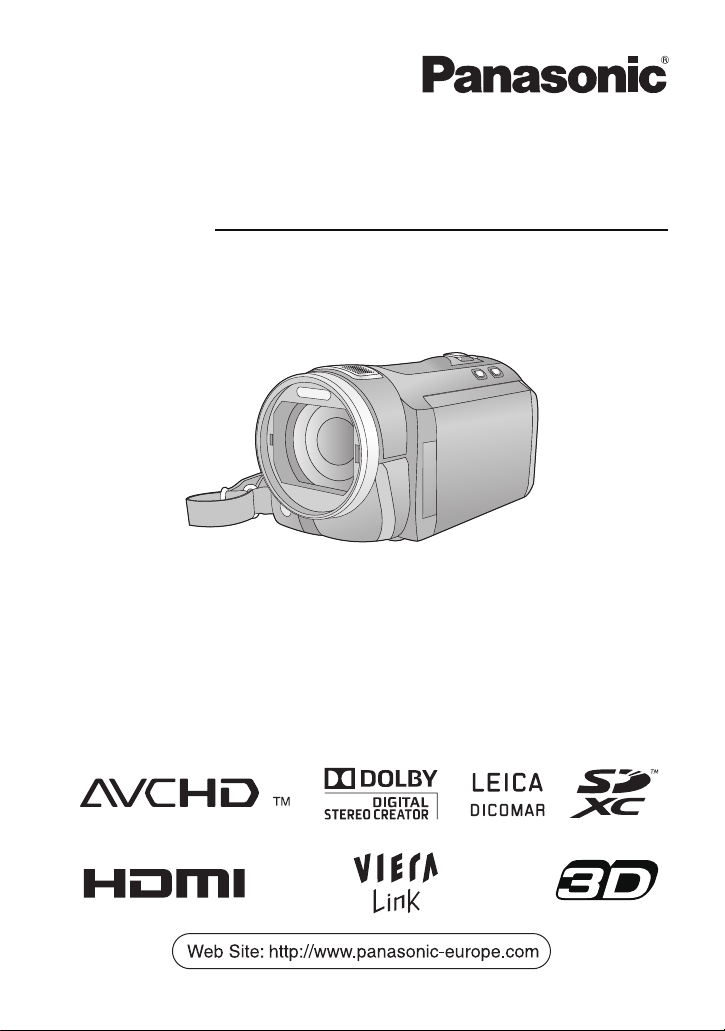
Gebruiksaanwijzing
High Definition videocamera
Modelnr. HDC-SD800
Gelieve deze gebruiksaanwijzing volledig door te lezen alvorens dit apparaat in gebruik te
nemen.
VQT3K51
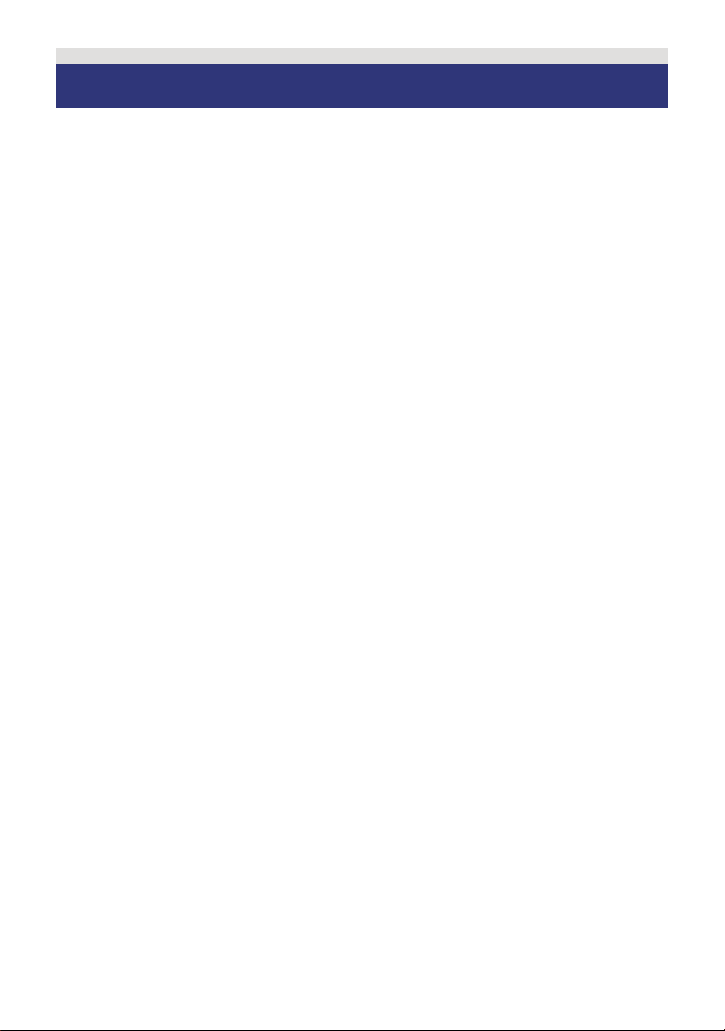
Veiligheidsinstructies
∫ Over het opnameformaat voor
het maken van film
U kunt uit AVCHD, 1080/50p of iFrameopnameformaten kiezen om met dit toestel
videobeelden op te nemen. (l 44, 55)
AVCHD:
U kunt beelden van HD-kwaliteit maken met
dit formaat. Het is geschikt voor het bekijken
op een groot formaat-TV of voor het opslaan
op een disk.
1080/50p:
Dit is de opnamewijze 1080/50p
(1920k1080/50 progressive) die opnames
met maximale kwaliteit mogelijk maakt*. De
scènes die met 1080/50p opgenomen zijn,
kunnen met dit apparaat of met HD Writer
AE 3.0 bewaard of afgespeeld worden.
* Dit betekent de hoogste kwaliteit voor dit
toestel.
iFrame:
Dit is een opnameformaat dat geschikt is
voor het afspelen of bewerken met Mac
(iMovie’11). Gebruikt u iMovie’11 dan
kunnen iFrame films sneller geïmporteerd
worden dan AVCHD films. Ook zal de
grootte van het geïmporteerde bestand van
iFrame films kleiner zijn dan dat van AVCHD
films.
≥ Dit is niet compatibel met films die
opgenomen zij in het AVCHD of 1080/50p
formaat.
∫ Vrijwaring ten aanzien van
opgenomen inhoud
Panasonic aanvaardt geen enkele
aansprakelijkheid voor schade die direct of
indirect te wijten is aan problemen van
ongeacht welke aard die verlies van de
opgenomen of opgemaakte inhoud tot
gevolg hebben. Zij garandeert bovendien
geen enkele inhoud indien de opname- of
opmaakfunctie niet correct werkzaam is.
Hetzelfde is eveneens van toepassing op de
gevallen waarin reparaties van ongeacht
welke aard op het toestel uitgevoerd zijn.
- 2 -
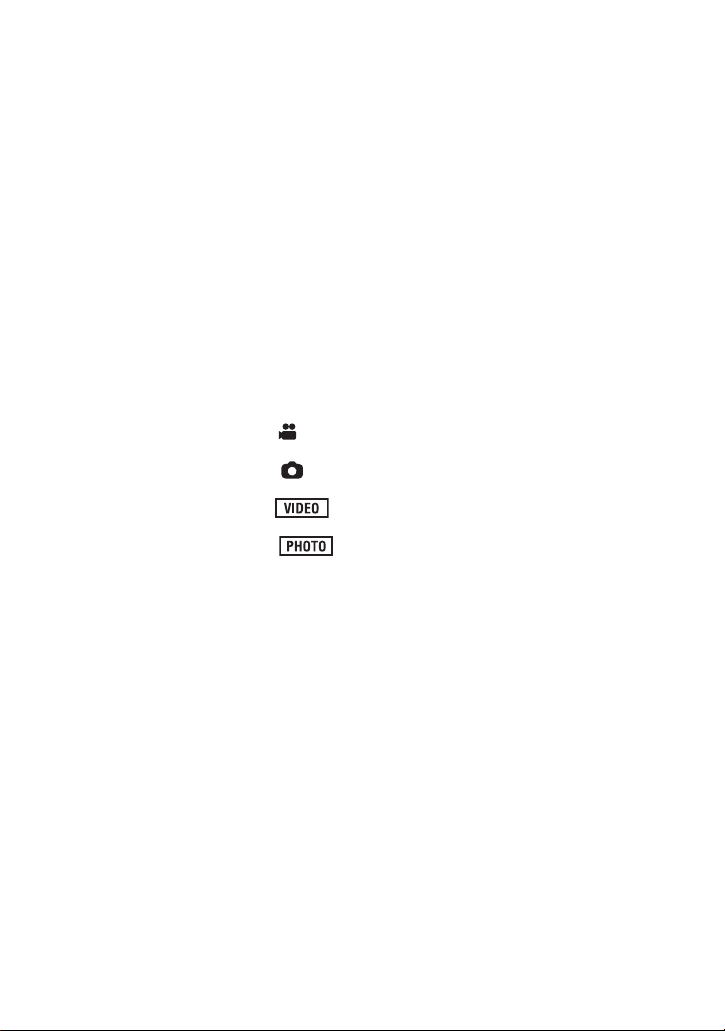
∫ Kaarten die geschikt zijn voor
dit toestel
SD-geheugenkaart, SDHC-geheugenkaart
en SDXC-geheugenkaart
≥ Geheugenkaarten van 4 GB of meer, die
geen SDHC-logo hebben, of van 48 GB of
meer die geen SDXC-logo hebben, zijn
niet gebaseerd op de specificaties van
SD-geheugenkaarten.
≥ Raadpleeg pagina 13 voor meer
informatie over SD-kaarten.
∫ Ten behoeve van deze
gebruiksaanwijzing
≥ De SD-geheugenkaart, de SDHC-
geheugenkaart en de SDXCgeheugenkaart worden in de tekst als
“SD-kaart” aangeduid.
≥ Functies die voor de opnamewijze voor
films gebruikt kunnen worden:
Functies die voor de opnamewijze voor
foto’s gebruikt kunnen worden:
≥ Functies die voor de opnamewijze voor
films gebruikt kunnen worden:
Functies die voor de opnamewijze voor
foto’s gebruikt kunnen worden:
≥ Referentiepagina’s worden aangegeven
met een pijl, bijvoorbeeld: l 00
- 3 -
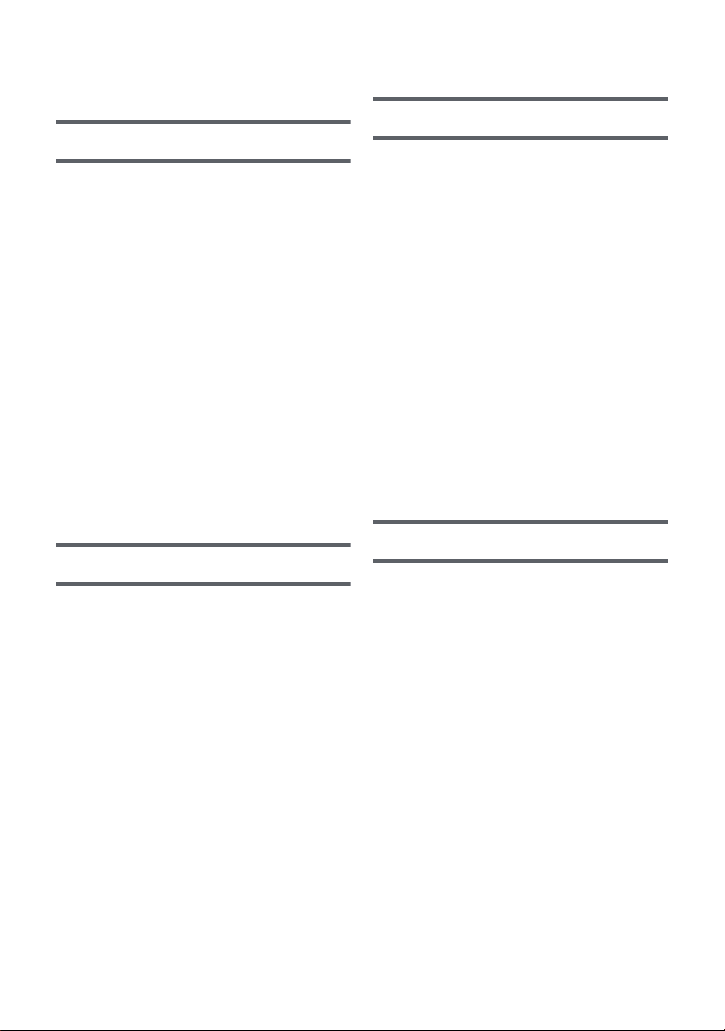
Inhoudsopgave
Veiligheidsinstructies...............................2
Voorbereiding
Identificatie van de onderdelen en
gebruik .......................................................6
Voeding...................................................... 9
De accu plaatsen/verwijderen ............. 9
Accu opladen .................................... 10
Oplaadtijd en opnametijd .................. 11
Gereed maken van de SD-kaarten......... 13
Kaarten die met dit toestel gebruikt
kunnen worden ................................. 13
Een SD-kaart plaatsen/verwijderen... 14
De camera in-/uitschakelen....................15
De camera in- en uitschakelen met
de aan/uit-knop ................................. 15
Het toestel in- en uitschakelen met
de LCD-monitor................................. 15
Een functie selecteren............................ 16
Gebruik van het touch screen ............... 17
Over het touch-menu ........................ 18
Datum en tijd instellen............................19
Basis
Voordat u gaat opnemen........................ 20
Video’s opnemen ....................................22
Foto’s nemen........................................... 24
Het maken van foto’s in de
opnamewijze voor video’s ................. 25
Intelligent auto mode..............................26
Afspelen van video’s/foto’s.................... 28
Gebruik van het menuscherm ............... 31
Het snelmenu gebruiken ................... 32
Gebruik van het Set-up menu ................33
Gebruik met de afstandsbediening .......40
Bediening van de pijltoetsen/OK........41
Geavanceerd (opnemen)
In-/uitzoomfunctie................................... 42
Over de zoomsnelheid ...................... 42
Extra optische zoom ......................... 42
Beeldstabilisatiefunctie.......................... 43
1080/50p opname.................................... 44
Opnemen met de touch-functie............. 45
Touch-functie-iconen......................... 45
Opnamefuncties van de
bedieningsiconen ................................... 48
Bedieningspictogrammen ................. 48
Opnamefuncties van menu’s................. 54
Handmatig ............................................... 71
Witbalans .......................................... 72
De sluitertijd/het diafragma
handmatig instellen........................... 73
Handmatige scherpstelling................ 74
3D-video’s opnemen............................... 75
Functies die niet beschikbaar
zijn tijdens 3D-opname ..................... 77
Geavanceerd (Afspelen)
Afspelen .................................................. 78
Afspelen van video’s met gebruik
van de bedieningsicoon .................... 78
Een foto maken van een video......... 79
Highlight&Time frame index.............. 79
Opnieuw afspelen ............................. 80
Afspelen hervatten ............................ 80
Inzoomen op een foto tijdens het
afspelen (Playback zoom) ................ 81
Verschillende afspeelfuncties ............... 82
Afspelen van video’s/
foto’s op datum ................................. 82
Highlight weergave ........................... 83
Veranderen van de afspeelinstelling
en afspelen van de diavoorstelling ... 85
Wissen van scènes/foto’s ...................... 87
Splitsen van een scène
(AVCHD, 1080/50p) .......................... 88
Splitsen van een scène om deze
gedeeltelijk te wissen (iFrame) ......... 89
- 4 -
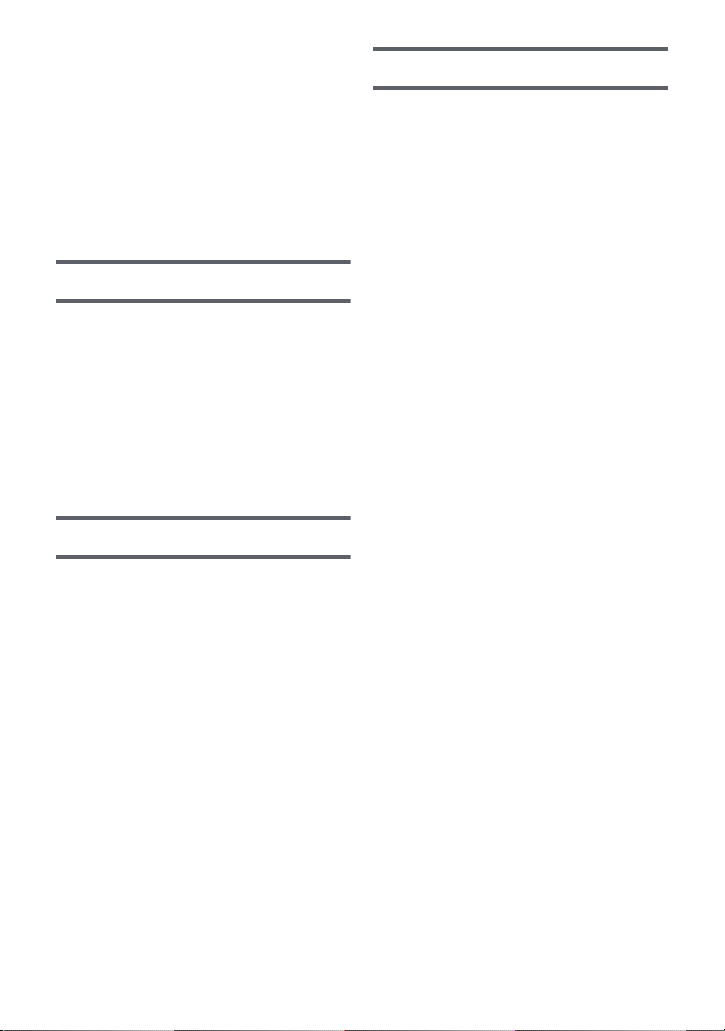
Wissen van persoonsgegevens ........ 90
Beschermen van scènes/foto’s ......... 90
DPOF-instelling ....................................... 91
Video’s/Foto’s op de TV bekijken..........92
Aansluiten met een
HDMI-minikabel................................. 95
Aansluiten met de AV-multikabel....... 95
Afspelen met VIERA Link ....................... 96
3D-video afspelen ................................... 98
Functies die niet beschikbaar
zijn tijdens afspelen in 3D ................. 99
Kopiëren/Dubben
Een DVD-brander aansluiten om
een disk te kopiëren/af te spelen.........100
Voorbereidingen voor het kopiëren/
afspelen .......................................... 100
Kopiëren naar discs ........................ 102
Gekopieerde discs afspelen............ 104
Beheren van de gekopieerde disc .. 105
Dubben met een Blu-ray disc
recorder, video-apparatuur, enz. .........106
3D-video’s opslaan ............................... 110
Met een PC
Wat kunt u met de PC doen ................. 113
Eindgebruikerslicentie ..................... 115
Besturingsomgeving ............................ 116
Installatie ............................................... 119
Aansluiten op een computer................121
Het beeldscherm van de
computer ......................................... 123
Starten van HD Writer AE 3.0 ...............124
Gebruiksaanwijzing van de
softwareprogramma’s lezen ............ 124
Als u een Mac gebruikt .........................125
Overige
Aanduidingen/pictogrammen .............. 127
Meldingen .............................................. 130
Herstellen........................................ 131
Verhelpen van ongemakken ................ 132
Waarschuwingen voor gebruik ........... 138
Over het copyright................................ 145
Opnamewijzen en approximatieve
opnametijd ............................................146
Approximatief aantal opneembare
beelden .................................................. 148
Optionele accessoires ......................... 150
- 5 -
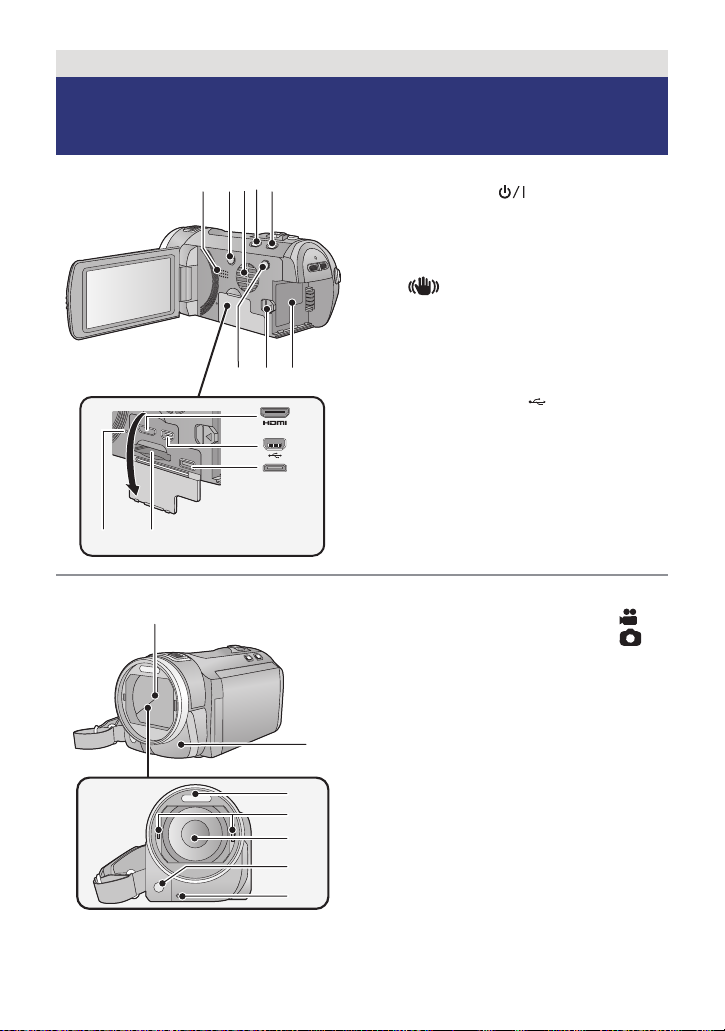
Voorbereiding
78
2
3
4
5
6
9
10
11
1
1213
14
15
16
18
17
19
20
Identificatie van de onderdelen en gebruik
1 Luidspreker
2 Power-toets [ ] (l 15)
3 Luchtinlaat (ventilator) (l 20)
4 Toets Intelligent auto/Handmatige
werking [iA/MANUAL] (l 26, 71)
5 Knop voor optische beeldstabilisator
[ O.I.S.] (l 43)
6 1080/50p toets [1080/50p] (l 44)
7 Accu-ontgrendelknop [BATT] (l 9)
8 Accuhouder (l 9)
9 HDMI-miniaansluiting [HDMI]
(l 92, 96)
10 USB-aansluiting [ ] (l 101,106,121)
11 AV-multiconnector (l 92, 109)
≥ Gebruik de AV-multikabel (alleen de
bijgeleverde kabel).
12 Kaartgleuf (l 14)
13 Toegangslampje [ACCESS] (l 14)
14 Lensdop
≥ De lensafdekking gaat open in de
opnamewijze voor video’s of in de
opnamewijze voor foto’s. (l 16)
15 Sensor afstandsbediening (l 41)
16 Ingebouwde flits (l 51)
17 Bevestigingsgedeelte van de 3D-
conversielens (inkeping) (l 75)
18 Lens (LEICA DICOMAR)
≥ Raadpleeg 21 voor details over het
bevestigen van de lenskap.
19 AF-hulplicht (l 70)
20 Opnamelamp (l 36)
- 6 -
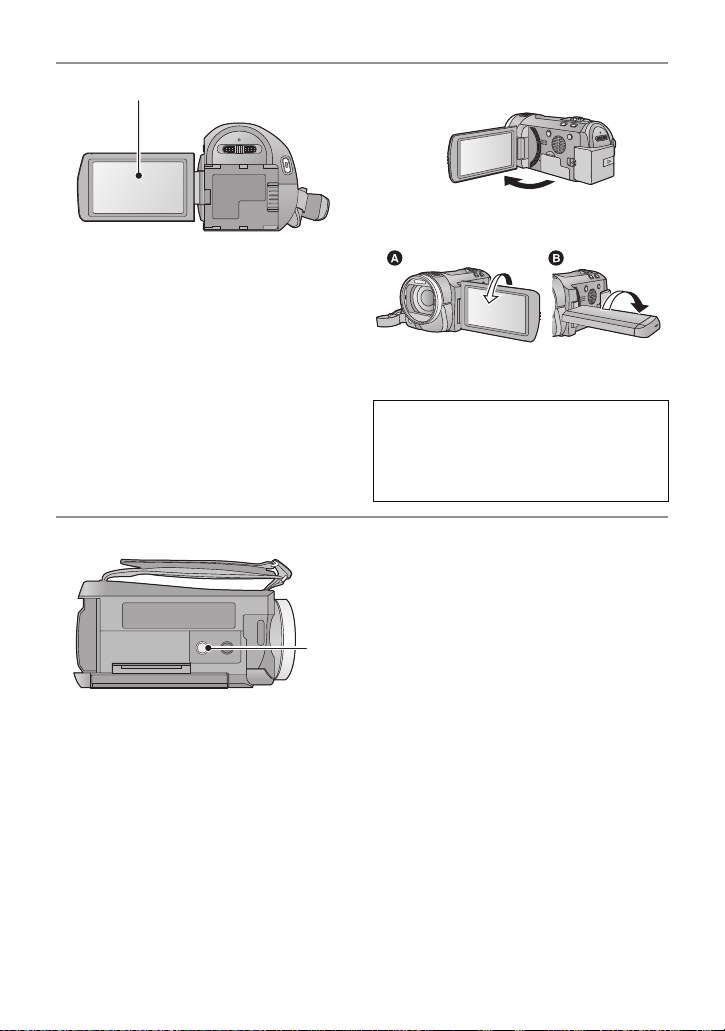
21
22
21 LCD-monitor (Touch screen) (l 17)
≥ Het LCD-scherm kan maximaal 90o
worden uitgeklapt.
≥ Hij kan 180o A naar de lens draaien of 90o
B in de tegengestelde richting.
Vanwege beperkingen in LCD-technologie
kunnen op het LCD-scherm een aantal
kleine lichte of donkere vlekjes
voorkomen. Dit is echter geen defect en
heeft geen invloed op de opname.
22 Statief schroefgat
≥ Als u een statief aansluit waarvan de
schroef groter is dan 5,5 mm kan dit het
toestel schade berokkenen.
- 7 -
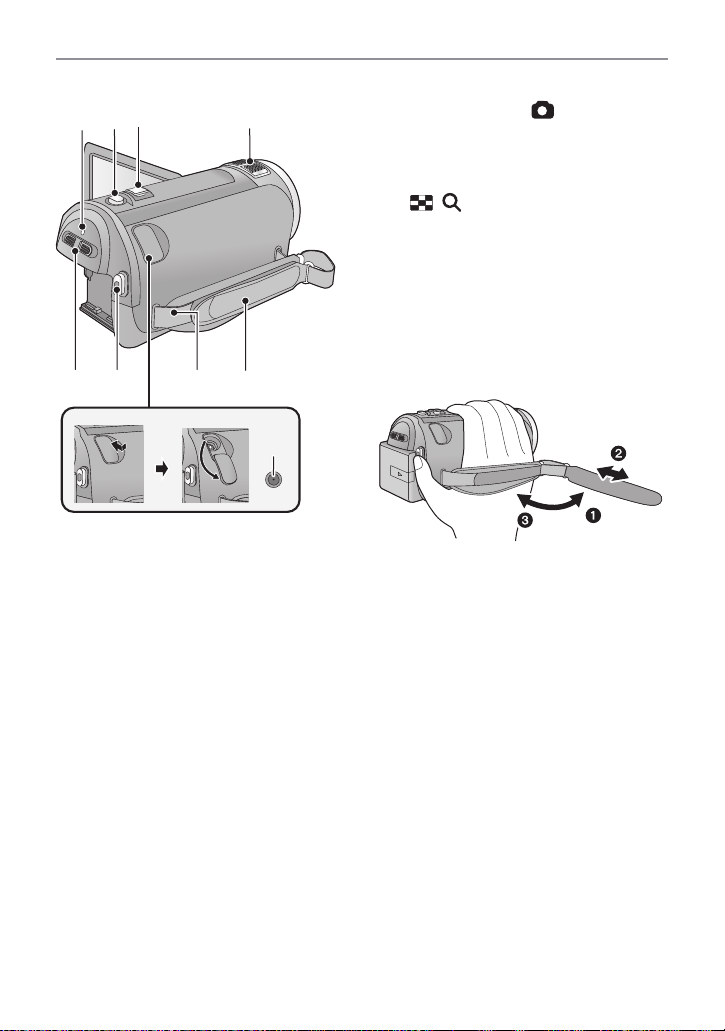
262524
28
27
31
29 30
23
23 Statusindicator (l 15)
24 Photoshot-knop [ ] (l 24)
25 Zoomhendel [W/T] (in opnamewijze
voor video’s of opnamewijze voor
foto’s) (l 42)
Schakelaar miniatuurweergave
[/]/Volumehendel [sVOLr] (in
afspeelwijze) (l 29)
26 Interne microfoons
27 Mode-schakelaar (l 16)
28 Opname starten/stoppen (l 22)
29 Bevestigingsbeugel voor de
schouderriem
30 Handriem
Stel de lengte van de handriem af zodat
deze goed aansluit om uw hand.
1 Draai de riem om.
2 Maak de riem op lengte.
3 Plaats de riem terug.
31 DC-aansluiting [DC IN] (l 10)
≥ Gebruik geen andere dan de bijgeleverde
netadapter.
- 8 -
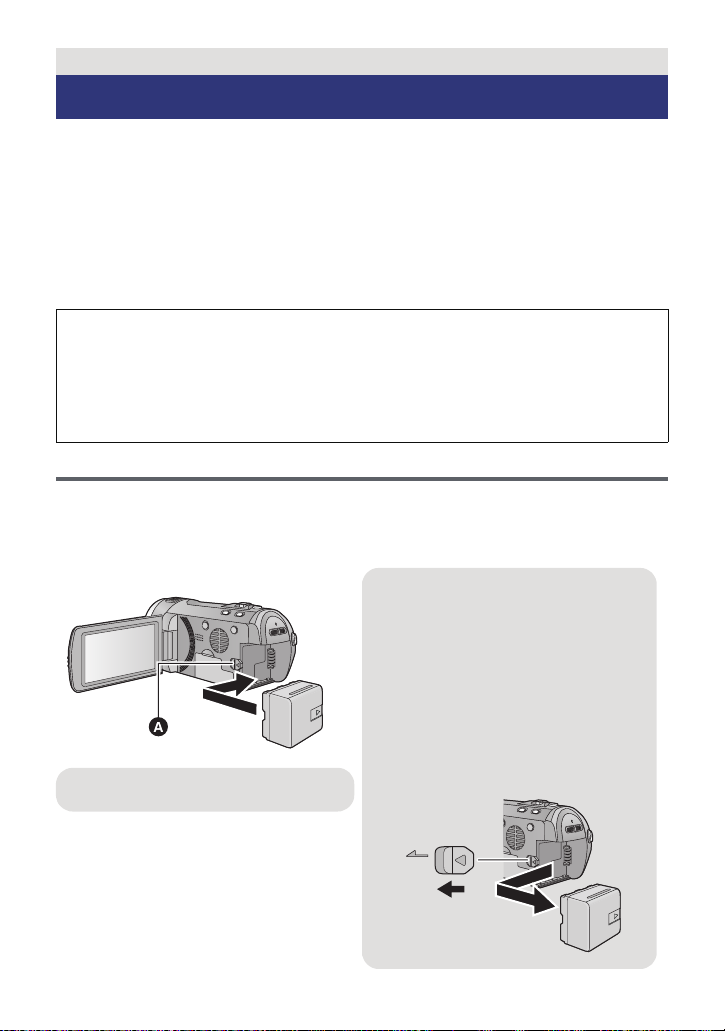
Voorbereiding
De accu verwijderen
Zorg ervoor dat u de aan/uit-knop
ingedrukt houdt totdat de statusindicator
uitgaat. Verwijder daarna de accu,
waarbij u het toestel ondersteunt om te
voorkomen dat het valt.
Beweeg de hendel voor de accuontgrendeling in de richting van de pijl
en verwijder de accu zodra deze
ontgrendeld is.
BATT
A Plaats de accu tot deze vastklikt.
Voeding
∫ Accu’s die geschikt zijn voor dit toestel
De accu die gebruikt kan worden met dit toestel is VW-VBN130/VW-VBN260.
≥ Het toestel heeft een functie waarmee veilig bruikbare accu’s onderscheiden worden
van andere. De speciale accu (VW-VBN130/VW-VBN260) ondersteunt deze functie.
De enige accu’s die geschikt zijn om in dit toestel gebruikt te worden, zijn originele
Panasonic producten en accu’s die door andere bedrijven gefabriceerd zijn maar
door Panasonic zijn gecertificeerd (accu’s die deze functie niet ondersteunen,
kunnen niet gebruikt worden). Panasonic kan in geen geval de kwaliteit, de
prestaties of de veiligheid van accu’s garanderen als deze door andere bedrijven
gefabriceerd zijn maar geen originele Panasonic producten zijn.
Het blijkt dat in sommige markten namaakaccu’s te koop zijn die sterk lijken op het
originele product. Sommige van deze accu’s zijn niet afdoende beveiligd met
ingebouwde veiligheidsfuncties om te voldoen aan de vereisten van de geldende
veiligheidsnormen. Het is mogelijk dat deze accu’s in brand raken of exploderen. Wij
wijzen u erop dat wij niet aansprakelijk zijn voor enig ongeluk of defect
voortvloeiend uit het gebruik van namaakaccu’s. Om er zeker van te zijn dat u veilige
producten gebruikt, adviseren wij u een originele accu van Panasonic te gebruiken.
De accu plaatsen/verwijderen
≥ Druk op de power-toets om de stroom uit te schakelen (l 15)
Plaats de accu door deze in het toestel te steken in de richting
aangegeven in de afbeelding.
- 9 -
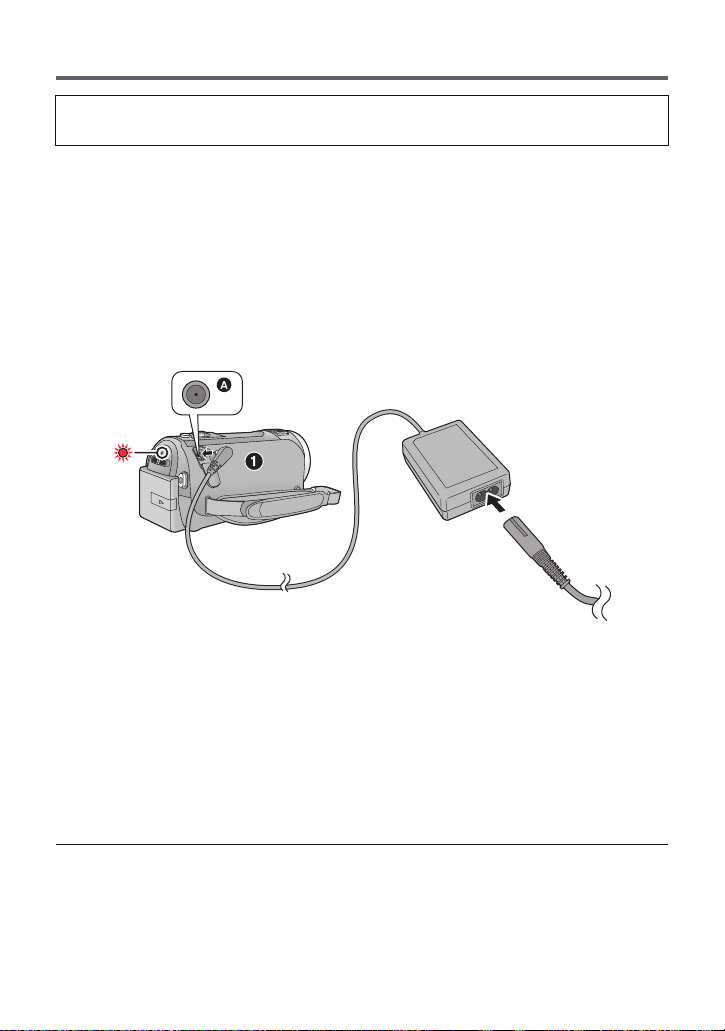
Accu opladen
Bij aankoop van dit toestel is de accu niet geladen. Laad de accu volledig alvorens
dit toestel te gebruiken.
De camera staat op standby wanneer de netadapter wordt aangesloten. Zolang de
netadapter in het stopcontact zit, is het primaire circuit altijd “live”.
Belangrijk:
≥ Gebruik de bijgeleverde netadapter. Gebruik geen netadapters van andere
apparaten.
≥ De netkabel is specifiek voor deze camera ontworpen en mag niet met een ander
apparaat worden gebruikt. Bovendien mag een netkabel van andere apparatuur niet
worden gebruikt met deze camera.
≥ De accu zal niet opgeladen worden als de stroom aanstaat.
≥ Er wordt aanbevolen de batterij te laden bij een temperatuur tussen 10 oC en 30 oC
(dit moet ook de temperatuur van de batterij zelf zijn).
A DC-ingang
≥ Steek de stekkers zo ver mogelijk naar binnen.
1 Sluit de netadapter aan op de DC-ingang.
2 Sluit de netkabel aan op de netadapter en op het netstopcontact.
≥ Het statuslampje zal met tussenpozen van 2 seconden rood knipperen om aan te geven
dat het laden begonnen is.
Het zal uitgaan als het laden klaar is.
∫ Aansluiting op het netstopcontact
Indien u het toestel inschakelt terwijl u de netadapter aansluit, kunt u de stroom gebruiken
die door het netstopcontact geleverd wordt om het toestel te gebruiken.
≥ Indien het statuslampje bijzonder snel of langzaam knippert, raadpleeg dan pagina 141.
≥ Wij raden aan om Panasonic accu’s te gebruiken (l 11) .
≥ Bij gebruik van andere accu’s, kunnen we de kwaliteit van dit product niet garanderen.
≥ Niet verwarmen of blootstellen aan vuur.
≥ Laat de accu(’s) niet liggen in een voertuig dat gedurende een lange tijd is blootgesteld
aan direct zonlicht met alle portieren en ruiten gesloten.
- 10 -
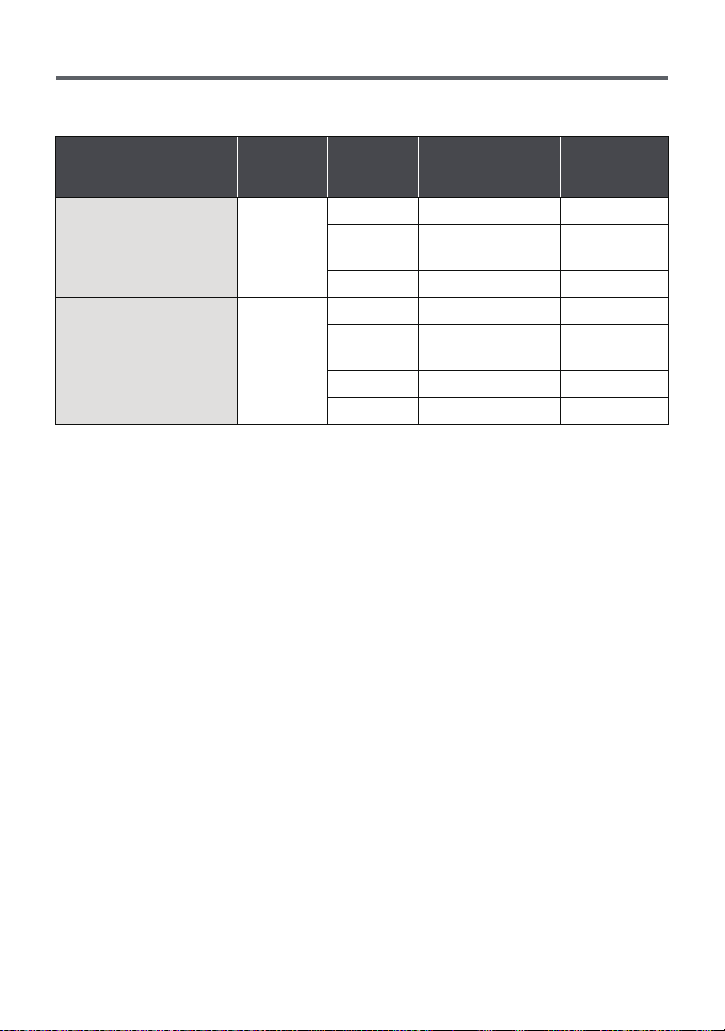
Oplaadtijd en opnametijd
∫ Oplaadtijd/opnametijd
≥ Temperatuur: 25 oC/vochtigheid: 60%RH
Modelnummer accu
[Spanning/Capaciteit
(minimum)]
Meegeleverde accu/
VW-VBN130 (optioneel)
[7,2 V/1250 mAh]
VW-VBN260 (optionele)
[7,2 V/2500 mAh]
≥ Deze tijden zijn bij benadering.
≥ De opgegeven oplaadtijd is voor het geval de accu volledig leeg is. De oplaadtijd en
opnametijd verschillen afhankelijk van de gebruiksomstandigheden, zoals hoge of
lage temperatuur.
≥ Opneembare tijd van 3D-opnamefunctie is dezelfde. (Tijdens 3D-opnamefunctie kan 1080/
50p en iFrame opnamefunctie niet gebruikt worden.)
Oplaadtijd Opnemen
[1080/50p] 1 h 40 min 1 h
2h30min
4h30min
[HA], [HG],
[HX], [HE]
[iFrame] 1h50min 1h10min
[1080/50p] 3 h 15 min 2 h
[HA], [HG],
[HX]
[HE] 3h30min 2h10min
[iFrame] 3h35min 2h15min
Maximale
ononderbroken
opnametijd
1h45min 1h5min
3h25min 2h5min
Werkelijke
opnametijd
- 11 -
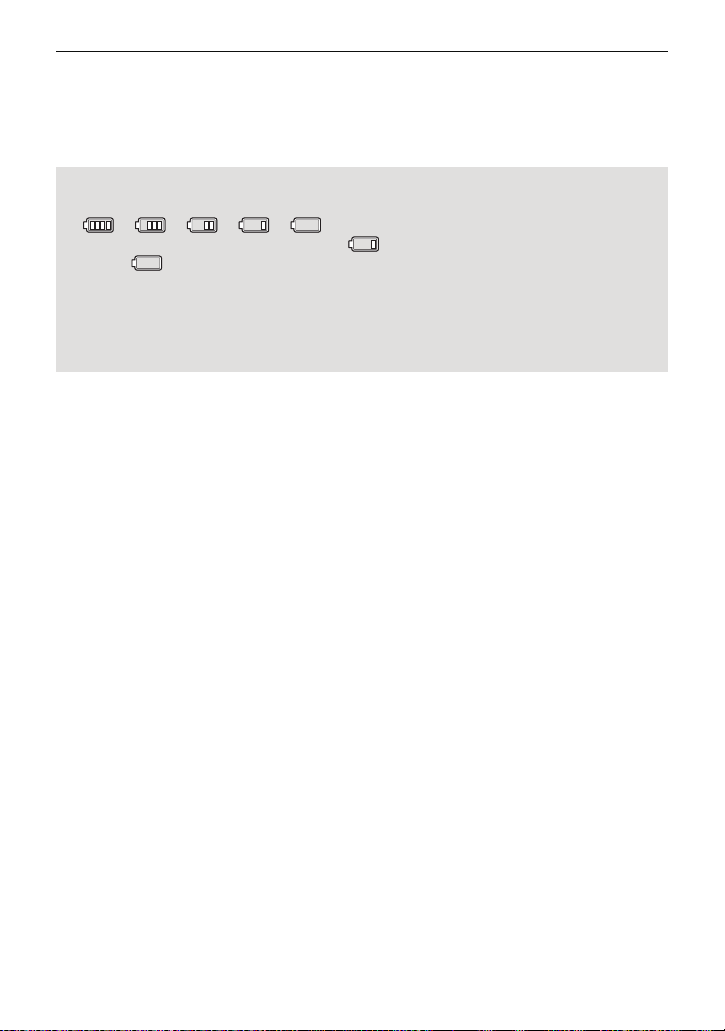
≥ Onder de werkelijke opnametijd wordt verstaan de opnametijd waarbij afwisselend wordt
opgenomen en gepauzeerd, het toestel aan/uit wordt gezet, de zoomknop wordt ingedrukt,
enz.
≥ De accutemperatuur stijgt na gebruik of opladen. De camera wordt ook warmer tijdens
gebruik. Dit is geen defect.
Pictogram van de acculading
≥ De weergave verandert naarmate de batterijcapaciteit afneemt.
####
Als er minder dan 3 minuten overblijven zal het rood worden. Als de batterij op is,
zal het knipperen.
≥ De resterende acculading wordt weergegeven wanneer de Panasonic accu gebruikt
wordt, die met dit toestel gebruikt kan worden. De huidige tijd kan variëren al
naargelang het daadwerkelijke gebruik.
≥ Indien u een netadapter van een andere fabrikant gebruikt, wordt het resterend
accuvermogen niet weergegeven.
- 12 -
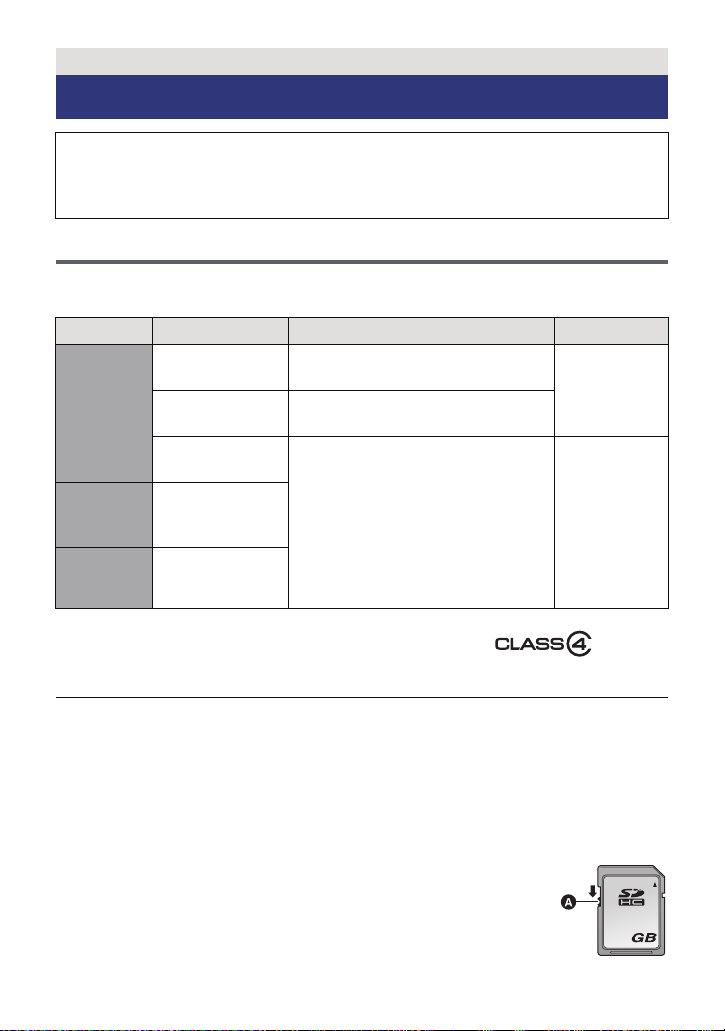
Voorbereiding
32
Gereed maken van de SD-kaarten
Dit toestel (dat compatibel is met SDXC) is compatibel met SD-geheugenkaarten, SDHCgeheugenkaarten en SDXC-geheugenkaarten. Bij het gebruik van een SDHCgeheugenkaart/SDXC-geheugenkaart met andere apparatuur, moet gecontroleerd worden
of die apparatuur compatibel is met deze geheugenkaarten.
Kaarten die met dit toestel gebruikt kunnen worden
Gebruik SD-kaarten die in overeenstemming zijn met Class 4 of hoger, van SD Speed
Class Rating* voor het opnemen van video’s.
Kaarttype Capaciteit Video’s opnemen Foto’s nemen
8MB/16MB/
SD-
geheugen-
kaart
SDHC-
geheugen-
kaart
SDXC-
geheugen-
kaart
* SD Speed Class Rating is de
snelheidsstandaard m.b.t. continu
schrijven. Controleer dit op het etiket op
de kaart, enz.
64 MB/128 MB/
4GB/6GB/8GB/
32 MB
256 MB
512 MB/1 GB/
2GB
12 GB/16 GB/
24 GB/32 GB
48 GB/64 GB
Kan niet worden gebruikt.
De werking kan niet worden
gegarandeerd.
Kan worden gebruikt.
bijv.:
De werking
kan niet
worden
gegarandeerd.
Kan worden
gebruikt.
≥ Gaat u de laatste informatie over SD-geheugenkaarten/SDHC-geheugenkaarten/SDXC-
geheugenkaarten die gebruikt kunnen worden voor het opnemen van video’s na op de
volgende website.
http://panasonic.jp/support/global/cs/e_cam
(Deze website is alleen beschikbaar in het Engels.)
≥ Geheugenkaarten van 4 GB of meer, die geen SDHC-logo hebben, of van 48 GB of meer,
die geen SDXC-logo hebben, zijn niet gebaseerd op de specificaties van SDgeheugenkaarten.
≥ Als de schrijfbeveiliging A van de SD-kaart is vergrendeld, is opnemen,
wissen of bewerken niet mogelijk.
≥ Bewaar de geheugenkaart buiten het bereik van kinderen.
- 13 -
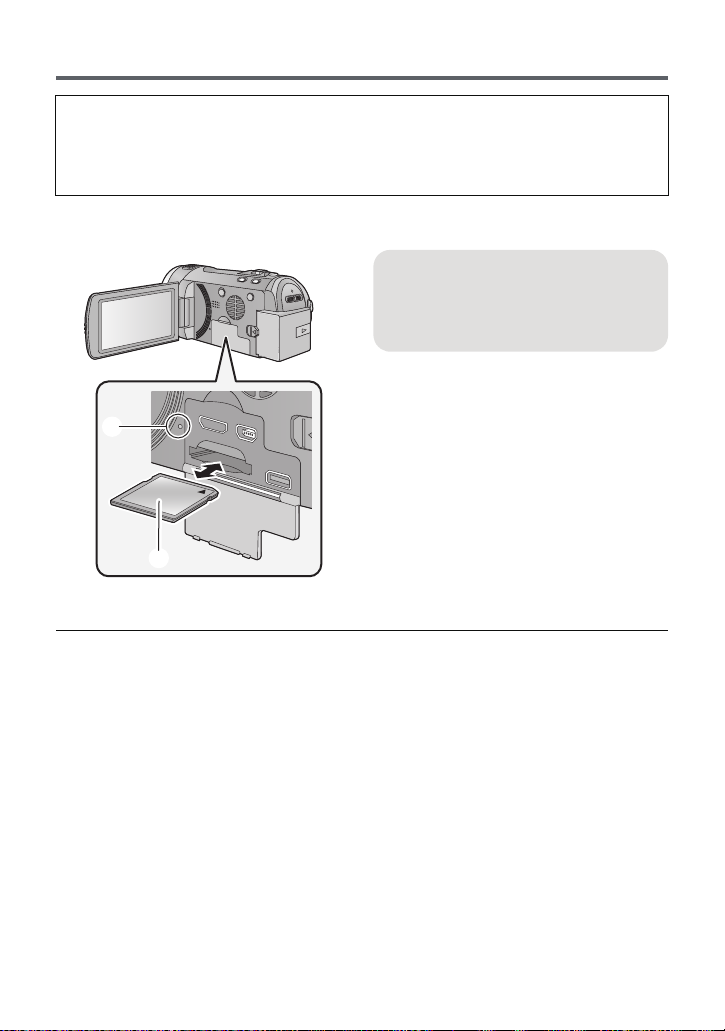
Een SD-kaart plaatsen/verwijderen
Wanneer een andere SD-kaart dan die van Panasonic gebruikt wordt, of één die eerder in
andere apparatuur gebruikt werd, moet de SD-kaart geformatteerd worden wanneer hij
voor het eerst in dit toestel gebruikt wordt (l 38) Wanneer de SD-kaart geformatteerd
wordt, zullen alle opgenomen gegevens gewist worden. Zijn de gegevens eenmaal
gewist, dan kunnen ze niet teruggewonnen worden.
Opgelet:
Controleer of het toegangslampje uitgegaan is.
≥ Raak de contactpunten op de achterkant
van de SD-kaart niet aan.
≥ Stel de SD-kaart niet bloot aan sterke
schokken, buig hem niet en laat hem niet
vallen.
≥ Elektrische ruis, statische elektriciteit of
defecten aan de camera of de SD-kaart
kunnen de kaart beschadigen of gegevens
op de kaart wissen.
≥ Als het lees-/schrijflampje van de kaart
brandt, mag u niet:
jDe SD-kaart verwijderen
jDe camera uitzetten
De USB-kabel aansluiten of loskoppelen
j
jHet toestel blootstellen aan trillingen of
schokken
Als u bovenstaande handelingen uitvoert
terwijl de lamp brandt, kunnen gegevens/
Lees-/schrijflampje [ACCESS]
≥ Als dit toestel zich toegang tot de SD-
kaart verschaft, gaat het
toegangslampje branden.
1 Klap het LCD-scherm uit.
2
Open het klepje van de SD-kaart/
aansluiting en plaats (verwijder)
de SD-kaart in (uit) de kaartgleuf.
≥
Plaats de zijde met het etiket B in de richting
die in de afbeelding getoond wordt en druk
de kaart zo ver mogelijk recht naar binnen.
≥ Druk tegen het midden van de SD-kaart
en trek deze vervolgens recht uit de sleuf.
3 Sluit het klepje van de SD-
kaart/aansluiting goed.
≥ Sluit de afdekking totdat deze vastklikt.
de SD-kaart of dit toestel schade
berokkend worden.
≥ Stel de contactpunten op de SD-kaart niet
bloot aan water, vuil of stof.
≥ Leg de SD-kaart niet op de volgende
plaatsen:
jIn rechtstreeks zonlicht
jOp heel stoffige of vochtige plaatsen
jBij een verwarming
Plaatsen met grote temperatuurverschillen
j
(er kan dan immers condensatie optreden.)
jPlaatsen met statische elektriciteit of
elektromagnetische golven
≥ Doe de SD-kaart terug in zijn doosje
wanneer u hem niet gebruikt.
≥ Over het weggooien of weggeven van SD-
kaarten. (l 142)
- 14 -
A
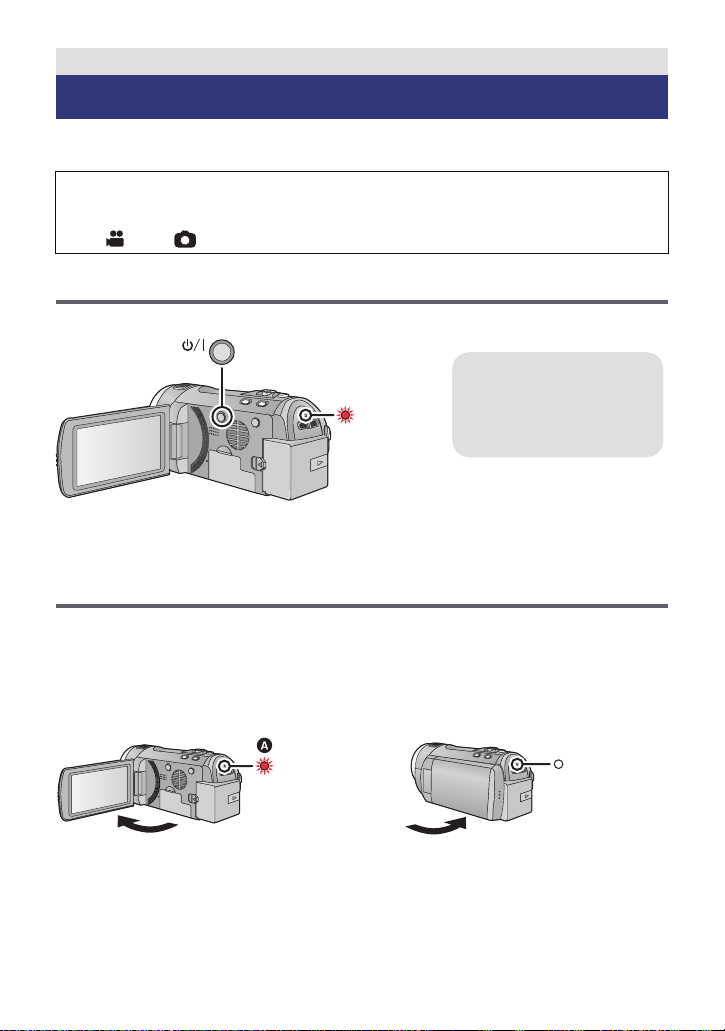
Voorbereiding
De camera uitzetten
Houd de aan/uit-knop
ingedrukt totdat de
statusindicator uitgaat.
De camera in-/uitschakelen
U kunt de stroom in- en uitschakelen met de power-toets of door de LCD-monitor te openen
en te sluiten.
Er wordt een klikkend geluid gehoord wanneer het toestel geschud wordt.
≥ Dit is het geluid van de bewegende lens en duidt niet op een defect.
Dit geluid wordt niet langer gehoord wanneer het toestel ingeschakeld wordt
op of op gezet wordt.
De camera in- en uitschakelen met de aan/uit-knop
Druk op de power-toets om de stroom in te schakelen.
A Het statuslampje gaat branden.
Het toestel in- en uitschakelen met de LCD-monitor
De stroom wordt ingeschakeld als de LCD-monitor geopend wordt en uitgeschakeld als de
LCD-monitor gesloten wordt.
Tijdens het gewone gebruik kan het handig zijn om de LCD-monitor te openen en te
sluiten om de stroom in of uit te schakelen.
∫ De camera aanzetten
∫ De camera uitzetten
en de mode
A De statusindicator gaat aan.
B Het statuslampje gaat uit.
- 15 -
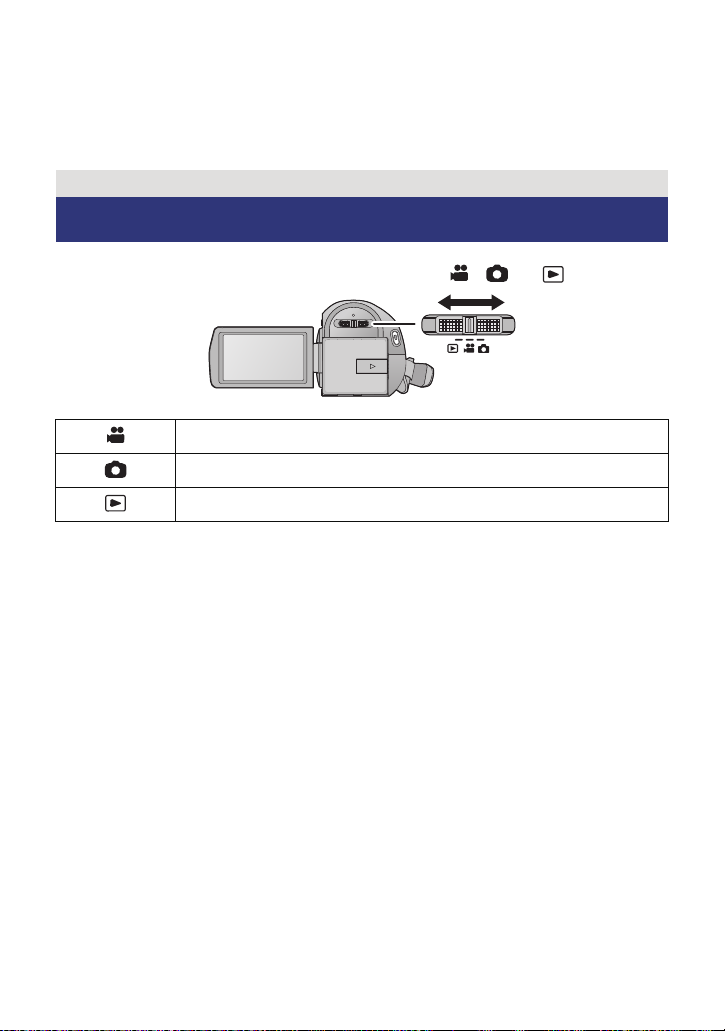
≥ Tijdens het afspelen van video’s zal de stroom niet uitgeschakeld worden, zelfs niet
wanneer de LCD-monitor gesloten wordt.
≥ In de volgende gevallen zal het openen van de LCD-monitor de stroom niet inschakelen.
Druk op de power-toets om de stroom in te schakelen.
jNadat de camera is aangeschaft
jWanneer u het toestel hebt uitgezet met behulp van de aan/uit-knop
Voorbereiding
Een functie selecteren
Zet de functie op opnemen of afspelen.
Gebruik de mode-schakelaar om de mode op , of te zetten.
Video-opnamefunctie (l 22)
Foto-opnamefunctie (l 24)
Afspeelwijze (l 28, 78)
- 16 -
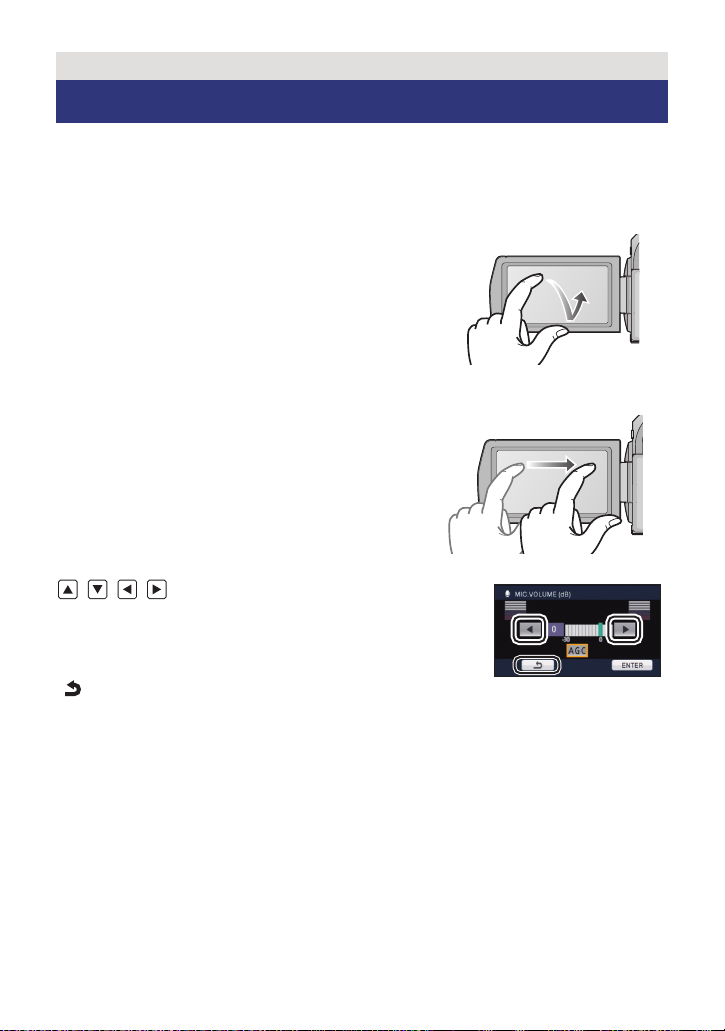
Voorbereiding
Gebruik van het touch screen
U kunt het toestel bedienen door de LCD-monitor (touch screen) rechtstreeks met uw vinger
aan te raken.
Het is gemakkelijker om de (bijgeleverde) styluspen te gebruiken, voor een gedetailleerde
werking, of als het moeilijk is om uw vingers voor het scherm te gebruiken.
∫ Aanraken
Raak het aanraakscherm aan en laat het weer los
om een pictogram of afbeelding te selecteren.
≥ Raak het midden van het pictogram aan.
≥ Als u het aanraakscherm aanraakt terwijl u een
ander deel van het aanraakscherm aanraakt, wordt
geen bediening uitgevoerd.
∫ Verschuiven terwijl u aanraakt
Beweeg uw vinger terwijl u op het touch screen
drukt.
∫ Over de bedieningspictogrammen
///:
Deze pictogrammen worden gebruikt om te wisselen
tussen het menu en de miniatuuroverzichtspagina, bij het
selecteren van een item, bij het maken van instellingen,
enz.
:
Raak aan om terug te keren naar het vorige scherm,
bijvoorbeeld tijdens het instellen op de menu’s.
- 17 -
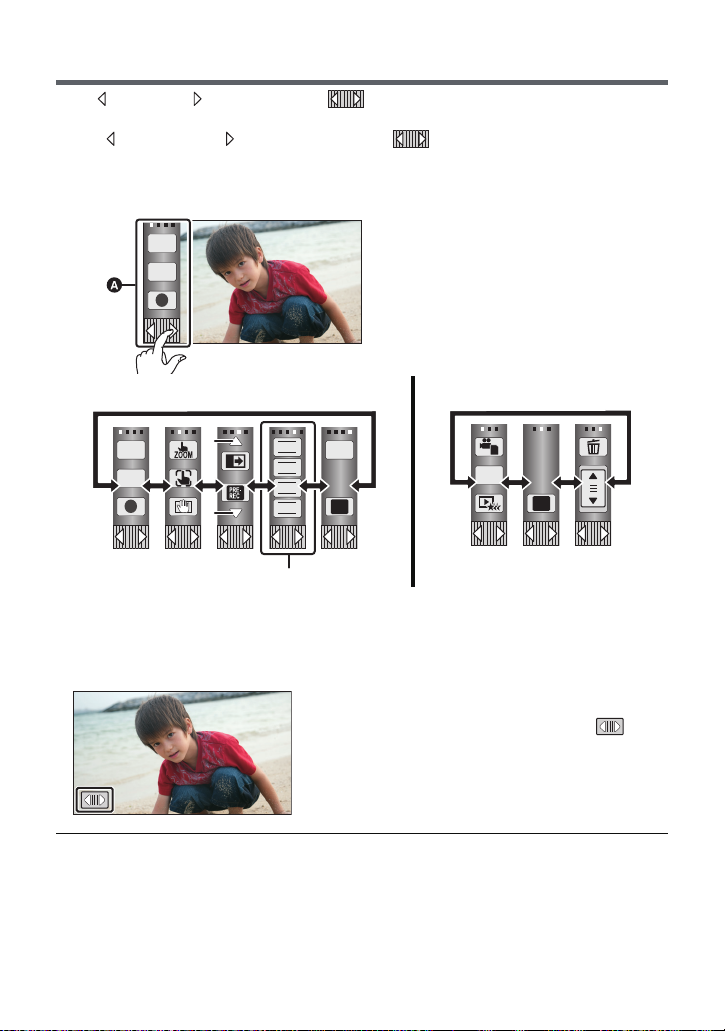
Over het touch-menu
T
W
FOCUS
WB
SHTR
IRIS
MENU
Q.
MENU
MENU
ALL
Raak (naar links)/ (naar rechts) van op het touch-menu aan, om de
bedieningsiconen in te schakelen.
Raak (naar links)/ (naar rechts) van op het touch-menu aan
≥ Het is ook mogelijk om tussen de bedieningsiconen te schakelen door het touch-menu
naar rechts of links te schuiven, door het aan te raken.
A Touch-menu
T
W
Opnamemode Afspeelwijze
B Raak deze iconen aan om de pagina’s op- of neerwaarts langs te lopen.
C Alleen weergegeven tijdens de handmatige modus.
∫ Weergeven van het touch-menu
Het touch-menu zal verdwijnen wanneer tijdens
de opnamemodus gedurende bepaalde tijd geen
functie ten uitvoer gebracht wordt. Raak aan
om de balk opnieuw weer te geven.
≥ Raak het LCD-scherm niet aan met harde, puntige voorwerpen, zoals een balpen.
≥ Kalibreer het touch screen wanneer de aanraking niet herkend wordt of wanneer een
verkeerde locatie herkend wordt. (l 39)
- 18 -
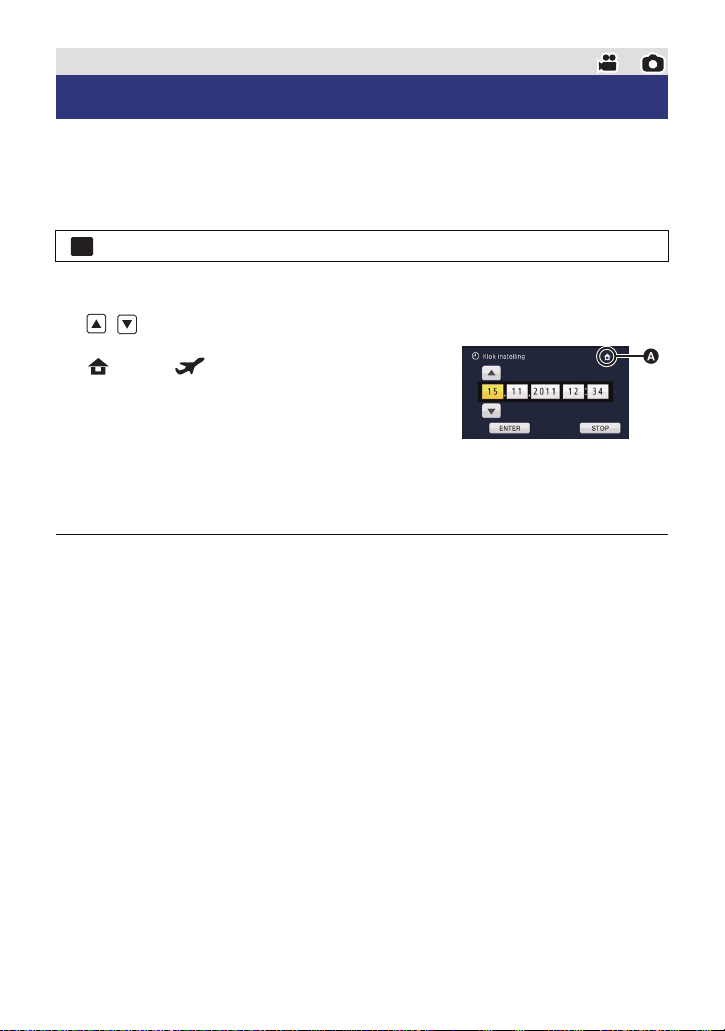
Voorbereiding
Datum en tijd instellen
Wanneer de camera voor het eerst wordt ingeschakeld, verschijnt een melding met de vraag
de datum en de tijd in te stellen.
Selecteer [JA] en voer onderstaande stappen 2 en 3 uit om de datum en de tijd in te stellen.
1 Selecteer het menu. (l 31)
MENU
: [INSTELLEN] # [Klok instelling]
2 Selecteer het gedeelte van de datum of de tijd dat u wilt instellen, en
stel vervolgens de gewenste waarde in met
.
/
A Weergave van de wereldtijdinstelling (l 33):
[THUIS]/ [BESTEMMING]
≥ Het jaar kan ingesteld worden tussen 2000 en 2039.
≥ De tijd wordt weergegeven op basis van een 24-uurs
tijdsindeling.
3 Raak [ENTER] aan.
≥ Er kan een bericht weergegeven worden met het verzoek de wereldtijd in te stellen. Stel de
wereldtijd in door het scherm aan te raken. (l 33)
≥ Raak [STOP] aan om de instelling te voltooien.
≥ De datum- en tijdfunctie werkt op een ingebouwde lithium-batterij.
≥ Als dit toestel gekocht wordt, is de klok ingesteld. Indien de tijdweergave [- -] wordt, moet
de ingebouwde lithiumbatterij geladen worden. Om de ingebouwde lithiumbatterij te laden
moet de netadapter worden aangesloten of moet de batterij op dit toestel aangesloten
worden. Laat het toestel ongeveer 24 uur met rust waarna de batterij de datum- en
tijdweergave ongeveer 6 maanden zal handhaven (de batterij wordt nog steeds geladen,
ook als de stroom uitgeschakeld is).
- 19 -
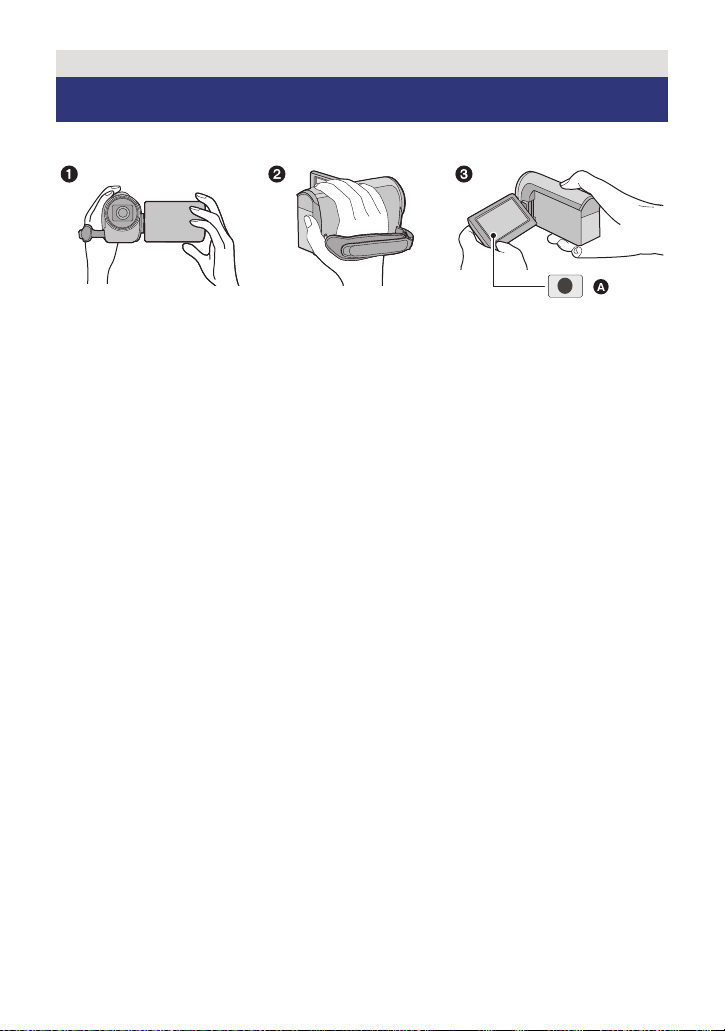
Basis
Voordat u gaat opnemen
∫ Basispositie van de camera
1 Houd het toestel met beide handen vast.
2 Steek uw hand door de handriem.
3 Het is handig om de icoon van de opnameknop A te gebruiken wanneer u het toestel op
uw heup houdt.
≥ Zorg tijdens het opnemen voor een stabiele houding en voorkom botsingen met andere
personen of voorwerpen.
≥ Maak, indien u buiten bent, opnames met de zon in de rug. Indien het onderwerp van
achteren wordt verlicht, wordt de opname donker.
≥ Houd uw armen langs uw lichaam en spreid uw benen voor een beter evenwicht.
≥ Dek de microfoons of de ventilatieopeningen niet af met uw hand, enz.
∫ Basis filmopnames
≥ Het toestel dient tijdens het opnemen stevig vastgehouden te worden.
≥ Indien u het toestel tijdens de opname wilt bewegen, doe dat dan langzaam bij een
constante snelheid.
≥ De zoomfunctie is nuttig voor het opnemen van onderwerpen die u niet kunt naderen. Het
overmatig inzoomen en uitzoomen kan echter tot gevolg hebben dat de video minder leuk
is om naar te kijken.
- 20 -
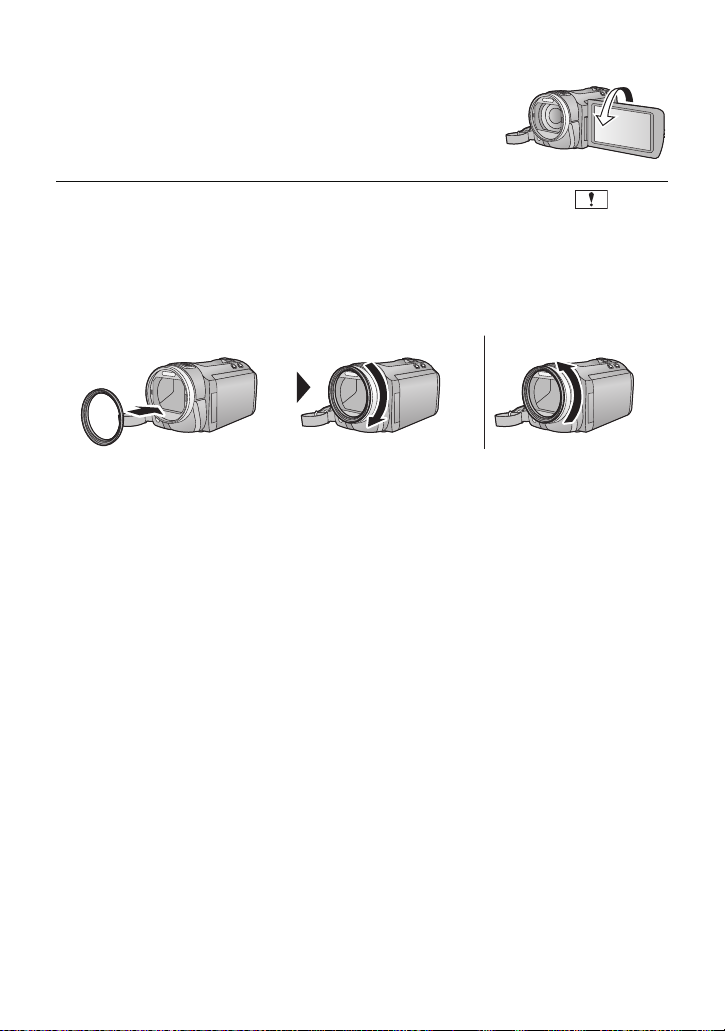
∫ Uzelf opnemen
Draai de LCD-monitor naar de kant van de lens.
≥ Het beeld op het LCD-scherm is dan gedraaid en het lijkt alsof u
in een spiegel kijkt. (het opgenomen beeld is hetzelfde als een
normale opname.)
≥ Er zullen slechts enkele aanduidingen op het scherm verschijnen. Wanneer
verschijnt, beweeg de LCD-monitor dan terug naar de gewone stand en controleer de
waarschuwing/alarmaanduiding. (l 130)
∫ Bevestigen/Verwijderen van de lenskap
Hierdoor neemt het extra licht af dat de lens binnenvalt, bij weer met helder zonlicht of bij
achtergrondverlichting, enz., zodat het mogelijk wordt om het beeld helderder op te nemen.
A Bevestigen van de lenskap
B Verwijderen van de lenskap
≥ Als u de (optionele) filterkit, de (optionele) conversielens of de 3D-conversielens
(optionele) gebruikt, verwijder dan de lenskap.
- 21 -
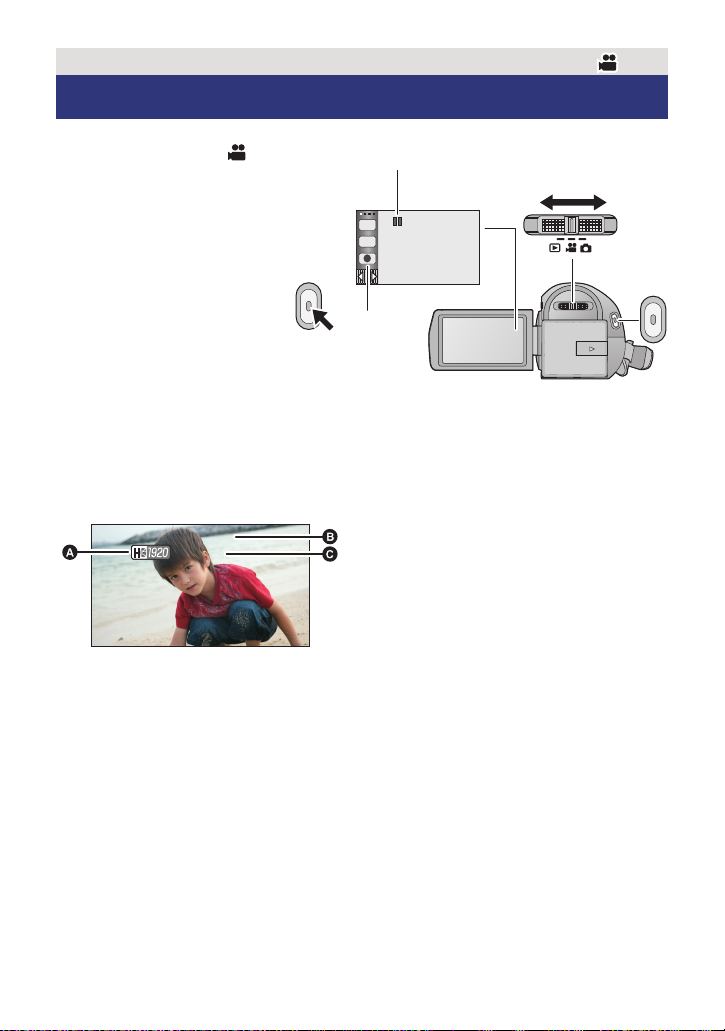
Basis
T
W
0h00m00s0h00m00s0h00m00s
R 1h20mR 1h20mR 1h20m
A Opnamemode
B Reeds opgenomen tijd
Elke keer dat het toestel in de
opname-pauzestand wordt gezet, wordt
de teller teruggesteld op 0h00m00s.
(“h” is een afkorting voor uur, “m” voor
minuut en “s” voor seconde.)
C Benaderde resterende opneemtijd
(indien de resterende tijd minder dan
1 minuut bedraagt, gaat R 0h00m rood
knipperen.)
≥ De beeldschermweergave zal
verdwijnen wanneer gedurende
bepaalde tijd geen functie ten uitvoer
gebracht wordt. Om het opnieuw weer
te geven, raakt u het scherm aan. (Het
zal niet weergegeven worden als AF/
AE tracking gebruikt wordt.)
Video’s opnemen
1 Zet de mode op .
2 Open de LCD-monitor.
3 Druk op de start/stop
opnametoets om de opname
te starten.
A Wanneer u begint op te nemen,
verandert ; in ¥.
4 Druk opnieuw op de knop
voor start/stop opname om de opname te pauzeren.
B U kunt de opname ook starten of pauzeren door de icoon van de start/stop opnameknop
aan te raken. Dit werkt net als de start/stop opnameknop.
∫ Aanduidingen op het beeldscherm in de video-opname mode
- 22 -
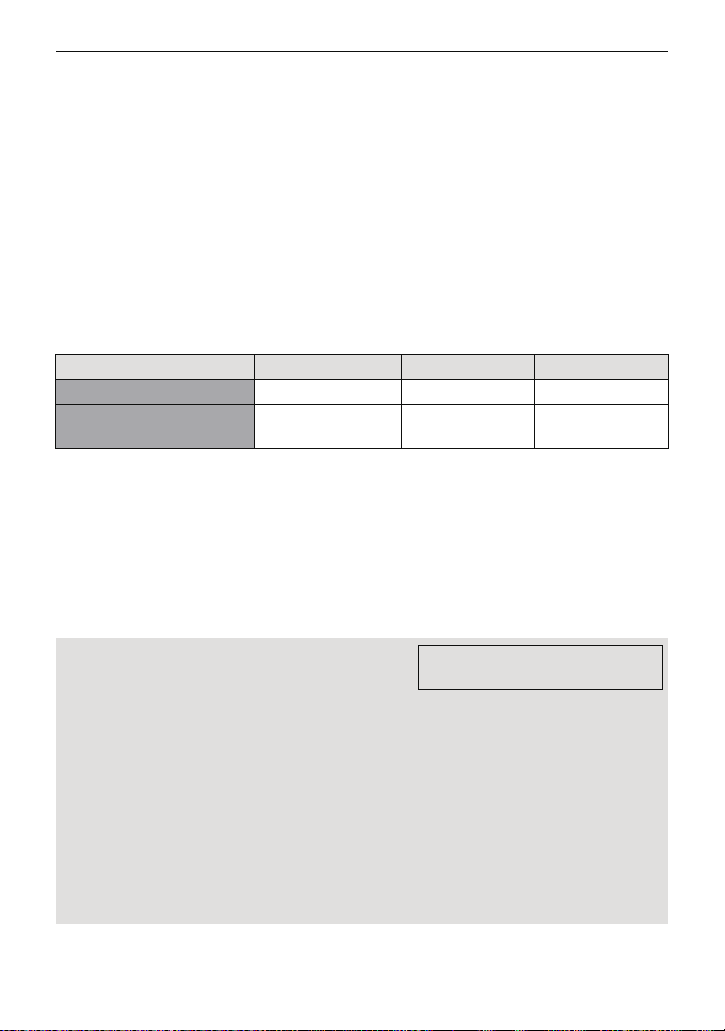
≥ Er zijn 3 opnameformaten die met dit toestel gebruik kunnen worden: AVCHD voor
het opnemen van high-definition videobeelden, 1080/50p voor het opnemen van
videobeelden met de maximumbeeldkwaliteit voor dit toestel en iFrame voor het
opnemen van videobeelden die geschikt zijn om op een Mac (iMovie’11)
weergegeven en bewerkt te worden. Om van opnameformaat te veranderen,
verandert u de opnamemodus (l 55) of drukt u op de knop 1080/50p en blijft u die
ingedrukt houden. (l 44)
≥ U kunt foto’s nemen tijdens het opnemen van video’s. (l 25)
≥ De beelden die opgenomen worden vanaf het moment waarop op de knop start/stop
opname gedrukt wordt, om de opname te starten, tot het moment waarop opnieuw op de
knop gedrukt wordt, worden één scène.
Als u een opname maakt terwijl de [Opn. stand] op [iFrame] gezet is, zullen scènes die
langer duren dan ongeveer 20 minuten automatisch gesplitst worden. (Opname zal verder
gaan).
≥ (Maximumaantal opneembare scènes van een enkele SD-kaart, intern geheugen of HDD)
Opnameformaten [HA]/[HG]/[HX]/[HE] [1080/50p] [iFrame]
Opneembare scènes Ongeveer 3900 Ongeveer 3900 Ongeveer 89100
Verschillende datums
(l 82)
≥ Het maximumaantal opneembare scènes en het maximumaantal verschillende datums zal
lager zijn dan in bovenstaande tabel aangeduid wordt, als zowel AVCHD-scènes als 1080/
50p scènes op een SD-kaart opgenomen zijn.
≥ Maximum aantal opneembare scènes en maximum aantal verschillende data zal minder
zijn dan hierboven staat wanneer er zowel iFrame-scènes als foto’s op een SD-kaart
staan.
≥ Terwijl de opname bezig is, zal deze zelfs niet gestopt worden wanneer de LCD-monitor
gesloten wordt.
≥ Raadpleeg pagina 146 voor details over de approximatieve opnametijd.
Ongeveer 200 Ongeveer 200 Ongeveer 900
Over de compatibiliteit van de
opgenomen video’s
Als een video in het AVCHD formaat opgenomen wordt
≥ Alleen videobeelden die opgenomen zijn met het opnameformaat op AVCHD worden
door AVCHD compatibele apparatuur ondersteund. De beelden kunnen niet
afgespeeld worden met apparatuur die geen AVCHD ondersteunt (gewone DVDrecorders). Controleer of uw apparatuur AVCHD ondersteunt door de instructies voor
het gebruik te raadplegen.
≥ Het is niet altijd mogelijk om videobeelden af te spelen die opgenomen zijn met
apparatuur die compatibel is met AVCHD waarop het opnameformaat op AVCHD gezet
was. In dat geval speelt u de beelden af op dit toestel.
Als een video in het iFrame formaat opgenomen wordt
≥ U kunt op een Mac (iMovie’11) afspelen.
≥ Dit is niet compatibel met films die opgenomen zij in het AVCHD formaat.
Raadpleeg pagina 44 over
1080/50p
- 23 -
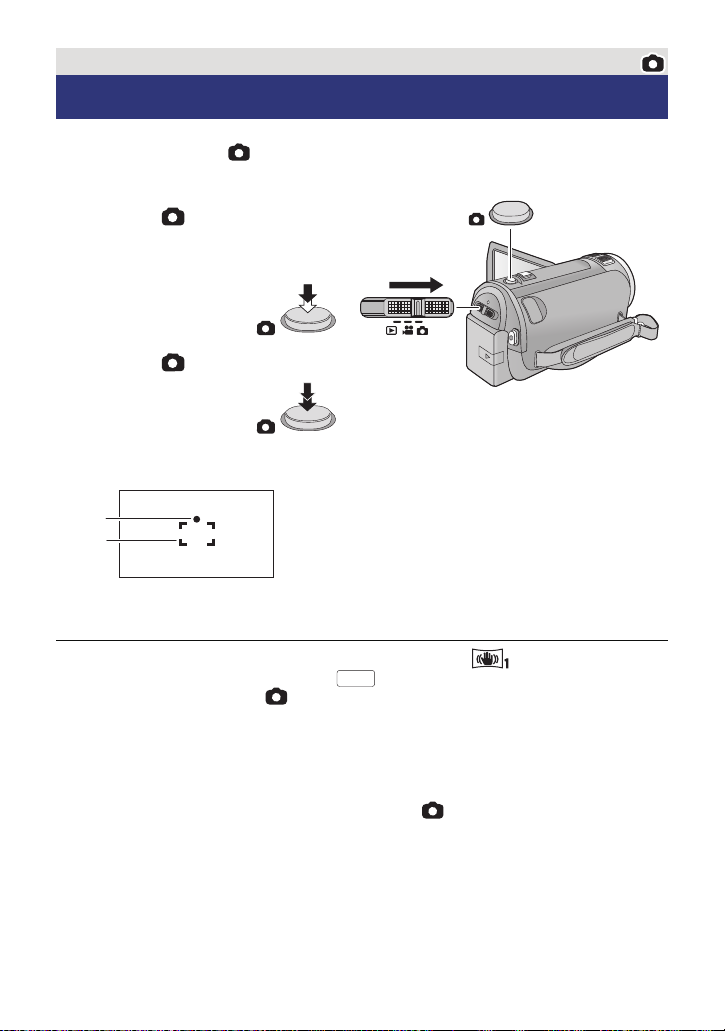
Basis
MEGA
Foto’s nemen
1 Zet de mode op .
2 Open de LCD-monitor.
3 Druk de toets tot
halverwege in. (Alleen voor
auto focus)
4 Druk de toets volledig in.
Aanduiding scherpstelling:
A Weergave scherpstellen
± (Het witte lampje knippert):
Scherpstellen
¥ (Het groene lampje gaat branden):
Wanneer scherp gesteld
Geen merkteken:
Wanneer het scherpstellen niet succesvol is.
B Scherpstelgebied (gebied binnen de hoeken)
≥ Indien u de functie voor optische beeldstabilisatie (l 43) op ([MODE1]) zet, zal de
beeldstabilisatiefunctie effectiever zijn. ( (MEGA optische beeldstabilisator) zal
weergegeven worden als de toets tot halverwege ingedrukt wordt).
≥ De AF-hulplamp gaat op donkere plaatsen branden.
≥ De aanduiding van de scherpstelling zal in de icoon voor geregistreerde scherpstelling
veranderen wanneer [GEZICHT HERK.] op [AAN] staat. (l 59)
≥ Er wordt geadviseerd om een flitser of een statief te gebruiken voor het fotograferen op
donkere plaatsen omdat de sluitersnelheid laag wordt.
≥ Het beeldscherm zal donkerder worden wanneer de toets tot halverwege ingedrukt
wordt en de sluitersnelheid 1/25 of lager is.
≥ U kunt ook een foto maken door het onderwerp dat u wilt scherpstellen eenvoudig aan te
raken. (Touch-sluiter: l 47)
≥ Gebruik voor het afdrukken van een afbeelding een PC of een printer.
- 24 -
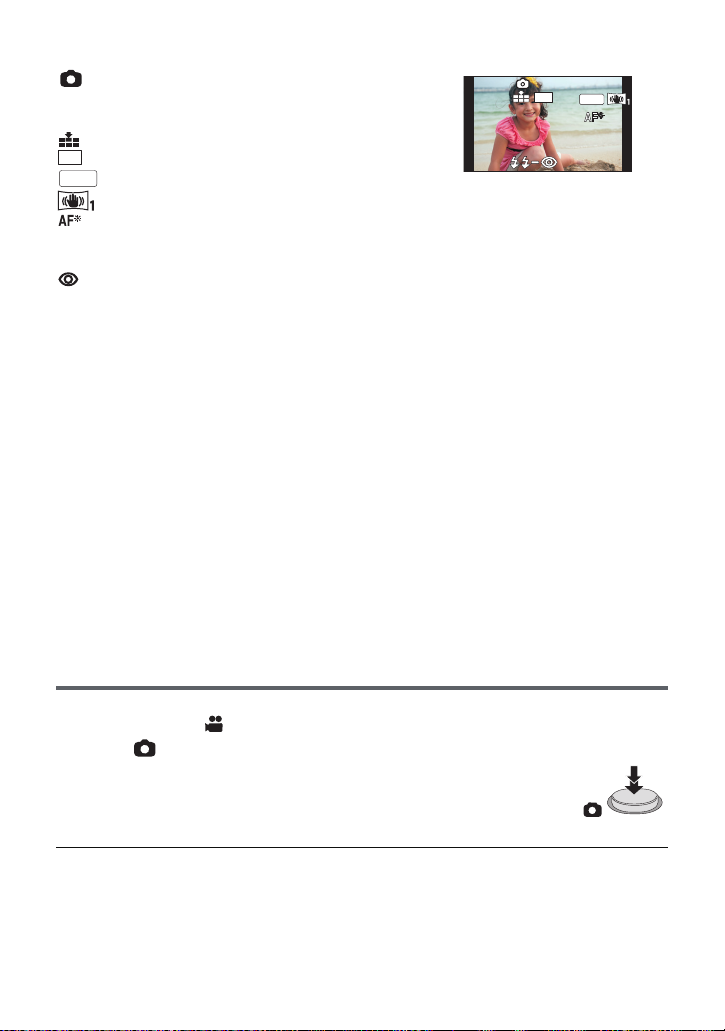
∫ Pictogrammen op het scherm in de foto-opnamefunctie
R3000R3000R3000
MEGA
≥ De beeldschermweergave zal
verdwijnen wanneer gedurende
bepaalde tijd geen functie ten
uitvoer gebracht wordt. Raak het
scherm aan om de balk opnieuw
weer te geven. (Het zal niet
weergegeven worden als AF/AE
tracking of de touch-sluiter gebruikt
wordt)
14.2
M
MEGA
: Aanduiding opnamewijze foto’s (l 127)
R3000: Resterend aantal foto’s (Wordt rood en
knippert als [0] verschijnt.)
: Kwaliteit van foto’s (l 68)
: Formaat van foto’s (l 67)
: MEGA optische beeldstabilisator (l 24)
: Optische beeldstabilisator (l 43)
: AF-hulplicht (l 70)
ß: Flits (l 51)
ßj: Flitsniveau (l 51)
: Rode-ogen reductie (l 51)
14.2
M
∫ Over de focusindicatie
≥ De focusindicatie geeft de status van de
automatische scherpstelling aan.
≥ De focusindicatie verschijnt niet tijdens de handmatige scherpstelling.
≥ De focusindicatie is niet zichtbaar of het toestel heeft problemen met scherpstellen in
onderstaande gevallen.
jAls de scène objecten bevat die zowel dichtbij als veraf zijn
jBij onvoldoende licht
jAls de scène lichte objecten bevat
jAls de scène slechts horizontale lijnen bevat
∫ Over het scherpstelgebied
De camera stelt mogelijk niet scherp als de scène twee objecten bevat die met elkaar in
contrast zijn. Wijzig in dat geval het scherpstelgebied, zodat een van de contrasterende
objecten zich niet meer binnen de scène bevindt.
≥ Het scherpstelgebied wordt niet afgebeeld onder de volgende omstandigheden.
jAls de intelligent auto mode (portret) gebruikt wordt
jAls AF/AE tracking gebruikt wordt
jWanneer de extra optische zoom wordt gebruikt
jWanneer het toestel vaststelt dat het AF-hulplicht nodig is
Het maken van foto’s in de opnamewijze voor video’s
U kunt foto’s opnemen, zelfs in de video-opnamefunctie.
¬ Zet de mode op .
Druk de toets volledig in (tot het einde) om de foto te maken.
≥ Het is mogelijk om foto’s te maken terwijl een video opgenomen wordt.
(simultaan opnemen)
≥ Resterend aantal opneembare beelden wordt afgebeeld terwijl er foto’s
gemaakt worden.
≥ De ingebouwde flitser, de rode-ogen-reductie en de zelfontspanner (l 52) werken niet.
≥
Tijdens het opnemen van video’s of tijdens de werking van PRE-REC is de beeldkwaliteit anders
dan dat van gewone foto’s zodat het opnemen van video’s voorrang krijgt op het maken van foto’s.
≥ Als tijdens het opnemen van videobeelden simultane opnames gemaakt worden, zal de
resterende opnametijd korter worden. Als het toestel uitgeschakeld is, of als de
functieknop gebruikt wordt, kan de resterende opnametijd langer worden.
- 25 -
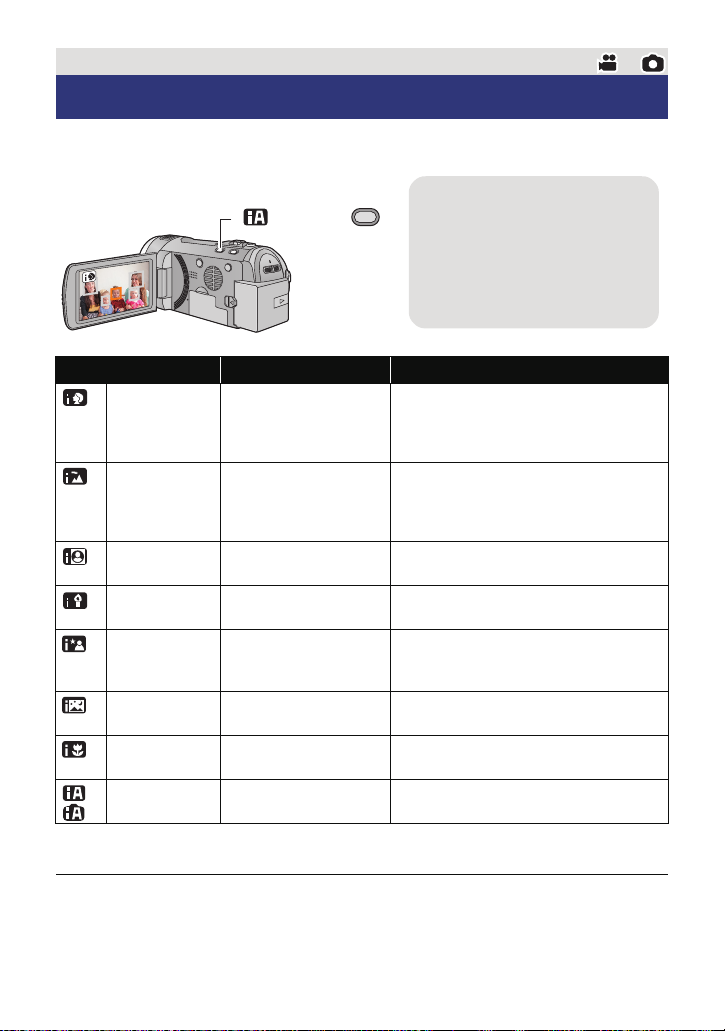
Basis
Toets Intelligent auto/
Handmatige werking
Druk op deze toets om naar Intelligent
auto mode/Handmatige werking over te
schakelen.
≥
Raadpleeg pagina 71 voor de
handmatige werking.
/MANUAL
Intelligent auto mode
De volgende functies die geschikt zijn voor de omstandigheden, worden ingesteld zodra u alleen maar het toestel
richt op wat u wilt opnemen.
Instelling Scène Effect
Portret Wanneer het onderwerp
Landschap Opnemen buitenshuis
*1
Spotlight Onder een spot
*1
Weinig licht
*2
Nachtportret Nachtportretopname
*2
Nachtlandschap Nachtlandschapopname
*2
Macro Opnemen met inzoomen op
*1
Normaal Overige situaties
*2
*1 Alleen bij video-opnames
*2 Alleen bij foto-opnames
≥
Afhankelijk van de opnameomstandigheden kan het zijn dat het toestel niet de gewenste werkwijze aanneemt.
≥
In de portret-, spotlight- of low light-functie zal het gedetecteerde gezicht door een wit kader omgeven worden.
In de portretfunctie zal het grootste onderwerp, dat zich dicht bij het midden van het scherm bevindt, door een
oranje kader omgeven worden. (
≥
Wij adviseren een statief te gebruiken in de nachtportretfunctie en nachtlandschapsfunctie.
een persoon is
Donker vertrek of
schemering
een bloem, enz.
l
60)
De gezichten worden automatisch herkend en
scherpgesteld, en de helderheid wordt zodanig
ingesteld dat de gezichten duidelijk worden
opgenomen.
Het gehele landschap wordt met levendige
kleuren opgenomen zonder dat de lucht in de
achtergrond witachtig wordt wanneer deze erg
helder is.
Een zeer helder onderwerp wordt duidelijk
opgenomen.
De camera kan duidelijke beelden opnemen in
een donker vertrek of in de schemering.
Een persoon en de achtergrond worden
opgenomen met een vrijwel levensechte
helderheid.
U kunt een nachtlandschap levendig opnemen
door de sluitertijd te verlengen.
Hiermee kunt u opnemen terwijl u het onderwerp
van de opname tot dichtbij nadert.
Het contrast wordt automatisch ingesteld voor
heldere beelden.
- 26 -
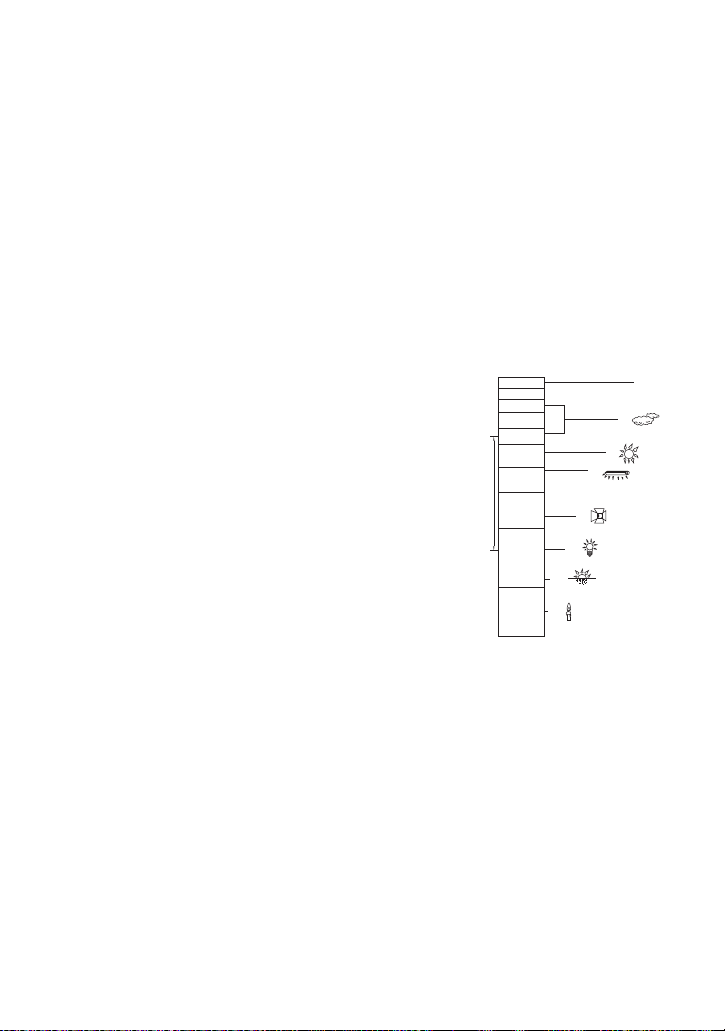
≥ Gezichten kunnen misschien niet gedetecteerd worden, afhankelijk van de
4)
5)
6)
7)
8)
10 000K
9 000K
8 000K
7 000K
6 000K
5 000K
4 000K
3 000K
2 000K
1 000K
2)
1)
3)
9)
opnameomstandigheden, zoals gezichten van bepaalde afmetingen of die in een bepaalde
stand gekanteld zijn of wanneer de digitale zoom gebruikt wordt.
≥ [Mic. Zoom] wordt op [UIT] gezet in de Intelligent Auto Mode. (l 63)
∫ Intelligent auto mode
Wanneer naar de intelligent auto mode geschakeld wordt, zullen de automatische witbalans
en de automatische scherpstelling werkzaam zijn en stellen automatisch de kleurbalans en
de scherpstelling in.
Afhankelijk van de helderheid van het onderwerp, enz., worden de sluitertijd en lensopening
automatisch ingesteld op een optimale helderheid.
≥ Afhankelijk van de lichtbronnen of omstandigheden is het mogelijk dat de kleurbalans en
scherpstelling niet automatisch worden aangepast. Stel in dat geval deze instellingen
handmatig in. (l 72, 74)
Automatische witbalans
De afbeelding toont het bereik waarover de automatische witbalans werkt.
1) Het effectieve bereik van de automatische
witbalansinstelling op dit toestel
2) Blauwe lucht
3) Bewolkt (regen)
4) Zonlicht
5) Witte TL-verlichting
6) Halogeenverlichting
7) Kunstlicht
8) Zonsopgang of zonsondergang
9) Kaarslicht
Mocht de automatische witbalans niet naar behoren werken,
stel de witbalans dan met de hand in. (l 72)
Automatische scherpstelling (Autofocus)
Het toestel stelt automatisch scherp.
≥ De Automatische scherpstelling werkt niet correct onder de
volgende omstandigheden. Het maken van opnames met handmatige scherpstelling.
(l 74)
jHet tegelijk opnemen van veraf- en dichtbijgelegen onderwerpen
jOpname van een onderwerp achter een vuil of stoffig raam
jOpname van een onderwerp dat wordt omgeven door glanzende oppervlakken of sterk
weerkaatsende voorwerpen
- 27 -
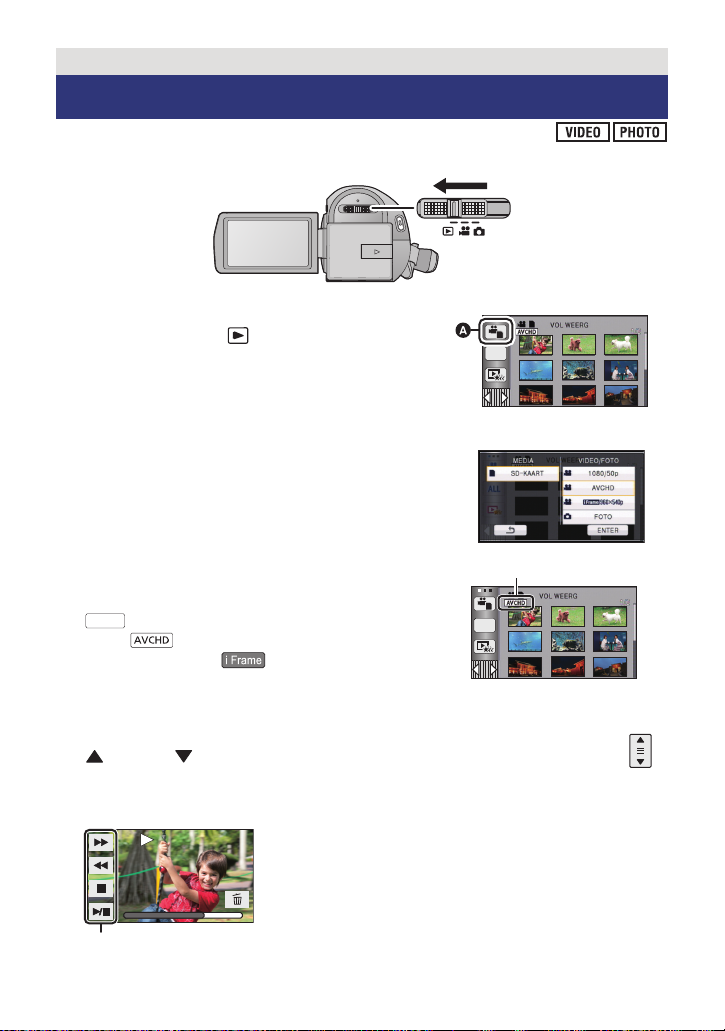
Basis
1080/50p
0h00m15s0h00m15s0h00m15s
Afspelen van video’s/foto’s
1 Zet de mode op .
ALL
2 Raak icoon A aan voor de keuze van de
afspeelwijze. (l 18)
3 Selecteer de [VIDEO/FOTO] die u wilt
afspelen.
≥ Raak [ENTER] aan.
4 Raak de scène of de foto aan die u wilt
afspelen.
B wordt afgebeeld wanneer [1080/50p] aangeraakt
wordt, wordt afgebeeld wanneer [AVCHD]
aangeraakt wordt of wordt afgebeeld wanneer
[iFrame] aangeraakt wordt in stap 3.
≥ Om in de volgende gevallen de volgende (vorige) pagina weer te geven:
jVerschuif de thumbnail weergave omhoog (omlaag) door deze aan te raken.
jSchakel het touch-menu in en raak op de schuifbalk van de thumbnails vervolgens
(omhoog)/ (omlaag) aan
ALL
5 Kies het afspelen door de bedieningsicoon aan te raken.
C Bedieningsicoon
≥ De bedieningsiconen en de beeldschermweergave
zullen verdwijnen wanneer gedurende bepaalde tijd
geen functie ten uitvoer gebracht wordt. Raak het
scherm aan om ze opnieuw weer te geven.
- 28 -
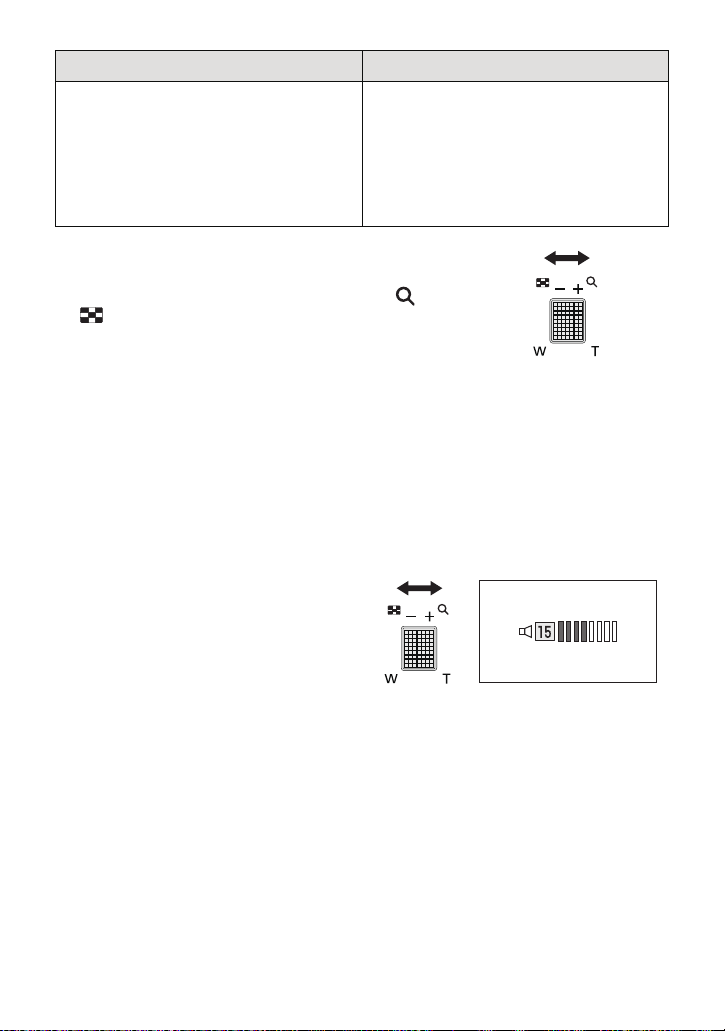
Afspelen video’s Afspelen foto’s
VOL
VOL
1/;: Afspelen/Pauze
6: Snel terugspoelen met afspelen
5: Snel vooruitspoelen met
afspelen
∫: Stopt het afspelen en geeft de
miniaturen weer.
1/;: Diavoorstelling (foto’s op
nummervolgorde bekijken)
starten/onderbreken.
2;: Vorige foto bekijken.
;1: Volgende foto bekijken.
∫: Stopt het afspelen en geeft de
miniaturen weer.
∫ Het miniatuuroverzicht veranderen
Tijdens de weergave van miniaturen zal de miniatuurweergave als
volgt veranderen wanneer de zoomhendel naar de zijde of naar
de zijde verplaatst worden.
20 scènes () 9 scènes () 1 scène () Highlight&Time frame
index* (l 79)
* Highlight & Time frame index kunnen alleen ingesteld worden in
de afspeelwijze voor video’s.
Zelfs in opnamewijze voor video’s, kunnen [GEZICHT] en [HIGHLIGHT] niet gebruikt
worden wanneer
≥ Het weergeven van 9 scènes keert terug als de camera wordt uitgeschakeld of de functie
wordt veranderd.
≥ Bij weergave in 1 scène, of door het drukken en vasthouden van het miniatuurbeeld in de
weergave van 20 scènes of 9 scènes, zullen de opnamedatum en –tijd weergegeven
worden tijdens het afspelen van video’s en zullen de opnametijd en het bestandnummer
weergegeven worden tijdens het afspelen van foto’s.
[
iFrame] geselecteerd is.
∫ Instelling van het
luidsprekervolume
Gebruik de volumehendel om het
luidsprekervolume te regelen tijdens het
afspelen van films.
Naar “r”:
Verhoogt het volume
Naar “s”:
Verlaagt het volume
- 29 -
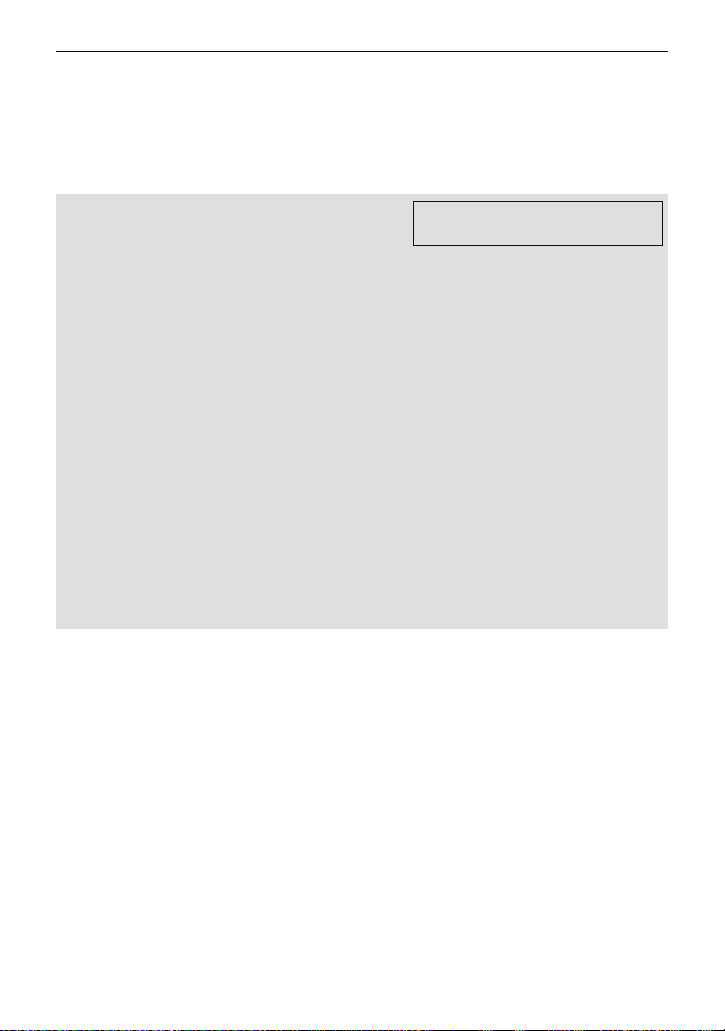
≥ Alleen tijdens normaal afspelen is er geluid.
≥ Als de scène langer dan 5 minuten wordt gepauzeerd, keert het scherm terug naar de
miniaturen.
≥ De verstreken tijd tijdens het afspelen wordt bij elke scène teruggesteld op 0h00m00s.
≥ Als u iFrame scènes afspeelt, zal het beeld even pauzeren en kan het beeldscherm zwart
worden als tussen de scènes geschakeld wordt.
Compatibiliteit van video’s
≥ Dit toestel is gebaseerd op AVCHD formaat/MPEG-4 AVC-bestandsformaat.
≥ De videosignalen voor AVCHD die met dit toestel afgespeeld kunnen worden, zijn
1920k1080/50i, 1920k1080/25p en 1440k1080/50i.
≥ De videosignalen voor iFrame die met dit toestel afgespeeld kunnen worden, zijn
960k540/25p.
≥ Dit toestel zou film die opgenomen is of gecreëerd is met andere producten slechter of
niet kunnen afspelen terwijl andere producten film die gemaakt is met dit toestel
slechter of niet zouden kunnen afspelen, zelfs als deze producten AVCHD of iFrame
ondersteunen.
≥ Films die met AVCHD en iFrame opgenomen zijn, zijn niet compatibel ten opzichte van
elkaar.
Raadpleeg pagina 44 over
1080/50p.
Compatibiliteit van foto’s
≥ Deze camera voldoet aan de standaard DCF (Design rule for Camera File system) die
is vastgesteld door JEITA (Japan Electronics and Information Technology Industries
Association).
≥ Het bestandsformaat van foto’s dat door deze camera wordt ondersteund is JPEG (niet
alle JPEG-bestanden kunnen worden bekeken).
≥ Het is mogelijk dat foto’s die op een andere camera zijn opgenomen met deze camera
niet kunnen worden bekeken of van mindere kwaliteit zijn. Hetzelfde geldt voor foto’s
die op deze camera zijn opgenomen en met een andere camera worden bekeken.
- 30 -

Basis
MENU
Gebruik van het menuscherm
≥ Raak (naar links)/ (naar rechts) van op het touch-menu aan, om weer te
geven. (l 18)
1 Raak [MENU] aan.
Q.
MENU
MENU
2 Raak het topmenu A aan.
3 Raak het submenu B aan.
≥ Raak / aan om de volgende/vorige
pagina af te beelden.
4 Raak de gewenste instelling
aan om deze vast te leggen.
5 Raak [STOP] aan om de menu-
instelling te verlaten.
∫ Over de weergave van de gids
Na het aanraken van , zal het
aanraken van de submenu’s en de opties tot
gevolg hebben dat functiebeschrijvingen en
bevestigingsberichten van instellingen
verschijnen.
≥ Nadat de berichten weergegeven zijn,
wordt de gidsweergave gewist.
- 31 -

Het snelmenu gebruiken
Q.
MENU
A
A
iFrame
540
p
Hiermee kunnen sommige menu’s snel ingesteld worden.
≥ Raak (naar links)/ (naar rechts) van op het touch-menu aan, om weer te
geven. (l 18)
1 Raak [Q.MENU] aan.
De volgende menu’s kunnen ingesteld worden. Raak het gewenste menu aan.
≥ De weergegeven items verschillen, afhankelijk van de stand van de modeschakelaar of
van de instellingen.
Pictogram Functie Pagina
14.2
[Opn. stand]
[Foto formaat]
13.3
M
M
/
[POWER LCD]
[RICHTLIJNEN]
[Mic. Niveau]
[MF-HULP]
[ZEBRA]
[LICHTINTENSITEIT]
[HISTOGRAM]
l 55
l 67
l 36
l 53
l 64
l 74
l 65
l 66
l 66
2 Raak de gewenste instelling aan om deze vast te leggen.
3 Raak [STOP] aan om het snelmenu te
verlaten.
- 32 -
13.3
M

Basis
MENU
A De huidige tijd
B Het tijdverschil ten opzichte
van GMT (Greenwich-tijd)
Gebruik van het Set-up menu
≥ De weergegeven opties kunnen verschillen, afhankelijk van de positie en de
instellingen van de modeschakelaar.
Selecteer het menu.
: [INSTELLEN] # gewenste instelling
[Klok instelling]
Raadpleeg pagina 19.
[WERELDTIJD]
Het is mogelijk de tijd op de reisbestemming op te nemen en af te beelden, door uw
thuisregio en de reisbestemming te selecteren.
1 Raak [WERELDTIJD] aan.
≥ Als de tijd niet is ingesteld, stelt u de huidige tijd in. (l 19)
≥ Wanneer [THUIS] (uw thuisregio) niet ingesteld is, verschijnt dit bericht. Raak [ENTER]
aan en ga verder met stap 3.
2 (alleen wanneer u uw thuisregio instelt)
Raak [THUIS] aan.
≥ Raak [ENTER] aan.
3 (Alleen wanneer u uw thuisregio instelt)
Raak / aan om uw thuisregio te
selecteren en raak [ENTER] aan.
≥ Raak [ZOMERTIJD] aan om de zomertijd in
te stellen. verschijnt en de
zomertijdinstelling wordt ingeschakeld. Het
tijdverschil ten opzichte van GMT zal met
één uur vooruit gezet worden. Raak
[ZOMERTIJD] opnieuw aan om naar de
gewone tijdinstelling terug te keren.
4 (alleen wanneer u de regio van uw
reisbestemming instelt)
Raak [BESTEMMING] aan.
≥ Raak [ENTER] aan.
≥ Wanneer de thuisregio voor het eerst ingesteld wordt, verschijnt het beeldscherm voor de
keuze van de thuis-/reisbestemming nadat de thuisregio ingesteld is. Is de thuisregio al
een keer ingesteld, voer dan de menuhandelingen van stap 1 uit.
- 33 -

5
C
De plaatselijke tijd op uw
geselecteerde reisbestemming
D Het tijdverschil tussen de
reisbestemming en de
thuisregio
W
(Alleen voor de instelling van de regio van uw
reisbestemming)
Raak / aan om uw reisbestemming
te selecteren en raak [ENTER] aan.
≥
Raak [ZOMERTIJD] aan om de zomertijd in te
stellen. verschijnt en de
zomertijdinstelling wordt ingeschakeld. De
tijd van de reisbestemming en het
tijdverschil ten opzichte van de tijd van de
thuisregio worden met één uur vooruit gezet.
Raak [ZOMERTIJD] opnieuw aan om naar de
gewone tijdinstelling terug te keren.
≥ Sluit de instelling door [STOP] aan te raken. verschijnt en de tijd van de
reisbestemming wordt aangeduid.
Het scherm terugzetten naar de thuisinstelling
Stel de thuisregio in door stappen 1 tot 3 te volgen en sluit de instelling af door [STOP] aan te
raken.
≥ Als u uw reisbestemming niet kunt vinden in het gebied dat op het scherm wordt
afgebeeld, stelt u het in aan de hand van het tijdsverschil met uw thuisregio.
[Datum/Tijd]
Het is mogelijk om de weergavewijze van de datum en de tijd te veranderen.
≥ U kunt datum en tijd eveneens weergeven of wijzigen door herhaaldelijk op DATE/TIME
van de afstandbediening te drukken.
[Datumstijl]
Het is mogelijk om het datumformaat te veranderen.
[ZOOM/REC display]
U kunt de weergavemethode van de iconen van de zoomknoppen ( / ) en de icoon van
de opnameknop ( ) instellen.
[UIT]/[D/T]/[DATUM]
[J/M/D]/[M/D/J]/[D/M/J]
[UIT]/[AAN]
T
[UIT]: Als gedurende ongeveer 5 seconden geen handeling verricht wordt,
[AAN]: Constante weergave.
[ECO STAND]
Als ongeveer 5 minuten verstrijken zonder enige bediening, schakelt dit toestel zichzelf
automatisch uit om acculading te besparen.
≥ De spaarstandfunctie treedt niet in werking wanneer:
jde netadapter is aangesloten
jde USB-kabel voor de PC, de DVD-brander, enz. gebruikt wordt
jPRE-REC wordt gebruikt
verdwijnt de icoon.
[UIT]/[5 MINUTEN]
- 34 -

[KORTE OPSTARTTIJD]
Het toestel wordt ongeveer 1 seconde op opnamepauze gezet wanneer de stroom
ingeschakeld wordt terwijl de modus op of op staat.
≥ Afhankelijk van de opnameomstandigheden kan de starttijd langer dan 1 seconde zijn.
≥ Bij snel-inschakelen wordt de zoomvergroting 1k.
[Snel start]
Dit toestel zal de opnamepauze ongeveer 0,6 seconde na het opnieuw openen van de LCDmonitor hervatten.
≥ Quick start zal niet werken als er geen SD-kaart in zit.
≥ Zet de mode op of .
[UIT]/[AAN]
[UIT]/[AAN]
1 Zet [Snel start] op [AAN].
2 Sluit de LCD-monitor terwijl de mode op
of staat.
De statusindicator A licht groen op en het toestel
schakelt over naar de quick start standby-stand.
≥ De lensdop sluit niet.
3 Open de LCD-monitor.
The statusindicator A brandt rood en het
toestel wordt in de opnamepauzestand
gezet.
≥ In de quick start standby-stand wordt ongeveer 80% van de stroom verbruikt in
vergelijking met de opname-pauzestand, zodat de opnametijd wordt verkort.
≥ De quick start standby-stand wordt geannuleerd als
jongeveer 5 minuten zijn verstreken
jde mode op gezet is
≥ Afhankelijk van de opnameomstandigheden, kan de tijd voor quick start meer dan
0,6 seconde langzamer zijn in de foto-opnamefunctie.
≥ Het kan even duren voordat de automatische witbalans ingesteld is.
≥ Bij quick start wordt de zoomvergroting 1k.
≥ Als [ECO STAND] (l 34) is ingesteld op [5 MINUTEN] en het toestel automatisch naar de
quick start standby-stand schakelt, klapt u het LCD-scherm in en weer uit.
≥ Schakel het toestel uit met de power-toets.
≥ De quick start standby-stand kan niet door de afstandbediening ingeschakeld worden.
- 35 -

[Afstandsbediening]
+2
+1
0
-
1
A
+2
+1
0
-
1
A
[UIT]/[AAN]
Raadpleeg pagina 40.
[Opname indicator]
[UIT]/[AAN]
Het opnamelampje brandt tijdens de opname en knippert wanneer het toestel een signaal
van de afstandsbediening ontvangt of wanneer de zelfontspanner aftelt. Is dit op [UIT] gezet,
dan brandt het lampje niet tijdens het opnemen.
[Piep geluid]
[UIT]/ /
Het bedienen van het aanraakscherm, het starten en stoppen van het opnemen, en het inen uitschakelen van het toestel kunnen worden bevestigd met dit geluid.
(Volume laag)/ (Volume hoog)
4 keer 2 pieptonen
Wanneer een storing optreedt. Zie ook de melding op het scherm. (l 130)
[POWER LCD]
////
Hierdoor is het gemakkelijker om op heldere plaatsen op het LCD-scherm te kijken, ook
buitenshuis.
≥ Deze instellingen hebben geen invloed op de gemaakte opnamen.
≥ Het is mogelijk in te stellen op het snelmenu. (l 32)
(Maakt nog helderder)/ (Maakt helderder)/ (Normaal)/ (Maakt minder helder)/
*(Automatische instelling)
* Het wordt niet weergegeven in de handmatige werkwijze of bij het afspelen.
≥ Wanneer de netadapter in gebruik is, wordt de LCD-monitor automatisch op gezet.
≥ Als de LCD-monitor helder is, zal de opnametijd met de batterij korter zijn.
[LCD Instelling]
Hiermee kunt u de helderheid en de kleurgevoeligheid van het LCD-scherm instellen.
≥ Deze instellingen hebben geen invloed op de gemaakte opnamen.
1 Raak [LCD Instelling] aan.
2 Raak de gewenste instellingsoptie aan.
[HELDERHEID]:
Helderheid van het LCD-scherm
[KLEUR]:
Kleurniveau van het LCD-scherm
3 Raak / aan om de instellingen uit te voeren.
4 Raak [ENTER] aan.
≥ Raak [STOP] aan om het menuscherm te verlaten.
- 36 -
+1

[AV MULTI]
Raadpleeg pagina 95.
[COMPONENT]
Raadpleeg pagina 95.
[HDMI RESOLUTIE]
Raadpleeg pagina 95.
[VIERA Link]
Raadpleeg pagina 96.
[TV Beeldformaat]
Raadpleeg pagina 94.
[3D AFSPELEN]
Raadpleeg pagina 98.
[COMPONENT]/[AV-UIT]
[576i]/[1080i]
[AUTO]/[1080p]/[1080i]/[576p]
[UIT]/[AAN]
[16:9]/[4:3]
[3D]/[2D]
[Begin instelling]
Zet op [JA] om de menu-instellingen terug te stellen op de standaardinstellingen.
≥ Instellingen voor [Klok instelling] en [LANGUAGE] zullen niet veranderd worden.
- 37 -

[Nummer resetten]
Stel het bestandnummer van iFrame in en de foto die na 0001 genomen is.
≥ Het mapnummer wordt bijgewerkt en het bestandnummer zal beginnen bij 0001. (l 123)
≥ Om het mapnummer te resetten, moet de SD-kaart geformatteerd worden en dient u
vervolgens [Nummer resetten] uit te voeren.
≥ Houd u er rekening mee dat indien een medium geformatteerd wordt alle gegevens die op
dat medium opgenomen zijn, gewist zullen worden en niet meer teruggewonnen kunnen
worden. Maak een back-up van belangrijke gegevens op de PC, een DVD-disc, enz.
(l 100, 113)
[FORMAT. KAART]
Houd u er rekening mee dat indien een medium geformatteerd wordt alle gegevens die op
dat medium opgenomen zijn, gewist zullen worden en niet meer teruggewonnen kunnen
worden. Maak een back-up van belangrijke gegevens op de PC, een DVD-disc, enz. (l 100,
113)
≥ Als het formatteren is voltooid, raakt u [STOP] aan om het instructiescherm te verlaten.
≥ Verricht een daadwerkelijke formattering van de SD-kaart wanneer de SD-kaart
weggegooid/overgedragen wordt. (l 142)
≥ Schakel dit toestel niet uit en haal de SD-kaart er niet uit tijdens het formatteren. Stel het
toestel niet bloot aan trillingen of schokken.
Gebruik dit toestel voor het formatteren van media.
Formatteer een SD-kaart niet met andere apparatuur, zoals een PC. De kaart mag
daar niet op gebruikt worden.
[STATUS KAART]
De gebruikte capaciteit en de resterende opnametijd op de SD-kaart kan gecontroleerd
worden.
≥ Als de functieschakelaar op gezet is, wordt de resterende opnametijd van de
geselecteerde opnamemodus weergegeven.
≥ Raak [STOP] aan om de aanduiding te sluiten.
≥ De SD-kaart vereist enige ruimte voor het opslaan van informatie- en
systeembeheerbestanden, zodat de daadwerkelijk bruikbare ruimte iets minder is dan de
aangeduide waarde. De bruikbare ruimte wordt doorgaans berekend als
1 GB=1.000.000.000 bytes. De capaciteit van dit toestel, van PC’s en van software wordt
uitgedrukt als 1 GB=1.024k1.024k1.024=1.073.741.824 bytes. Daarom lijkt de
aangeduide waarde voor de capaciteit kleiner te zijn.
- 38 -

[KALIBREREN]
Kalibreer het aanraakscherm als een ander item dan u hebt aangeraakt door het toestel
wordt geselecteerd.
1 Raak [KALIBREREN] aan.
≥ Raak [ENTER] aan.
2 Raak met de bijgeleverde stylus pen de [_] aan die op het beeldscherm
verschijnt.
≥ Raak de [_] aan in de sequentie (linksboven # linksonder # rechtsonder # rechtsboven
# midden).
3 Raak [ENTER] aan.
[DEMO stand]
Deze optie wordt gebruikt om de demonstratie van het toestel te starten.
(Alleen wanneer de mode op of staat)
Als [DEMO stand] op [AAN] staat en u raakt [STOP] aan wanneer geen SD-kaart geplaatst
is, en dit toestel op de netadapter aangesloten is, dan zal de demonstratie automatisch van
start gaan.
Als een bediening wordt uitgevoerd, wordt de demonstratie geannuleerd. Echter, als
gedurende ongeveer 10 minuten geen bediening wordt verricht, wordt de demonstratie
automatisch weer gestart. Om de demonstratie te stoppen, stelt u [DEMO stand] in op [UIT]
of plaatst u een SD-kaart.
[UIT]/[AAN]
[O.I.S. DEMO]
Deze optie wordt gebruikt om de demo van de optische beeldstabilisator te starten.
(alleen wanneer de mode op staat)
Raak [O.I.S. DEMO] aan waarna de demonstratie automatisch van start gaat.
Wordt [STOP] aangeraakt dan zal de demonstratie worden verlaten.
[LANGUAGE]
De taal van het hoofdscherm en het menuscherm kan worden ingesteld.
- 39 -

Basis
MENU
SEARCH
STILL ADV STILL ADV
SEARCH
/VOL
DATE/TIME
START/
STOP
EXT DISPLAY
PLAY
STOP
OK
SKIP SKIP
MENU
PAUSE
2
3
4
6
5
8
7
9
10
11
1
Gebruik met de afstandsbediening
Selecteer het menu.
: [INSTELLEN] #
[Afstandsbediening] # [AAN]
1 Aan/uit-knop [ ]
Het toestel kan in-/uitgeschakeld worden als
de LCD-monitor geopend wordt.
≥ De stroom kan niet met de power-toets
ingeschakeld worden 36 uur nadat de
stroom was uitgeschakeld. Druk op de
power-toets op het toestel om de stroom
weer in te schakelen.
≥ Het toestel kan niet worden uitgeschakeld
wanneer het is aangesloten op een
computer of DVD-brander.
2 Photoshot-knop [ ]
3 OSD [EXT DISPLAY] (l 94)
4 Bedieningstoetsen voor afspelen
(
l 28, 78
)
*
*
Deze toetsen werken op dezelfde manier als
het overeenkomstige bedieningspictogram
voor afspelen dat op het scherm wordt
afgebeeld.
5 Wistoets [ ]
6 Pijltoetsen [3,4,2,1]
7 Zoomknop/volumeknop/
miniatuuroverzichtknop
[T, W, /VOL]
8 Opname starten/stoppen
[START/STOP]
9 Datum/tijd [DATE/TIME] (l 34)
10 Menuknop [MENU]
11 OK-knop [OK]
* betekent dat deze knoppen dezelfde
functie hebben als de overeenkomende
knoppen op het toestel.
Haal vóór gebruik het isolatievel A eraf.
De knoopbatterij vervangen
1 Druk het lipje B in en trek
tegelijkertijd de batterijhouder
naar buiten.
2 Plaats de knoopbatterij met de (i)
naar boven gericht en duw de
batterijhouder vervolgens weer
*
terug.
≥ Vervang de knoopbatterij door een
nieuwe als deze leeg is
(onderdeelnummer: CR2025). De
verwachte levensduur van de batterij is
normaal gesproken 1 jaar, maar dit is
afhankelijk van het gebruik.
- 40 -

∫ Bereik van de
15
1515
1010
1515
STILL ADV STILL ADV
STOP
OK
SKIP SKIP
MENU
PAUSE
afstandsbediening
A Sensor afstandsbediening
Afstand: Maximaal ongeveer 5 m
Hoek: Circa 10o omhoog en 15o naar
beneden, links en rechts
≥ De afstandsbediening is bedoeld voor
gebruik binnenshuis. Gebruik van de
afstandsbediening buitenshuis of bij fel
licht kan het functioneren verstoren, ook
binnen het effectieve bereik.
Bediening van de pijltoetsen/OK
1 Druk op een pijltoets.
≥ De geselecteerde optie wordt geel.
2 Selecteer het item met de
pijltoetsen.
3 Druk op OK om de selectie te
bevestigen.
PAUSE
STILL ADV STILL ADV
STOP
SKIP SKIP
MENU
OK
≥ Het selecteren/bevestigen van
bedieningspictogrammen,
miniatuuroverzicht, enz., kunnen worden
uitgevoerd.
≥ Iedere plaats die u met uw vinger kunt
aanraken, kunt u ook bedienen met de
afstandsbediening. (Uitgezonderd
sommige functies)
- 41 -

Geavanceerd (opnemen)
Zoomhendel/Iconen van
zoomknoppen
T stand:
Close-up opname (inzoomen)
W stand:
Groothoekopname (uitzoomen)
T
W
T
W
66
W
T
6
W
T
VOL
0.3
M
12. 2
M
0.3
M
In-/uitzoomfunctie
≥ De maximum zoomvergroting voor films kan ingesteld worden met [ZOOM MODE]. (l 55)
≥ U kunt ook zoomen door de LCD-monitor eenvoudig aan te raken. (Touch-zoom: l 45)
Over de zoomsnelheid
De zoomsnelheid zal hoger zijn in de volgorde zoomhendel, zoomknop/zoomknop op de
afstandsbediening, touch-zoom.
≥ De zoomsnelheid is afhankelijk van het bereik waarover de zoomhendel bewogen wordt.
≥ Als voor het zoomen gebruik gemaakt wordt van de zoomknop, de zoomknop op de
afstandsbediening of touch-zoom, zal het zoomen bij constante snelheid plaatsvinden.
Extra optische zoom
Als het aantal opnamepixels ingesteld wordt op een andere waarde dan het maximumaantal
opnamepixels in de opnamewijze voor foto’s, dan kan de foto gemaakt worden met een
zoomverhouding van maximaal 25k zonder dat afbreuk aan de beeldkwaliteit gedaan wordt.
≥ Een extra optische zoomverhouding varieert, afhankelijk van de instelling van [Foto
formaat] en [ASPECT RATIO]. (l 67, 68)
∫ Mechanisme van de extra optische zoom
Wanneer het beeldformaat op gezet wordt, wordt de maximum zone afgeknipt tot de
centrumzone zodat een foto met een hoger zoomeffect verkregen wordt.
- 42 -

≥
Optische-beeldstabilisatieknop
Druk op de knop om de optische beeldstabilisator aan/
uit te zetten.
(Opnamewijze voor video’s)
/ # (instelling gewist)
≥ Als [HYBRIDE O.I.S.] op [AAN] staat, wordt
weergegeven. Op [UIT] wordt weergegeven.
≥ Als u in de opnamewijze voor videobeelden opnames
maakt met een statief, adviseren wij u de
beeldstabilisator uit te zetten.
(Opnamewijze voor foto’s)
/ # (instelling gewist)
≥ Als [O.I.S.] op [MODE1] staat, wordt
weergegeven. Als [O.I.S.] op [MODE2] staat, wordt
weergegeven.
O.I.S.
MENU
MENU
Haalt u uw vinger tijdens het zoomen van de zoomhendel, dan kan het werkgeluid opgenomen worden.
Beweeg de zoomhendel voorzichtig wanneer u hem terugplaatst naar de oorspronkelijke stand.
≥
Is de zoomvergroting 12k, dan worden de onderwerpen scherpgesteld op circa 1,2 m of meer.
≥ Wanneer de zoomvergroting 1k is, kan dit toestel scherpstellen op een onderwerp dat zich
op ongeveer 4 cm van de lens bevindt.
Geavanceerd (opnemen)
Beeldstabilisatiefunctie
Gebruik de beeldstabilisator om de effecten van het schudden tijdens de opname te reduceren.
Dit toestel is uitgerust met een hybride optische beeldstabilisator.
De hybride optische beeldstabilisator is een combinatie van een optische en elektrische beeldstabilisator.
≥ Raadpleeg pagina 47 voor details over de vergrendeling van de optische beeldstabilisator.
∫ Naar Beeldstabilisatorfunctie gaan
(Opnamewijze voor video’s)
: [OPNAME INST.] # [HYBRIDE O.I.S.] # [AAN] of [UIT]
Als u [AAN] instelt, kunt u een nog betere beeldstabilisatie verkrijgen tijdens het lopen of bij
het vasthouden van het toestel en het opnemen van een voorwerp op afstand met de zoom.
≥ De defaultinstelling van deze functie is [AAN].
(Opnamewijze voor foto’s)
: [OPNAME INST.] # [O.I.S.] # [MODE1] of [MODE2]
[MODE1]:
De functie werkt de gehele tijd.
[MODE2]:
De functie werkt wanneer op de knop gedrukt wordt. Wij raden u aan een opname met de
zelfontspanner te maken dan wel een opname met een statief in de opnamewijze voor foto’s.
- 43 -

Geavanceerd (opnemen)
1080/50p toets
Om de opnamewijze 1080/50p in te stellen, de knop
indrukken en ingedrukt houden tot
weergegeven wordt.
≥ Om naar de gewone opnamewijze terug te keren, de
knop indrukken en ingedrukt houden tot
verdwijnt.
1080/50p
1080/50p
1080/50p opname
Dit is de opnamewijze 1080/50p (1920k1080/50 progressive) die opnames met maximale
kwaliteit mogelijk maakt*.
* Dit betekent de hoogste kwaliteit voor dit toestel.
≥ Raadpleeg pagina 146 over de approximatieve opnametijd.
1080/50p
≥ De scènes die met 1080/50p opgenomen zijn, kunnen met dit apparaat of met
HD Writer AE 3.0 bewaard of afgespeeld worden.
- 44 -

Geavanceerd (opnemen)
≥
Als de icoon van de Touchfunctie ingesteld is, wordt een
icoon weergegeven in de
A
positie.
B Touch-zoombalk
C Positie
zoomvergroting
Opnemen met de touch-functie
U kunt opnemen met gebruik van handige functies door eenvoudig het scherm aan te raken.
1 Raak (naar links)/ (naar rechts) van
op het touch-menu aan, om de iconen van de
aanraakfuncties weer te geven. (l 18)
2
(bv. AF/AE Volg-functie)
Raak de icoon van de touch-functie aan.
≥
Om te wissen raakt u de Touch-functie-icoon opnieuw aan. (De
vergrendeling van de optische beeldstabilisator wordt geannuleerd
door de vinger weg te nemen die aanraakt.)
Touch-functie-iconen
Touch-zoom
AF/AE Volg-functie
Lock optische beeldstabilisator
Touch-sluiter
*1 Alleen bij video-opnames
*2 Alleen bij foto-opnames
*2
Touch-zoom
U kunt zoomen door de touch-zoombalk aan te raken.
≥ De Touch-zoomfunctie is nuttig voor het maken van fijne instellingen op de
zoomvergroting.
1 Raak aan.
≥ De Touch-zoombalk verschijnt.
≥ De Touch-zoombalk zal verdwijnen wanneer gedurende
bepaalde tijd geen functie ten uitvoer gebracht wordt. Raak
het scherm aan om de balk opnieuw weer te geven.
2 Raak de touch-zoombalk aan en blijf deze aanraken.
≥ U kunt naar de aangeraakte positie zoomen.
≥ Raak de T zijde aan om in te zoomen of raak de W zijde aan
om uit te zoomen.
≥ U kunt ook zoomen door de touch-zoombalk naar de T of de
W te schuiven, door deze aan te raken.
≥ De beeldschermweergave zal verdwijnen wanneer gedurende bepaalde tijd geen functie
ten uitvoer gebracht wordt. Om het opnieuw weer te geven, raakt u het scherm aan terwijl
de touch-zoombalk weergegeven wordt.
≥ Raadpleeg pagina 42 voor details over de zoomsnelheid.
*1
- 45 -

AF/AE Volg-functie
A
Doelkader
Het is mogelijk om de scherpte en de belichting op het onderwerp in te stellen dat op het touchscherm aangeduid wordt.
De scherpte en de belichting zullen het onderwerp automatisch volgen, zelfs als dit beweegt.
(Dynamische tracking)
1 Raak aan.
≥
Als [GEZICHT HERK.] (l57) op [AAN] staat en een geregistreerd gezicht gedetecteerd wordt,
wordt het doel automatisch vergrendeld.
2 Raak het object aan en vergrendel het doel.
≥
Wanneer u het hoofd van het onderwerp aanraakt, wordt het
doelkader vergrendeld rond het hoofd en begint het volgen.
≥
Als u het onderwerp wilt veranderen, raakt u het nieuwe
onderwerp aan.
≥
Als Intelligent auto mode geselecteerd is, wordt de instelling
(normaal) en wordt het aangeraakte object getracht.
De instelling wordt (portret) wanneer het doelkader op
een gezicht vergrendeld is (de instelling kan weer
(normaal) worden, zelfs als het doel op het gezicht
vergrendeld is, als een spot brandt of in een donkere scène.)
3 De opname starten
∫ Over het doelkader
≥ Wanneer de doelvergrendeling mislukt, knippert het doelkader rood en verdwijnt
vervolgens. Raak een karakteristiek deel (kleur, enz.) van het onderwerp aan om het
opnieuw te vergrendelen.
≥ Wanneer de toets in de opnamewijze voor foto’s halverwege ingedrukt wordt, wordt
scherpgesteld op het vergrendelde onderwerp. Het doelkader wordt groen tijdens het
scherpstellen en het doel kan niet veranderd worden.
≥ Deze functie kan niet gebruikt worden in handmatige functie. Wanneer de handmatige
functie ingesteld is in opnamewijze voor foto’s, kan deze alleen gebruikt worden met
bepaalde instellingen in scènefunctie.
≥ Het is mogelijk dat een ander onderwerp wordt gevolgd of het doel niet wordt vergrendeld
afhankelijk van de opnameomstandigheden, zoals:
jAls het onderwerp te groot of te klein is
jAls de kleur van het onderwerp op de achtergrond lijkt
jBij onvoldoende licht
≥ Wanneer het doel is vergrendeld in de foto-opnamefunctie, kan het scherm donker worden
of kan het AF-hulplicht uitgaan.
≥ AF/AE Volg-functie zal in de volgende gevallen geannuleerd worden.
jAls de functie wordt veranderd
jAls het toestel wordt uitgeschakeld
jAls de scènefunctie wordt ingesteld
jAls naar Intelligent auto mode/Handmatige werking geschakeld wordt
jNaar een opname met de zelfontspanner schakelen.
- 46 -

Lock optische beeldstabilisator
MENU
In de opnamewijze voor videobeelden kan de optische beeldstabilisatie nog beter
worden door de icoon voor de vergrendeling van de optische beeldstabilisator aan te
blijven raken. Met deze functie kunt u de effecten van het schudden, die tijdens het
zoomen kunnen optreden, verder verkleinen.
A Icoon vergrendeling optische beeldstabilisator
1 Druk op de optische beeldstabilisatorknop om de beeldstabilisator in te schakelen.
2 Aanraken en blijven aanraken .
≥ wordt weergegeven terwijl u de icoon aanraakt.
≥ De vergrendeling van de optische beeldstabilisator wordt vrijgegeven wanneer u uw vinger
van het pictogram verwijdert.
∫ Instellen van de weergavewijze van de vergrendelicoon van de
optische beeldstabilisator
: [OPNAME INST.] # [O.I.S. LOCK DISPLAY] # gewenste instelling
[UIT]: Als gedurende ongeveer 5 seconden geen handeling verricht wordt,
[AAN]: Constante weergave.
≥ Het kan zijn dat beeldstabilisatie niet mogelijk is wanneer de camera hevig bewogen wordt.
≥ Om op te nemen terwijl het toestel snel bewogen wordt, dient u de vergrendeling van de
optische beeldstabilisator eraf te halen.
verdwijnt de icoon.
Touch-sluiter
Het is mogelijk om een foto van een onderwerp dat aangeraakt is, scherp te stellen en
op te nemen.
1 Raak aan.
2 Raak het onderwerp aan.
≥ Het scherpstelgebied zal op de aangeraakte positie
weergegeven worden en er zal een foto gemaakt
worden.
≥ Afhankelijk van de opnameomstandigheden of de
herkenning van de aangeraakte positie, kan het zijn dat het niet mogelijk ik om het
betreffende beeld op te nemen.
- 47 -

Geavanceerd (opnemen)
Opnamefuncties van de bedieningsiconen
Selecteer de bedieningspictogrammen om verschillende effecten aan de opgenomen
beelden toe te voegen.
1 Raak (naar links)/ (naar rechts) van
op het touch-menu aan, om de
bedieningsiconen weer te geven. (l 18)
≥ Raak / op het touch-menu aan, om de pagina’s op- en
neerwaarts langs te lopen.
2 (bv. Tegenlichtcompensatie)
Raak een bedieningsicoon aan.
≥ Selecteer de bedieningsicoon opnieuw om de functie te
annuleren.
≥ Raadpleeg de betreffende pagina’s om de volgende functies
te annuleren.
jSmile shot (l 50)
jIngebouwde flits (l 51)
jZelfontspanner (l 52)
jRichtlijn (l 53)
Bedieningspictogrammen
*1
Faden
Intelligent contrast controle
PRE-REC
Smile shot
Ingebouwde flits
Rode-ogenreductie
Zelfontspanner
*1 Het wordt niet weergegeven in de opnamewijze voor foto’s.
*2 Het wordt niet weergegeven in de intelligent auto mode.
*3 Het wordt niet weergegeven in de opnamewijze voor video’s.
≥ Indien u het toestel uitschakelt of de functie op , PRE-REC zet, zullen de functies
kleurnachtzicht, tegenlichtcompensatie, zelfontspanner en telemacro gewist worden.
≥ Indien u het toestel uitschakelt, wordt de fade-functie geannuleerd.
≥ De instelling is mogelijk vanuit het menu.
(met uitzondering van PRE-REC)
*1
*1
*3
*3
*1, 2
*2, 3
Intelligente belichting
Tegenlichtcompensatie
Soft skin mode
Tel e m a cr o
Richtlijn
Kleur nachtzicht
*2, 3
*2
*1, 2
- 48 -

Faden
(Infaden)
(Uitfaden)
MENU
PRE-REC
Wanneer u met opnemen begint, zal het beeld/geluid
geleidelijk verschijnen. (Infaden)
Wanneer u het opnemen onderbreekt, verdwijnen beeld
en geluid geleidelijk. (Uitfaden)
≥
Als het opnemen stopt wordt de fade-instelling geannuleerd.
∫ Kleurselectie voor in-/uitfaden
: [OPNAME INST.] # [FADE KLEUR] #
[WIT] of [ZWART]
≥
De miniaturen van de opgenomen scènes waarbij de infaden is geselecteerd, worden zwart (of wit).
Intelligent contrast controle
Deze functie maakt delen van het beeld die zich in de schaduw bevinden en moeilijk te
zien zijn helderder, en onderdrukt tegelijkertijd de witverzadiging van de heldere delen
van het beeld. Zowel helder als donkere delen kunnen goed worden opgenomen.
≥
Bij te donkere of te lichte delen of bij onvoldoende helderheid kan het effect moeilijk zichtbaar zijn.
PRE-REC
Dit voorkomt dat u een opname mist.
Hiermee kunt u ongeveer 3 seconden voordat op de start/stop-toets voor het opnemen
gedrukt wordt, beeld en geluid opnemen.
≥ verschijnt op het scherm.
≥ Richt het toestel van tevoren op het onderwerp.
≥ Er is geen “beep” -geluid.
≥ PRE-REC wordt in de volgende gevallen gewist.
jIndien u de mode verandert
jIndien u de SD-kaart verwijdert
jAls u [MENU] of [Q.MENU] aanraakt
jIndien u op de 1080/50p toets drukt
jIndien u het toestel uitschakelt
jAls u de opname start
jNadat 3 uur verstreken zijn
Bewegende beelden die zijn genomen 3 seconden voordat de knop opname starten/stoppen
≥
werd ingedrukt, kunnen niet worden opgenomen als het opnemen binnen minder dan
3 seconden na het instellen van PRE-REC wordt gestart of als het PRE-REC-lampje binnen
ongeveer 3 seconden na het starten van de Quick Start-bewerking begint te knipperen.
≥ Beelden die in de afspeelwijze als miniatuur weergegeven worden, zullen afwijken van de
video’s die aan het begin van het afspelen worden weergegeven.
- 49 -

Smile shot
13.3
M
8.3
M
2.1
M
Wanneer tijdens de opname van een video een lachend gezicht gedetecteerd wordt,
zal het toestel automatisch een foto ervan maken.
De icoon verandert bij iedere aanraking.
([AAN])
# ([GEZ. HERK.]) # [UIT]
: Het toestel maakt een foto wanneer een lachend gezicht gedetecteerd wordt.
: De foto’s worden alleen gemaakt wanneer het gezicht gedetecteerd wordt van
iemand die met gebruik van gezichtsherkenning (l 57) geregistreerd is.
[UIT]: Wist de instelling.
≥ Tijdens Smile shot opnames wordt het gezicht dat als lachend gezicht gedetecteerd wordt,
door een groen kader omgeven en zijn / rood.
≥ De Smile Shot-opname zal in de volgende gevallen niet werken. ( / zal knipperen)
jWanneer er geen SD-kaart inzit
jWanneer er ingesteld is op handmatig scherpstellen
jAls interval opnemen gebruikt wordt
jAls [GEZICHT HERK.] op [UIT] gezet is, of als niemand geregistreerd is (alleen in
([GEZ. HERK.]))
≥ Afhankelijk van de opnameomstandigheden (type lach, schudden van het toestel, enz.),
kan het voorkomen dat het gezicht van het onderwerp niet correct gedetecteerd wordt.
≥ Het aantal opnamepixels is (4864k2736), (3840k2160) of (1920k1080).
(l 67)
≥ Als beelden die met smile shot genomen zijn weergegeven worden als miniaturen, zal
verschijnen.
≥ Als de AF/AE Volg-functie het gezicht van het onderwerp als doel vergrendelt, kunnen er
alleen foto’s gemaakt worden wanneer er een lach op het vergrendelde onderwerp
gedetecteerd wordt. Als de Smile shot functie op ([GEZ. HERK.]) gezet wordt, zal de
opname alleen gemaakt worden als er een gezicht van het onderwerp dat met [GEZICHT
HERK.] geregistreerd is, als doel vergrendeld wordt.
- 50 -

Ingebouwde flits
MENU
Wanneer op wordt gedrukt, wordt de flits ingeschakeld en wordt de foto
genomen. Gebruik de ingebouwde flits voor het nemen van foto’s bij onvoldoende
licht.
Telkens als het pictogram ß wordt geselecteerd, verandert het pictogram per instelling in de
onderstaande volgorde:
ß ([AAN]) # ßA ([AUTO]) # ([UIT])
≥ Het toestel bepaalt automatisch of de flitser nodig is zelfs wanneer deze ingesteld is op
door de helderheid van de omgeving te bepalen. (Als deze bepaalt dat de flitser nodig is,
brandt de aanduiding in het rood.)
∫ De helderheid van de flits aanpassen
: [FOTO] # [Flitsniveau] # gewenste instelling
[ßj]: Minder helder
[ßd0]: Normaal
[ßi]: Helderder
≥ Het licht van de flitser kan door de lenskap tegengehouden worden als de lenskap
bevestigd is.
≥ Gebruik de flitser niet met het (optionele) ND-filter of met de bevestigde (optionele)
conversielens.
≥ Indien de ß aanduiding, enz., knippert, wanneer de toets halverwege ingedrukt wordt,
dan is de flitser niet geactiveerd.
≥ Het flitsbereik is ongeveer 1 m tot 2,5 m op donkere plaatsen.
≥ Als de flits wordt gebruikt, heeft de sluitertijd een vaste waarde van 1/500 of langer.
Rode-ogenreductie
Met deze functie voorkomt u dat ogen rood worden door het flitslicht.
≥ De flits gaat tweemaal af.
≥ Het rode-ogen-fenomeen vertoont de neiging om onder bepaalde omstandigheden op te
treden en bij sommige mensen meer dan bij anderen.
≥ Als gezichten worden herkend in de intelligente automatische functie, wordt de
rode-ogenreductie ingeschakeld.
- 51 -

Zelfontspanner
Deze functie is voor het opnemen van foto’s met behulp van de timer.
Telkens als het pictogram wordt geselecteerd, verandert het pictogram per instelling in de
onderstaande volgorde:
Ø10 (neemt op na 10 seconden) # Ø2 (neemt op na 2 seconden) # instelling gewist
≥ Wanneer de toets ingedrukt wordt, wordt een foto gemaakt na weergave van Ø10 of
Ø2 en knippert het opnamelampje gedurende tijd die ingesteld is. Na de opname wordt de
zelfontspanner gewist.
≥ In de auto focus mode, en indien de toets één keer halverwege ingedrukt wordt en
vervolgens geheel, zal de lens op het onderwerp scherp stellen wanneer de toets
halverwege ingedrukt wordt. Indien de toets in één keer geheel ingedrukt wordt, zal
de lens vlak voor het opnemen op het onderwerp scherp stellen.
De zelfontspanner halverwege uitschakelen
Raak [Annuleren] aan.
≥ Het instellen van de zelfontspanner op Ø2 is een goede manier om beweging te
voorkomen als op wordt gedrukt bij gebruik van een statief, enz.
≥ De zelfontspanner kan halverwege gestopt worden door op de afstandsbediening op
MENU te drukken.
Intelligente belichting
Het maakt donkere delen helder zodat het beeld helder opgenomen kan worden.
≥ Bij te donkere delen of bij onvoldoende helderheid kan het effect moeilijk zichtbaar zijn.
Tegenlichtcompensatie
Deze functie maakt het beeld helderder om te voorkomen dat het donker wordt als
gevolg van belichting vanachter het onderwerp.
Soft skin mode
Met deze functie lijken huidtinten zachter voor een mooiere uitstraling.
Dit heeft meer effect wanneer u een persoon van dichtbij van de borst omhoog
opneemt.
≥ Als de achtergrond of een ander object in de scène dezelfde kleuren heeft als de
huidtinten, worden deze kleuren aangepast.
≥ Bij onvoldoende licht kan dit effect onduidelijk zijn.
≥ Als u een persoon van afstand fotografeert, is mogelijk dat het gezicht niet duidelijk wordt
vastgelegd. Als dat het geval is, annuleer de functie Huidskleur stand of maak een closeup van het gezicht.
- 52 -

Tele macro
MENU
Er kan een indrukwekkender beeld verkregen worden door alleen close-up op het
onderwerp scherp te stellen en door de achtergrond geleidelijk te laten verdwijnen.
≥ Het toestel kan op het onderwerp scherpstellen op een afstand van ongeveer 70 cm.
≥ Als telemacro ingesteld is met een zoomvergroting van minder dan 12k, zal het
automatisch op 12k gezet worden.
≥ De telemacrofunctie wordt gewist als de zoomvergroting lager wordt dan 12k.
Richtlijn
U kunt tijdens het opnemen of afspelen van foto’s of video’s controleren of het beeld
recht staat. De functie kan ook gebruikt worden om te kijken of de compositie
evenwichtig is.
Deze zal ingeschakeld worden telkens als de icoon aangeraakt wordt.
# # # Instelling gewist
≥ Het is mogelijk in te stellen op het snelmenu. (l 32)
≥ De richtlijnen verschijnen niet op de huidig opgenomen beelden.
∫ Weergeven van richtlijnen bij het afspelen
≥ Zet de mode op en raak de icoon voor de keuze van de afspeelwijze aan. Zet
[VIDEO/FOTO] vervolgens op [1080/50p], [AVCHD] of [iFrame]. (l 28)
: [VIDEO SETUP] # [RICHTLIJNEN] # gewenste instelling
≥ Om de richtlijnfunctie tijdens het afspelen te wissen, zet u het op [UIT].
≥ Deze kan niet ingesteld worden als de opnamewijze voor foto’s actief is.
Kleur nachtzicht
Deze functie maakt het mogelijk kleurenbeelden op te nemen in sterk onderbelichte
situaties. (Minimaal vereiste verlichting: ong. 1 lx)
≥ De opname wordt weergegeven als een scène waarin frames ontbreken.
≥ Bij heldere lichtomstandigheden kan het scherm tijdelijk wit worden.
≥ Het is mogelijk dat het scherm lichte vlekjes bevat die u normaal gesproken niet ziet. Dit is
echter geen defect.
≥ Het wordt aanbevolen een statief te gebruiken.
≥ Op donkere plaatsen kan de automatische scherpstelling iets langzamer werken. Dit is
normaal.
- 53 -

Geavanceerd (opnemen)
Opnamefuncties van menu’s
[Scène stand]
Bij het opnemen van onderwerpen onder verschillende omstandigheden, selecteert de
camera automatisch de meest geschikte sluitertijd en lensopening.
MENU
: [OPNAME INST.] # [Scène stand] # gewenste instelling
[UIT]: Wist de instelling
5Sport: Snel bewegende scènes minder bewogen laten lijken met
Portret: Voor opnamen waarbij personen scherp tegen de
Spotlight: Geeft een betere beeldkwaliteit wanneer het onderwerp
Sneeuw:
Strand: Voor een levendige blauwe kleur van de lucht of zee
Zonsondergang: Voor een levendige rode kleur van de zonsopkomst of
Vuurwerk: Voor prachtige opnamen van vuurwerk in de avondlucht
Landschap: Voor een ruimtelijk landschap
Nachtlandschap:
Schemerlicht: Voor donkere scènes, zoals in de schemer
Nachtportret: Om een persoon en de achtergrond helder op te nemen.
langzaam afspelen en pauzeren
achtergrond worden afgetekend
sterk verlicht is
Voor een betere beeldkwaliteit wanneer u opneemt in de sneeuw
zonsondergang
Om het landschap ’s avonds of ’s nachts prachtig vast te leggen.
(Alleen in de video-opnamefunctie)
(Alleen in de foto-opnamefunctie)
≥ (Sport/Portret/Spotlight/Sneeuw/Strand/Zonsondergang/Landschap)
jDe sluitersnelheid is 1/6 of meer in de opnamewijze voor foto’s.
≥ (Zonsondergang/Weinig licht)
jDe sluitersnelheid is 1/25 of hoger in de opnamewijze voor video’s.
≥ (Zonsondergang/Vuurwerk/natuurschoon/nachtlandschap)
jhet beeld kan vaag worden wanneer een onderwerp van dichtbij opgenomen wordt.
≥ (Sport)
jTijdens het normaal afspelen kan het lijken of het beeld niet soepel beweegt.
De kleur en de helderheid van het beeldscherm kunnen bij verlichting binnenshuis veranderen.
j
j
Indien de helderheid onvoldoende is, werkt de sport mode niet. De weergave knippert.
≥ (Portret)
De kleur en de helderheid van het beeldscherm kunnen bij verlichting binnenshuis veranderen.
j
≥ (Vuurwerk)
jDe sluitersnelheid is 1/25.
jHet beeld kan verbleken wanneer de opname in een heldere omgeving gemaakt wordt.
- 54 -

≥ (Nachtlandschap/Nachtportret)
MENU
jDe sluitersnelheid is 1/2 of meer in de opnamewijze voor foto’s.
jEr wordt aangeraden een statief te gebruiken.
≥ (Nachtportret)
jDe flitser is op [AAN] gezet.
[ZOOM MODE]
Stel voor de opnamewijze voor video’s de maximum zoomverhouding in.
MENU
: [OPNAME INST.] # [ZOOM MODE] # gewenste instelling
[Opt.zoom 12k]: Alleen optische zoom (tot 12k)
[i.Zoom 20k]: Deze zoomfunctie stelt u in staat om een high definition
beeldkwaliteit te handhaven (tot 20k)
[D.Zoom 30k]: Digitale zoom (tot 30k)
[D.zoom 700k]: Digitale zoom (tot 700k)
≥ Hoe hoger de digitale zoombereik, hoe lager de fotokwaliteit.
≥ Deze functie kan niet gebruikt worden in de opnamewijze voor foto’s.
[Opn. stand]
Stelt de kwaliteit en het opnameformaat van de op te nemen film in.
: [OPNAME INST.] # [Opn. stand] # gewenste instelling
≥ Het is mogelijk in te stellen op het snelmenu. (l 32)
[HA]/[HG]/[HX]/[HE]*1: Zet de opnamewijze op AVCHD.
[iFrame]*2: Zet de opnamewijze op iFrame.
*1 De opname zal als volgt een hogere kwaliteit hebben: [HA], [HG], [HX] en [HE].
*2 iFrame is een formaat dat geschikt is voor Mac (iMovie’11). Het wordt aanbevolen
wanneer u een Mac gebruikt
≥ Voor opname beschikbare tijd bij gebruik van de accu (l 11)
≥ De fabrieksinstelling van deze functie is de [HG] mode.
≥ Raadpleeg pagina 146 over de approximatieve opnametijd.
≥ Wanneer het toestel veel of snel bewogen wordt, of wanneer een snel bewegend
onderwerp opgenomen wordt (met name bij opnames in de [HE] mode), kan tijdens het
afspelen een mozaïekachtig patroon ontstaan.
- 55 -

[TIME LAPSE REC]
Een scène die gedurende een lange tijd langzaam beweegt, wordt met een interval frame
voor frame opgenomen, en wordt opgenomen als een korte video.
Een frame wordt opgenomen na een ingesteld opname-interval.
25 frames vormen samen een video van 1 seconde.
≥ Zet [ZOOM MODE] op [Opt.zoom 12k]. (l 55)
≥ Zet [Opn. stand] op [HA], [HG], [HX] of [HE]. (l 55)
MENU
: [OPNAME INST.] # [TIME LAPSE REC] # gewenste instelling
[UIT]:
Wist de instelling.
[1 SEC.]/[10 SEC.]/[30 SEC.]/[1 MINUUT]/[2 MINUTEN]:
Verander het opnameinterval.
≥ wordt op het scherm afgebeeld.
≥ Na de opname wordt de instelling van de intervalopname geannuleerd.
≥ Audio kan niet worden opgenomen.
Instelvoorbeeld
Insteltijd (opname-
interval)
Opnametijd Opgenomen tijd
Zonsondergang 1 s Ongeveer 1 h Ongeveer 2 min
Opengaande bloem 30 s Ongeveer 3 h Ongeveer 12 s
≥ Maximale opnametijd is 12 uur.
≥ De foto-opnamefunctie kan niet worden gebruikt.
≥
De opnamefunctie kan niet worden gebruikt wanneer de interval-opnamefunctie is ingesteld.
≥
Als u het toestel uitschakelt of de functie verandert naar , wordt deze functie geannuleerd.
≥ De kortste opnametijd voor video’s is 1 seconde.
≥ Afhankelijk van de lichtbronnen of omstandigheden is het mogelijk dat de kleurbalans en
scherpstelling niet automatisch worden aangepast. Stel in dat geval deze instellingen
handmatig in. (l 72, 74)
[DIGITAL CINEMA]
Gebruik deze functie om een beeld op te nemen met levendige kleuren, zoals in een bioscoopfilm.
≥ Naar de handmatige werking schakelen. (l 71)
≥ Zet [ZOOM MODE] op [Opt.zoom 12k]. (l 55)
≥ Zet [Opn. stand] op [HA] of [HG]. (l 55)
MENU
: [OPNAME INST.] # [DIGITAL CINEMA] # [AAN]
≥ Het kan zijn dat de beelden er niet soepel uit zien.
- 56 -

[GEZICHT HERK.]
MENU
Gezichtsherkenning is een functie voor het opzoeken van gezichten die al geregistreerd
waren en die automatisch voorrang krijgen bij het scherp stellen en belichten. Deze functie
maakt het mogelijk om het gezicht van uw geliefden scherp te stellen, ook al bevinden deze
zich in een groepsfoto op de achtergrond of aan het einde van een rij.
: [OPNAME INST.] # [GEZICHT HERK.] # gewenste instelling
[UIT]: Wist de instelling
[AAN]: De functie van gezichtsherkenning is beschikbaar
[Instel.]: Registratie/bewerking/wissen van gezichtsherkenning
- 57 -

∫ Registreren van een gezicht voor gezichtsherkenning
MENU
A Gids
B Icoon voor
tekstinvoering
: [OPNAME INST.] # [GEZICHT HERK.] # [Instel.] # [OPSLAAN]
≥ Er kunnen maximaal 6 gezichtsfoto’s geregistreerd worden.
1 Lijn het gezicht uit op de richtlijn.
≥ Neem van voren een foto van het gezicht en wees er
zeker van dat het haar de contouren van het gezicht,
de ogen of de wenkbrouwen niet verbergt.
2 Raak [OPNAME] aan of druk de toets
volledig in.
≥ Raak [ENTER] aan.
≥ Het kan zijn dat het niet mogelijk is een gezicht te
registreren, afhankelijk van de
opnameomstandigheden. Probeer in dat geval het
gezicht opnieuw te registreren.
3 Invoeren van de naam die bij het gezicht
hoort.
≥ Raak de icoon voor het invoeren van de tekst aan, in
het midden van het beeldscherm, en voer de naam in.
≥ Raak na het invoeren van de naam [Enter] aan.
Invoeren van de tekst
Icoon Beschrijving van de werking
[A] enz. Voert een karakter in.
Beweegt de cursor naar links.
Beweegt de cursor naar rechts.
[A/a] Schakelt tussen [A]/[a] (alfabet) en [&/1] (symbolen/nummers).
Voert een spatie in.
[Wissen]
[Enter] Eindigt de invoering van de tekst.
≥ Er kunnen maximaal 9 karakters ingevoerd worden.
4 Raak [ENTER] aan om de registratie te eindigen.
≥ Raak [STOP] aan.
Wist een karakter.
Wist het vorige karakter als de cursor op een lege ruimte staat.
- 58 -

∫ Wijzigen van de informatie van een geregistreerd gezicht
MENU
111222333
444555
666
MENU
1 Selecteer het menu.
: [OPNAME INST.] # [GEZICHT HERK.] # [Instel.] # [BEWERKEN]
2 Raak de gewenste optie aan om de instelling in te
voeren.
≥ Er kunnen tot 3 gezichtsfoto’s geregistreerd worden. Om er
nog een te registreren, of om de geregistreerde
gezichtsfoto’s te veranderen/wissen, raak dan of de
gezichtsfoto zelf aan.
≥ Als u verschillende gezichtsfoto’s van dezelfde persoon registreert (er kunnen tot 3
gezichtsfoto’s geregistreerd worden), elk met een andere gezichtsuitdrukking of andere
achtergrond, dan is het waarschijnlijker dat de gezichtsherkenning succesvol zal zijn.
[NAAM INSTELLEN]:
Verander de naam.
[PRIORITEIT]:
Scherpstelling en belichting zullen prioritair ingesteld worden
volgens de instelling van de registratievolgorde vanaf het
eerste gezicht. Het doel zal vergrendeld worden volgens de
instelling van de registratievolgorde vanaf het eerste gezicht
123
ANNAKEN MARY
45
JOE
als AF/AE tracking actief is.
≥ Om de registratievolgorde te veranderen, selecteert u de
persoon die u wenst te veranderen.
[FOCUS ICOON]:
Dit verandert de icoon van de aanduiding van de scherpstelling
die tijdens het maken van foto’s verschijnt. (alleen
weergegeven wanneer de gezichtsherkenning gebruikt wordt.)
≥ Raak de icoon aan die u wilt laten weergeven.
3 Raak [ENTER] aan.
∫ Wissen van een geregistreerd gezicht
1 Selecteer het menu.
6
: [OPNAME INST.] # [GEZICHT HERK.] # [Instel.] # [WISSEN] of [WIS ALLES]
≥ Het aanraken van [WIS ALLES] wist alle geregistreerde gezichten.
2 (wanneer [WISSEN] geselecteerd is)
Raak het te wissen gezicht aan.
≥ Na aanraking is dit gezicht geselecteerd en wordt weergegeven. Opnieuw aanraken
om het geselecteerde gezicht te wissen.
≥ Raak [ENTER] aan.
.
≥ Aangezien de gezichtsherkenning naar gezichten zoekt die op de geregistreerde gezichten
lijken, kan de correcte herkenning niet gegarandeerd worden.
≥ Het kan zijn dat het niet mogelijk is een gezicht van iemand die geregistreerd is, correct te
herkennen wegens verschillen in gelaatsuitdrukkingen en de omgeving.
≥ Voer de registratie opnieuw uit als de herkenning instabiel wordt zoals bijvoorbeeld
wanneer de gelaatskenmerken door veroudering veranderen.
- 59 -

[NAAM WEERGEVEN]
Wanneer tijdens een opname een geregistreerd gezicht door de gezichtsherkenning
gedetecteerd wordt, zal de naam die voor dat gezicht ingevoerd is, weergegeven worden.
MENU
: [OPNAME INST.] # [NAAM WEERGEVEN] # gewenst nummer
[UIT]/[1]/[2]/[3]
≥ Na enige tijd zal de weergegeven naam verdwijnen.
≥ Het wordt weergegeven volgens de instelling van de registratievolgorde vanaf het eerste
gezicht.
≥ Deze functie kan niet weergegeven worden tijdens zelfopnames of de afspeelmode.
[GEZICHTKADER]
Opgespoorde gezichten worden met kaders afgebeeld.
MENU
: [OPNAME INST.] # [GEZICHTKADER] # gewenste instelling
[UIT]:
Wist de instelling.
[PRIMAIR]:
Alleen het gezichtskader met prioriteit wordt afgebeeld.
[ALLE]:
Alle gezichtskaders worden afgebeeld.
≥ Er worden tot 15 kaders aangeduid. Bredere gezichten, en gezichten die zich dichter bij
the midden van het beeldscherm bevinden, hebben voorrang boven andere. Wanneer
[GEZICHT HERK.] op [AAN] staat, wordt voorrang gegeven aan de geregistreerde
gezichten.
∫ Gezichtskader met prioriteit
De prioriteit verstrekkende gezichtskaders worden als oranje kaders weergegeven. De
scherpstelling en de instelling van de helderheid zullen ingesteld worden tegen deze
gezichtskaders met prioriteit.
≥ Prioriteit gevende gezichtskaders worden alleen weergegeven als de portretfunctie op
Intelligent Auto staat.
≥ Het witte kader is alleen voor gezichtsherkenning.
≥ De scherpstelling zal op prioriteit gevende gezichtskaders ingesteld worden en de
helderheid wordt ingesteld als het toestel in Intelligent Auto op de portretfunctie gezet
wordt.
≥ De camera stelt scherp op het gezichtskader met prioriteit wanneer de toets tot
halverwege wordt ingedrukt bij het nemen van foto’s. Het gezichtskader met prioriteit wordt
groen nadat is scherpgesteld.
- 60 -

[SLTR AUT. LANG. (2D)]
MENU
In de intelligente automatische functie wordt een kader afgebeeld rondom een herkend
gezicht.
≥ Naar de handmatige werking schakelen. (l 71)
: [OPNAME INST.] # [SLTR AUT. LANG. (2D)] # [AAN]
≥ De sluitertijd is ingesteld op 1/25 of langer, afhankelijk van de helderheid van de omgeving.
≥ Deze functie kan niet gebruikt worden wanneer u de (optionele) 3D-Conversielens
gebruikt.
≥ Deze functie kan niet gebruikt worden in de opnamewijze voor foto’s.
≥ Als de sluitertijd 1/25 bedraagt, kan het lijken alsof er beelden weg zijn en kunnen
nabeelden zichtbaar zijn.
[SLTR AUT. LANG. (3D)]
Deze automatische sluiterfunctie wordt alleen gebruikt met de (optionele) 3D-Conversielens.
MENU
: [OPNAME INST.] # [SLTR AUT. LANG. (3D)] # [AAN]
≥ Raadpleeg voor details [SLTR AUT. LANG. (2D)].
≥ De defaultinstelling is [AAN].
≥ Wanneer er een 3D-Conversielens gebruikt wordt, zal de opnamescène donkerder
worden. We raden het aan deze functie in te stellen op [AAN].
[AGS]
Als de camera tijdens video-opnamen vanuit de horizontale stand ondersteboven gedraaid
blijft, wordt de camera automatisch in de opnamepauzestand gezet.
MENU
: [OPNAME INST.] # [AGS] # [AAN]
≥ Als u een onderwerp recht boven of recht onder u opneemt, kan de AGS-functie in werking
treden, waardoor de opname wordt onderbroken.
- 61 -

[Digital Cinema Colour]
Video’s opnemen met levendigere kleuren met behulp van x.v.Colour™-technologie.
≥ Naar de handmatige werking schakelen. (l 71)
≥ Zet [Opn. stand] op [HA], [HG], [HX] of [HE]. (l 55) of zet het op de 1080/50p
opnamewijze. (l 44)
MENU
: [OPNAME INST.] # [Digital Cinema Colour] # [AAN]
≥ Voor realistischere kleuren, gebruikt u een HDMI-minikabel met een televisie die
x.v.Colour
™
ondersteunt.
≥ Wanneer video’s, die zijn opgenomen terwijl deze functie stond ingesteld op [AAN],
worden afgespeeld op een televisie die niet compatibel is met x.v.Colour
™
, is het
mogelijk dat de kleuren niet goed worden afgebeeld.
≥ Om beelden af te spelen die zijn opgenomen in digital cinema colour met levendigere
kleuren in bredere kleurbereiken, is een apparaat nodig dat compatibel is met x.v.Colour
Als deze beelden worden afgespeeld op apparaten die niet compatibel zijn met
x.v.Colour
op te nemen.
≥ x.v.Colour
™
, adviseren wij u eerst deze functie in te stellen op [UIT] en daarna de beelden
™
is een naam voor apparaten die compatibel zijn met het xvYCC formaat, een
™
internationale standaard voor expansiekleuren in video’s, en die de regels voor
signaaluitzending volgen.
[OPNAMEGIDS]
Het bericht wordt weergegeven wanneer dit toestel te snel bewogen wordt.
MENU
: [OPNAME INST.] # [OPNAMEGIDS] # [AAN]
Als “CAMERA- BEWEGING IS TE SNEL.” wordt afgebeeld, moet u de camera tijdens het
opnemen langzamer bewegen.
≥ De melding wordt niet afgebeeld tijdens het pauzeren van de opname. (De melding wordt
ook afgebeeld tijdens het pauzeren van de opname als [DEMO stand] is ingesteld op
[AAN].)
.
- 62 -

[Windruis onderdrukking]
MENU
Dit zal de windruis in de ingebouwde microfoons verlagen terwijl toch een realistisch effect
gehandhaafd wordt.
≥ Naar de handmatige werking schakelen. (l 71)
: [OPNAME INST.] # [Windruis onderdrukking] # [AAN]
≥ De defaultinstelling van deze functie is [AAN].
≥ Als u naar de intelligent auto mode schakelt, wordt [Windruis onderdrukking] op [AAN]
gezet en kan de instelling niet veranderd worden.
≥ Afhankelijk van de opnameomstandigheden kan het zijn dat het volledige effect niet
zichtbaar is.
[Mic. Zoom]
De richtinginstelling van de microfoon is gekoppeld aan de werking van de zoom. Geluiden
vlakbij de voorkant van het toestel worden helderder opgenomen wanneer u inzoomt (closeup) en de omringende geluiden worden realistischer opgenomen wanneer u uitzoomt
(groothoek).
≥ Naar de handmatige werking schakelen. (l 71)
MENU
: [OPNAME INST.] # [Mic. Zoom] # [AAN]
- 63 -

[Mic. Niveau]
MENU
A Links
B Rechts
C
Microfoongevoeligheidsniveau
Tijdens het opnemen kan het ingangsniveau van de ingebouwde microfoons bijgesteld worden.
≥ Naar de handmatige werking schakelen. (l 71)
1 Selecteer het menu.
: [OPNAME INST.] # [Mic. Niveau] # gewenste instelling
[AUTO]: AGC wordt ingeschakeld en het gevoeligheidsniveau van de
[Instel.r ]/
[Instel.]:
≥ Het is mogelijk om in de handmatige functie de instelling te selecteren op het snelmenu.
(l 32) Het microfoonniveau keert terug naar de eerder ingestelde waarde, en kan niet
worden ingesteld op het snelmenu.
microfoon voor opnemen wordt automatisch ingesteld.
Het gewenste gevoeligheidsniveau van de microfoon voor
opnemen kan worden ingesteld.
2 (Als [Instel.r ]/[Instel.] geselecteerd is)
Raak / aan om in te stellen.
≥
Raak aan om AGC in of uit te schakelen. Als AGC
is ingeschakeld, wordt rond het pictogram een gele kleur
afgebeeld en wordt de mate van geluidsvervorming
verminderd. Als AGC is uitgeschakeld, wordt het geluid
op natuurlijke wijze opgenomen.
≥
Stel het gevoeligheidsniveau van de microfoon zodanig in
dat de laatste 2 balken van de gain-waarde niet rood zijn.
(Anders wordt het geluid vervormd.) Selecteer een lagere
instelling voor het gevoeligheidsniveau van de microfoon.
3 Raak [ENTER] aan om het ingangsniveau van de microfoon in te stellen en
raak vervolgens [STOP] aan.
≥ (Meter voor ingangsniveau microfoon) verschijnt op het scherm.
≥ Wanneer u het toestel op de Intelligent auto mode zet, wordt de instelling vastgezet op
[AUTO] en kan niet veranderd worden.
Als [Mic. Zoom] op [AAN] staat, zal het volume anders zijn afhankelijk van de zoomverhouding.
≥
≥ De meter van het ingangsniveau van de microfoon toont de grootste input van de
2 ingebouwde microfoons.
≥ U kunt niet opnemen met het geluid volledig onderbroken.
- 64 -

[BEELDINSTEL.]
MENU
A Zebrapatroon
Stelt de kwaliteit van het beeld in tijdens het opnemen.
Stel in door het beeld uit te voeren naar een televisie en dan de beeldkwaliteit te veranderen.
≥ Deze instelling wordt gehandhaafd als u tussen de opnamewijze voor videobeelden
en de opnamewijze voor stilstaande beelden schakelt.
≥ Naar de handmatige werking schakelen. (l 71)
1 Selecteer het menu.
: [OPNAME INST.] # [BEELDINSTEL.]
2 Raak de gewenste instellingsopties aan.
[SCHERPTE]: Scherpte van de rand
[KLEUR]: Diepte van de kleur van het beeld
[BELICHTING]: Helderheid van het beeld
[WB aanpassing]: Kleurbalans beeld
3 Raak / aan om de instellingen uit te voeren.
4 Raak [ENTER] aan.
≥ Raak [STOP] aan om de instellingen te voltooien.
≥ verschijnt op het beeldscherm.
[ZEBRA]
Delen waar het waarschijnlijk is dat een witte verzadiging
optreedt (kleurverzadiging) (zeer helder verlichte of
glanzende delen) worden weergegeven met diagonale
strepen (zebrapatroon).
≥ Naar de handmatige werking schakelen. (l 71)
MENU
: [OPNAME INST.] # [ZEBRA] # [AAN]
≥ Het is mogelijk om in de handmatige functie op het
snelmenu in te stellen. (l 32)
≥ U kunt een opname maken met minder witverzadiging als
u de sluitertijd of helderheid (diafragma/gain) handmatig aanpast. (l 73)
≥ Het zebrapatroon verschijnt niet op de gemaakte opnamen.
- 65 -

[LICHTINTENSITEIT]
50%
Geeft het luminantieniveau van het midden van het scherm weer (luminantieweergaveframe) in procenten.
Hierdoor wordt het gemakkelijker de helderheid van het onderwerp in te stellen, door het
luminantieniveau van het onderwerp te controleren, wanneer hetzelfde onderwerp wordt
opgenomen in verschillende omgevingen.
Stel de helderheid in met [IRIS]. (l 73)
≥ Naar de handmatige werking schakelen. (l 71)
MENU
: [OPNAME INST.] # [LICHTINTENSITEIT] # gewenste instelling
≥ Het is mogelijk om in de handmatige functie op het snelmenu in te stellen. (l 32)
[UIT]:
Wist de instelling.
[ALTIJD]:
Constante weergave.
[BIJ INST]:
Alleen weergave wanneer [IRIS] is ingesteld.
(l 73)
A Luminantie-weergaveframe
B Luminantieniveau
≥ Het luminantieniveau wordt weergegeven tussen 0% en 99%. Het wordt weergegeven als
99% wanneer het hoger is als 99%.
[HISTOGRAM]
Een grafiek wordt weergegeven waarin de helderheid op de horizontale as en het aantal
pixels met die helderheid op de verticale as worden aangegeven. Het is mogelijk de
belichting van het gehele beeld te bepalen door te kijken naar de verdeling in de grafiek.
Stel de helderheid in met [IRIS]. (l 73)
≥ Naar de handmatige werking schakelen. (l 71)
MENU
: [OPNAME INST.] # [HISTOGRAM] # gewenste instelling
≥ Het is mogelijk om in de handmatige functie op het snelmenu in te stellen. (l 32)
[UIT]:
∫ Voorbeeld van de grafiek
Wist de instelling.
[ALTIJD]:
Constante weergave.
[BIJ INST]:
Alleen weergave wanneer [IRIS] is ingesteld.
(l 73)
A Normaal
B Donker beeld
C Helder beeld
- 66 -

[Foto formaat]
MENU
12. 2
M
7.7
M
4.9
M
0.3
M
14.2
M
8.6
M
5.5
M
13.3
M
8.3
M
5.3
M
13.3
M
8.3
M
2.1
M
Hoe hoger het aantal pixels, hoe hoger de kwaliteit van het beeld bij afdrukken.
: [FOTO] # [Foto formaat] # gewenste instelling
≥ Het is mogelijk in te stellen op het snelmenu. (l 32)
≥ Het aantal opnamepixels dat ingesteld kan worden, is afhankelijk van de geselecteerde
beeldverhouding. (l 68)
∫ Fotoresolutie en maximale zoomvergroting
Fotoresolutie
4032k3024
3200k2400 13,2k
2560k1920 16,5k
Beeldverhouding
[4:3]
Extra optische zoom (l 42)
*
–
640k480 25k
4608k3072
3600k2400 13,2k
[3:2]
*
–
2880k1920 16,5k
4864k2736
3840k2160 13,2k
[16:9]
*
–
3072k1728 16,5k
* De extra optische zoom kan niet worden gebruikt. De maximale zoomvergroting is 12k.
∫ Fotoresolutie in de video-opnamefunctie
≥ Zet de mode op .
MENU
: [FOTO] # [Foto formaat] # gewenste instelling
≥ Het is mogelijk in te stellen op het snelmenu. (l 32)
Fotoresolutie
4864k2736
1920k1080
Beeldverhou
ding
[16:9]3840k2160
- 67 -

14.2
M
13.3
≥ De defaultinstellingen van deze functie zijn in de opnamewijze voor foto’s en in
M
de opnamewijze voor video’s.
≥ De opname wordt langer afhankelijk van het aantal opnamepixels.
≥ Raadpleeg pagina 148 over het aantal beelden dat opgenomen kan worden.
[KWALITEIT]
De opnamekwaliteit instellen.
MENU
: [FOTO] # [KWALITEIT] # gewenste instelling
: Foto’s worden genomen met een hoge opnamekwaliteit.
Voorkeur wordt gegeven aan het aantal genomen foto’s. Foto’s worden genomen
:
met de normale beeldkwaliteit.
[ASPECT RATIO]
Hiermee kunt u de beeldverhouding van de foto’s selecteren overeenkomstig het afdrukken
of het afspelen.
MENU
: [FOTO] # [ASPECT RATIO] # gewenste instelling
[4:3]: Beeldverhouding van 4:3 televisie
[3:2]: Beeldverhouding van een conventionele filmcamera of voor afdrukken
[16:9]: Beeldverhouding van een high definition televisie, enz.
≥ De defaultinstelling van deze functie is [3:2].
≥ Wanneer de beeldverhouding is ingesteld op [4:3] of [3:2] kunnen zwarte randen worden
afgebeeld langs de linker- en rechterzijkant van het scherm.
≥ De randen van foto’s met een beeldverhouding van [16:9] worden bij het afdrukken
mogelijk afgesneden. Controleer de printer of fotostudio alvorens at te drukken.
(zoals L-size print)
- 68 -

[HI-SPEED BURST]
MENU
2.1
M
A Beginpunt
*
B Eindpunt
Het opnemen vindt continu plaats bij een snelheid van 50 foto’s per seconde.
Gebruik deze functie om een snel bewegend onderwerp op te nemen.
1 Selecteer het menu.
: [FOTO] # [HI-SPEED BURST] # gewenste instelling
[UIT]:
Wist de instelling.
[50 frames/sec]:
180 foto’s worden ononderbroken genomen met een snelheid van 50 per seconde.
Het beeldformaat is (1920k1080).
2 Druk op de toets.
≥ knippert rood tijdens het opnemen.
≥ Druk eerst tot halverwege in en druk deze vervolgens helemaal in om scherp te
stellen en op te nemen. Het beeld wordt automatisch scherpgesteld als u eenmaal
helemaal indrukt, dus dit is handig voor het opnemen van onderwerpen die heen en weer
bewegen.
3 Raak [Record] of [Wissen] aan.
[Record]: De beelden worden bewaard.
[Wissen]: Alle beelden worden gewist.
4 (Waneer [Record] geselecteerd is bij stap 3)
Raak [AL.OPN.] aan of [SELECT.].
[AL.OPN.]: Alle beelden worden opgeslagen.
[SELECT.]: De beelden worden bewaard met aanduiding
5 (Wanneer [SELECT.] geselecteerd is bij stap 4)
≥ Raak / aan om de vorige/volgende pagina af
te beelden.
* Selecteer alleen het beeld van het startpunt wanneer
slechts 1 beeld opgeslagen moet worden.
≥ Er wordt een bevestigingsbericht getoond wanneer
[Enter] aangeraakt wordt nadat het beginpunt en het
eindpunt geselecteerd zijn. Raak [JA] aan om
beelden op te slaan.
van het bereik.
Raak het bereik van de beelden aan die opgeslagen zullen worden.
≥ Indien u de stroom uitschakelt of de mode verandert, wordt deze functie gewist.
≥ Het maximumaantal keren dat u op het medium kunt opnemen: 15.
(In geval van een SD-kaart is dit het maximumaantal scènes dat op de kaart kan worden
opgenomen.)
≥ De kleurbalans en de helderheid op het scherm kunnen veranderen bij bepaalde
lichtbronnen, zoals bij fluorescerende lampen.
≥ De beeldkwaliteit is anders dan bij het nemen van normale foto’s.
- 69 -

[AF. ASSIST. LAMP]
MENU
MENU
Door het onderwerp te verlichten, is het gemakkelijker voor de camera om scherp te stellen
tijdens opnemen onder een zwakke belichting.
≥ Schakel de handmatige werking in. (l 71)
: [FOTO] # [AF. ASSIST. LAMP] # [AUTO]
≥ Het AF-hulplicht reikt tot een afstand van ongeveer 1,5 meter.
≥ Een opzetlens (optioneel) kan het AF-hulplicht blokkeren waardoor het moeilijker wordt om
scherp te stellen.
≥ Wanneer u het toestel op de Intelligent auto mode zet, wordt de instelling vastgezet op
[AUTO] en kan niet veranderd worden.
[SLUITERGELUID]
U kunt het geluid van een sluiter toevoegen aan het maken van een foto.
: [FOTO] # [SLUITERGELUID] # gewenste instelling
[UIT]: Wist de instelling.
: Volume laag
: Volume hoog
≥ Er klinkt geen sluitergeluid in de opnamewijze voor video’s.
- 70 -

Geavanceerd (opnemen)
MNL
/MANUAL
Scherpstelling (l 74)
Witbalans (l 72)
Handmatige sluitertijd (l 73)
Irisafstelling (l 73)
SHTR
FOCUS
WB
SHTR
IRIS
MNL
A Handmatige icoon
Handmatig
≥ De instellingen van de manuele scherpstelling, de witbalans, de sluitersnelheid, de
helderheid (Iris en Gain) worden gehandhaafd als u tussen de opnamewijze voor
videobeelden en de opnamewijze voor stilstaande beelden schakelt.
Druk op de iA/MANUAL toets om naar handmatige werking te
schakelen.
≥ wordt op het scherm afgebeeld.
FOCUS
WB
IRIS
Voer de instelling uit door het gewenste, in te stellen item aan te raken.
- 71 -

Witbalans
AWB
MNL
AWB
MNL
FOCUS
WB
SHTR
IRIS
AWB
De automatische witbalansfunctie kan misschien geen natuurlijke kleuren reproduceren,
afhankelijk van de scènes of de lichtomstandigheden. Is dat het geval dan kan de witbalans
met de hand ingesteld worden.
≥ Druk op de iA/MANUAL toets om naar handmatige werking te schakelen. (l 71)
1 Raak [WB] aan.
2 Raak / aan om de witbalansfunctie te
selecteren.
≥ Selecteer de optimale functie door de kleur op het
beeldscherm te controleren.
≥ Raak [WB] aan om de modus te bepalen.
Picto
gram
AWB
Automatische witbalansinstelling
Sunny modus: Buiten bij een heldere lucht
Cloudy modus: Buiten bij een bewolkte lucht
Indoor modus 1: Gloeilampen, videolichten zoals in een studio, enz.
Indoor modus 2: Gekleurde gloeilampen, natriumlampen zoals in
sporthallen, enz.
Handmatig instellen
≥ Kwik- of natriumlicht, sommige TL-verlichting
≥ Licht dat wordt gebruikt bij trouwrecepties in hotels, spotlights in theaters
≥ Zonsopgang, zonsondergang, enz.
≥ Om terug te keren naar auto setting stelt u in of drukt u opnieuw op de toets iA/
MANUAL.
∫ De witbalans handmatig instellen
1 Selecteer , neem een wit object in beeld.
2 Raak het knipperende aan om in te stellen.
≥ Als het scherm onmiddellijk zwart wordt en het pictogram
stopt met knipperen en continu oplicht, is de instelling
voltooid.
≥ Als het pictogram blijft knipperen, kan de witbalans niet
worden ingesteld. Gebruik in dat geval een andere
witbalansfunctie.
Functie/opnameomstandigheden
FOCUS
WB
SHTR
IRIS
≥ Als het pictogram knippert, wordt de zojuist ingestelde witbalansinstelling opgeslagen.
Stel de witbalans opnieuw in zodra de opnameomstandigheden veranderen.
≥ Als u zowel witbalans als diafragma/gain instelt, dient u eerst de witbalans in te stellen.
≥ wordt niet afgebeeld op het scherm wanneer wordt ingesteld.
- 72 -
AWB

De sluitertijd/het diafragma handmatig instellen
SHTR
IRIS
Sluitertijd:
Pas de sluitertijd aan bij het opnemen van snel bewegende objecten.
Diafragma:
Pas de lensopening aan als het scherm te helder of te donker is.
≥ Druk op de iA/MANUAL toets om naar handmatige werking te schakelen. (l 71)
1 Raak [SHTR] of [IRIS] aan.
2 Raak / aan om de instelling te veranderen.
≥ Raak [SHTR]/[IRIS] aan om de instellingen te voltooien.
: Sluitertijd:
1/50 tot 1/8000
≥ Als [SLTR AUT. LANG. (2D)] is ingesteld op [AAN], wordt de sluitertijd ingesteld tussen
1/25 en 1/8000.
≥ Hoe dichter bij de 1/8000 hoe sneller de sluitertijd.
≥ De sluitersnelheid zal in de opnamewijze voor foto’s tussen 1/2 en 1/2000 ingesteld
worden.
: Diafragma/Gain-waarde:
CLOSE
!#
≥ Waarde dichtbij CLOSE resulteert in een donkerder beeld.
≥ Waarde dichtbij 18dB resulteert in een helderder beeld.
≥ Wanneer de diafragmawaarde wordt ingesteld op helderder dan OPEN, verandert de
≥ Om terug te keren naar auto setting drukt u opnieuw op de toets iA/MANUAL.
≥ Bij het aanpassen van zowel de sluitertijd als diafragma/gain-waarde, stel dan eerst de
De sluitertijd handmatig instellen
≥ Wanneer de sluitersnelheid lager is dan
≥ Mogelijk is een lichtband zichtbaar rondom een onderwerp dat zeer helder verlicht is of
≥ Tijdens het normaal afspelen kunnen de video’s schokkerig zijn.
≥ Indien u een zeer helder voorwerp opneemt, of binnenshuis in een verlichte ruimte, kunnen
Diafragma/gain handmatig instellen
≥ Het luminantieniveau en histogram worden weergegeven tijdens het instellen van het
≥ Als de gain-waarde is gestegen, stijgt ook de ruis op het scherm.
≥ Afhankelijk van het zoombereik, kan het diafragma niet worden weergegeven.
(F16 tot F1.7) !# OPEN !# (0dB tot 18dB)
gain-waarde.
sluitertijd in en vervolgens diafragma/gain-waarde.
1/12 in de opnamewijze voor foto’s, wordt aangeraden een statief te gebruiken. Bovendien
kan de witbalans niet ingesteld worden. De sluitersnelheid zal op 1/25 gezet worden
wanneer de stroom opnieuw ingeschakeld wordt of wanneer een quick start plaatsvindt.
veel licht weerkaatst.
kleur en helderheid van het beeldscherm veranderen of kan een horizontale lijn op het
beeldscherm verschijnen. In dat geval dient u op te nemen in de intelligent auto mode of
zet u de sluitersnelheid op 1/100 in gebieden waar de frequentie van de stroomtoevoer
50 Hz, f op 1/125 in gebieden van 60 Hz.
diafragma. (l 66)
- 73 -

Handmatige scherpstelling
MENU
MNL
MF
MF
A Blauw weergegeven deel
MF
MF
Als automatisch scherpstellen niet goed functioneert, gebruikt u handmatige scherpstelling.
≥ Druk op de iA/MANUAL toets om naar handmatige werking te schakelen. (l 71)
1 (Wanneer de MF-assist-functie gebruikt wordt)
Selecteer het menu.
: [OPNAME INST.] # [MF-HULP] # [AAN]
≥ Het is mogelijk in te stellen op het snelmenu. (l 32)
≥ Raak aan om het handmatige pictogram weer te geven.
2 Raak [FOCUS] aan.
3 Raak [MF] aan om naar de handmatige scherpstelling over te gaan.
≥ MF verschijnt op het scherm.
4 Stel scherp door / aan te raken.
MF
: Scherpstellen op een onderwerp dichtbij
MF
: Scherpstellen op een onderwerp ver weg
De scherpstelzone wordt blauw weergegeven. Het
gewone beelscherm keert terug ongeveer 2 seconden
nadat u klaar bent met scherp stellen van het
onderwerp.
≥ Raak [FOCUS] aan om de instellingen te voltooien.
≥ Wanneer [MF-HULP] op [UIT] staat, wordt de blauwe zone niet weergegeven.
≥ Om auto focus opnieuw in te stellen, raakt u [AF] aan in stap 3 of drukt u opnieuw op de
toets iA/MANUAL.
FOCUS
WB
SHTR
IRIS
MF
≥ De blauwe weergave verschijnt niet op de huidig opgenomen beelden.
- 74 -

Geavanceerd (opnemen)
3D-video
Het beeld is een illustratie.
3D-video’s opnemen
Als de (optionele) 3D-conversielens aangebracht is, kunt u krachtige, levensechte 3D-video’s
opnemen. Om een 3D-video te kunnen zien is een TV vereist die 3D ondersteunt.
≥ De opneembare 3D-video’s zijn in het toestel een side-by-side-formaat
(2-schermenstructuur).
≥ Omdat de 3D-video in een side-by-side-formaat opgenomen wordt, is de opgenomen
3D-video niet van hi-definition kwaliteit.
∫ 3D-video’s opnemen
Voor details over het bevestigen, en het instellen van de bevestigingspositie, van de 3Dconversielens, dient u de gebruiksaanwijzing van de 3D-conversielens te lezen.
Als u de 3D-conversielens voor het eerst gebruikt, dient u de bevestigingspositie in te stellen.
≥ Schakel het toestel uit.
≥ Zet de mode op
1 Bevestig de 3D-conversielens op het toestel.
≥ Bevestig de 3D-conversielens stevig zodat deze niet zal kantelen of bewegen.
≥ U kunt de 3D-conversielens niet gelijktijdig met de lenskap of een filter, enz., aanbrengen.
≥ Bevestig de lensdop die bij de 3D-conversielens geleverd is.
2 Schakel het toestel in.
≥ Zet aan terwijl het toestel horizontaal gehouden wordt.
≥ Het scherm voor de afstelling van de 3D-conversielens zal automatisch verschijnen na het
uitvoeren van de begininstelling.
≥ Als het scherm van de lensafstellingsfunctie van de 3D-conversielens niet
automatisch verschijnt, stel het dan in vanaf het menu.
([INSTELLEN] # [3D CONV. LENS SETUP])
≥ Als het toestel wordt ingeschakeld terwijl de USB-aansluitkabel nog steeds aangesloten is,
zal de USB-aansluiting voorrang krijgen.
3 Stel het bevestigingsdeel van de 3D-conversielens in door de
aanwijzingen op het beeldscherm te volgen.
≥ er zullen 2 beeldschermen verschijnen.
.
- 75 -

4 Raak [STOP] aan om de instelling te eindigen.
0h00m00s
R 1h20m
HG
A verschijnt.
3D
≥ Na de instelling zal één enkel beeldscherm
verschijnen.
≥ Als u de 3D-conversielens opnieuw aanbrengt, of
nadat ertegen gestoten is, enz., wordt
geadviseerd de instelling opnieuw uit te voeren.
3D
0h00m00s
0h00m00s
R 1h20m
R 1h20m
5 Druk op de start/stop opnametoets om de opname te starten.
≥ Start de opname nadat u de lensdop van de voorkant weggenomen heeft.
≥ Als de 3D-conversielens aangebracht is, is de zoompositie vastgezet en is de werking van
de zoom uitgeschakeld.
≥ Bij het opnemen in 3D zal een grijs kader rond het beeld verschijnen. Het grijze kader zal
in de video opgenomen worden.
Om er zeker van te zijn dat de 3D-video veilig bekeken kan worden, dient u tijdens het
opnemen op de volgende punten te letten.
≥ Neem, wanneer mogelijk, op terwijl het toestel horizontaal gehouden wordt.
≥ Ga niet te dicht naar het onderwerp toe. (neem het onderwerp op minsten 1,2 m op.)
≥ Als u het toestel tijdens het opnemen moet bewegen, beweeg het dan langzaam.
≥ Probeer het apparaat zo stabiel mogelijk te houden wanneer u opneemt terwijl u in een
voertuig rijdt of u aan het lopen bent.
≥ Voor stabiele opnames wordt het gebruik van een statief geadviseerd.
≥ Het ontvangstbereik voor de draadloze afstandsbediening zou klein kunnen worden aan
de bovenkant van de videocamera, dus bedien vanaf de onderkant. (l 41)
≥ [ECO STAND] zal niet werken terwijl u de bevestigingspositie van de 3D-conversielens
afstelt.
≥ Wanneer de 3D-Conversielens erop zit, is de automatische langzame sluiterinstelling
[SLTR AUT. LANG. (3D)]. De default-instelling van de [SLTR AUT. LANG. (3D)] is [AAN].
(l 61)
≥ Terwijl u opneemt in 3D is het als u het toestel snel beweegt waarschijnlijker dat het bericht
verschijnt.
≥ Als het toestel ingeschakeld wordt terwijl de lensdop aangebracht is, in de schaduw, enz.,
kan het beeldscherm er blauw uitzien. Neem in dat geval de lensdop weg zodat het
beeldscherm er weer gewoon uitziet.
- 76 -

∫ Functies die niet gebruikt kunnen worden tijdens 3D-opname
Wanneer u met de 3D-conversielens opneemt, kunnen bepaalde functies niet gebruikt
worden.
Functies die niet beschikbaar zijn tijdens 3D-opname
(Knop-/hendelhandelingen) (Opnamefuncties)
jIn-/uitzoomfunctie
jHybride optische beeldstabilisator
jIntelligent auto mode
j1080/50p opname
jFoto’s maken (de opnamewijze voor
fotograferen en het maken van een
foto tijdens het opnemen van een
video)
jHandmatige handelingen
sluitersnelheid, diafragma)
j[EXT DISPLAY] (afstandsbediening)
(Set-upmenu)
jQuick power on
jQuick start
jBegininstelling
*1
*3
*4
*5
(focus,
*2
jAF/AE Volg-functie
jiFrame ([Opn. stand])
jIntelligent contrast controle
jSmile shot
jSoft skin mode
jTe l e m ac r o
jRichtlijn
jKleur nachtzicht
jScène mode
jDigital cinema
jGezichtsherkenning
jDigital cinema kleur
jZoom microfoon
jBeeld bijstellen
jLuminantie
jHistogram
*1 De zoompositie is vastgezet en de zoomwerking is uitgeschakeld.
*2 De optische beeldstabilisator en de vergrendeling van de optische beeldstabilisator
*3 Intelligent auto mode wordt gewist.
*4 De 1080/50p opnamewijze is gewist en de video wordt opgenomen met de AVCHD
*5 Alleen de witbalans kan gebruikt worden. Raak aan om het handmatige pictogram
kunnen gebruikt worden.
beeldkwaliteit.
weer te geven.
- 77 -

Geavanceerd (Afspelen)
Afspelen
Afspelen van video’s met gebruik van de bedieningsicoon
Raadpleeg, voor details over de basiswerking van het afspelen, pagina 28.
Afspelen Afspeeldisplay Uit te voeren stappen
Snel vooruit/
achteruit afspelen
Skippen
(naar het begin van
een scène)
Slow-motion
afspelen
Frame-by-frame
afspelen
De opname wordt
beeld voor beeld
afgespeeld.
Tijdens het afspelen
Tijdens pauze
Raak tijdens het afspelen
vooruit te gaan.
(raak
6
aan om terug te spoelen).
≥
De snelheid van het vooruitspoelen en
terugspoelen wordt hoger als u nogmaals
6
aanraakt (het afspelen op het scherm
verandert van
≥
De gewone weergave wordt weer ingesteld
wanneer u aanraakt.
Schuif de LCD-monitor tijdens het afspelen naar
rechts of links (naar links of rechts), terwijl u hem
aanraakt.
Wanneer het afspelen op pauze staat, doorgaan
met aanraken van .
( is voor langzaam achteruit afspelen)
Het afspelen vindt langzaam plaats tijdens het
aanraken.
≥
Wanneer u aanraakt wordt het normaal
afspelen hersteld.
≥
Als slow-motion video’s achteruit worden
afgespeeld, worden ze voortdurend getoond op
ongeveer 2/3 van de snelheid van normaal
afspelen (met een interval van 0,5 seconde).
≥
Het slow motion afspelen van iFrame scènes zal
plaatsvinden met intervallen van 1 seconde.
Terwijl het afspelen op pauze staat, raakt u
aan.
(raak aan om frame per frame verder te gaan
in de omgekeerde richting.)
≥
Wanneer u aanraakt wordt het normaal
afspelen hersteld.
≥
Als de beelden één voor één achteruit worden
afgespeeld, worden deze steeds met een interval
van 0,5 seconden weergegeven.
≥
Het beeld-voor-beeld afspelen van iFrame scènes
zal plaatsvinden met intervallen van 1 seconde.
5
5
in ).
aan om snel
5
/
- 78 -

Afspelen Afspeeldisplay Uit te voeren stappen
2.1
M
Raak de directe afspeelbalk aan of
versleep hem terwijl u hem aanraakt.
Tijdens het afspelen
Rechtstreeks
afspelen
≥ Het afspelen pauzeert tijdelijk en springt
naar de aangeraakte positie of naar de
door aanraking versleepte positie.
≥ Afspelen zal beginnen doordat u uw
aanrakende of schuivende vinger
losmaakt van het scherm.
≥
De balk voor rechtstreeks afspelen kan niet
worden bediend met de afstandsbediening.
Een foto maken van een video
Een enkel frame van de opgenomen video kan worden opgeslagen als een foto.
De fotoresolutie van de foto die wordt genomen is (1920k1080).
1 Pauzeer het afspelen in de scène die u wilt opslaan als een foto.
≥ Het is handig hierbij in slow-motion en beeld-voor-beeld af te spelen.
2 Druk helemaal in.
≥
De datum waarop de video werd opgenomen wordt geregistreerd als de datum van de foto.
≥ De kwaliteit zal anders zijn dan bij een normale foto.
Highlight&Time frame index
Een beeld van een scène wordt weergegeven als miniatuur bij de ingestelde zoekvoorwaarde.
De scène kan naar wens afgespeeld worden vanaf ongeacht welk punt middenin de scène.
≥ Beweeg de zoomhendel naar de zijde en
schakel via miniatuurweergave over naar Highlight
& Time frame index. (l 29)
1
Raak aan.
≥ Om in de volgende gevallen de volgende (vorige)
pagina weer te geven.
jVerschuif de thumbnail weergave omhoog (omlaag) door deze aan te raken.
jSchakel het touch-menu in en raak op de schuifbalk van de thumbnails
vervolgens (omhoog)/ (omlaag) aan
2 Raak de gewenste zoekvoorwaarde aan.
[3 SEC.]/[6 SEC.]/[12 SEC.]/[MINUTEN]/[GEZICHT]*/[HIGHLIGHT]
* Wordt niet weergegeven op iFrame scènes.
≥ Wanneer u [GEZICHT] selecteert, zal dat gedeelte geselecteerd worden waarvoor de
gezichtherkenning uitgevoerd is vanuit de scènes die als duidelijk opgenomen geacht
werden. Dit zal vervolgens weergegeven worden als een miniatuur.
≥ Een deel dat als helder opgenomen beschouwd wordt, zal gedetecteerd worden en als
miniatuur worden weergegeven wanneer u [HIGHLIGHT] selecteert.
*
- 79 -

3 (Wanneer [MINUTEN] geselecteerd is)
MENU
Raak / aan om de tijd in te stellen.
≥ Het kan ingesteld worden tot een maximum van
60 minuten.
≥ Raak [ENTER] aan.
4 Raak de miniatuur aan om af te spelen.
≥ De volgende (vorige) miniatuur kan weergegeven worden door aanraking van / .
Opnieuw afspelen
Zodra de laatste beelden zijn afgespeeld, wordt opnieuw begonnen met de eerste beelden.
MENU
: [VIDEO SETUP] # [Herh.afsp.] # [AAN]
Het pictogram wordt op de volledig-schermweergave afgebeeld.
≥ Alle scènes worden op volgorde afgespeeld. (Bij het afspelen van video’s op datum,
worden alle scènes opgenomen op de geselecteerde datum herhaaldelijk afgespeeld.)
Afspelen hervatten
Indien het afspelen van een scène halverwege is gestopt, kan het afspelen worden hervat op
het punt waar het is gestopt.
: [VIDEO SETUP] # [HERV. AFSP.] # [AAN]
Indien het afspelen van een video is gestopt, verschijnt op het miniatuuroverzicht van de
gestopte scène.
≥ Het opgeslagen punt van waar het afspelen hervat dient te worden, wordt gewist zodra de
camera wordt uitgeschakeld of de functie wordt veranderd. (De instelling van [HERV.
AFSP.] verandert niet.)
- 80 -

Inzoomen op een foto tijdens het afspelen
A Weergegeven
zoomlocatie
(Playback zoom)
U kunt inzoomen door tijdens het afspelen een foto aan te raken.
1 Raak tijdens het afspelen van de foto het deel aan waarop u wilt
inzoomen en blijf het aanraken.
≥ Er zal als volgt op de foto ingezoomd worden: k1 # k2 # k4. Raak het scherm aan op
het punt waarop u wilt inzoomen, en blijf het aanraken, van gewone weergave tot k2.
Raak het scherm aan op het punt waarop u wilt inzoomen, van k2 tot k4.
≥ Er wordt op de foto ingezoomd en het aangeraakte deel vormt daarvan het centrum.
2 Ga naar de ingezoomde positie door /
/ / aan te raken of verschuif door
aanraking van het scherm.
≥ De zoomlocatie wordt ongeveer 1 seconde weergegeven
wanneer men inzoomt (uitzoomt) of de weergegeven
locatie beweegt.
≥ Hoe meer het beeld vergroot wordt, hoe slechter de
beeldkwaliteit.
Uitzoomen van de ingezoomde foto
Raak aan om uit te zoomen. (k4 # k2 # k1)
≥ Raak aan om terug te keren naar de gewone afspeelwijze (k1).
≥ U kunt ook zoomen met gebruik van de zoomhendel.
- 81 -

Geavanceerd (Afspelen)
A Pictogram voor het
selecteren van de datum
Verschillende afspeelfuncties
Afspelen van video’s/foto’s op datum
De scènes of de foto’s die op dezelfde dag opgenomen zijn, kunnen in volgorde afgespeeld
worden.
1 Raak de icoon voor de selectie van de
datum aan. (l 18)
ALL
2 Raak de afspeeldatum aan.
De scènes of de foto’s die op de geselecteerde datum
gemaakt zijn, worden als miniaturen weergegeven.
3 Raak de scène of de foto aan die u wilt
afspelen.
≥ U keert terug naar de afspeelwijze van alle scènes of foto’s wanneer de stroom
uitgeschakeld wordt of een andere mode wordt ingesteld.
≥ Ook al zijn de AVCHD scènes op dezelfde dag gemaakt, dan worden deze toch in de
volgende gevallen afzonderlijk gegroepeerd. –1, – 2... wordt toegevoegd na weergave van
de opnamedatum op het beeldscherm.
jAls het aantal scènes de 99 overschrijdt
jAls interval opnemen gebruikt wordt
≥ Ook al zijn de AVCHD scènes of de 1080/50p scènes op dezelfde dag opgenomen, dan
worden deze toch afzonderlijk gegroepeerd, wanneer tussen AVCHD en 1080/50p
opnames geschakeld wordt. –1, – 2... wordt toegevoegd na weergave van de
opnamedatum op het beeldscherm.
≥ Ook al zijn iFrame scènes op dezelfde dag gemaakt, dan worden deze toch in de volgende
gevallen afzonderlijk gegroepeerd.
jWanneer het aantal scènes de 99 overschrijdt
jWanneer [Nummer resetten] uitgevoerd is
≥ Ook al zijn de foto’s op dezelfde dag gemaakt, dan worden deze toch in de volgende
gevallen afzonderlijk gegroepeerd.
jWanneer het aantal foto’s de 999 overschrijdt
jWanneer de foto’s met de hi-speed burst-functie gemaakt zijn ( wordt aangeduid na
de datum, in de lijst op datum).
jWanneer [Nummer resetten] uitgevoerd is
≥ wordt weergegeven na de datum, in de lijst op datum, voor foto’s die vanuit een video
gecreëerd zijn. (l 79)
- 82 -

Highlight weergave
Het deel dat als helder opgenomen beschouwd wordt, wordt uit een lange opname gehaald
en kan korte tijd weergegeven worden met toevoeging van muziek.
≥ Highlight afspelen kan voor iFrame scènes niet gebruikt worden.
1 Raak aan. (l 18)
ALL
2 (Alleen als u de instellingen wilt veranderen)
Raak [Instel.] aan om het te veranderen
item te selecteren.
[SCÈNE INST.]: Selecteer de af te spelen scène of datum.
[Prioriteit instellen]: Selecteer het doel dat de afspeelprioriteit verkrijgt. (l 84)
[AFSPEEL DUUR]: Selecteer de af te spelen tijd. (l 84)
[Set up Effect]: Selecteer het af te spelen effect. (l 84)
[KIES MUZIEK]:
Selecteer de muziek die bij het afspelen gespeeld moet worden.
(
l
85)
3 Raak [START] aan.
≥ Als de [SCÈNE INST.] bij stap 2 niet veranderd wordt, zal de scène met de laatst
opgenomen datum worden afgespeeld.
4 Selecteer het afspelen. (l 28, 78)
≥ Nadat het afspelen klaar of gestopt is, wordt het scherm afgebeeld waarop [OPNIEUW
AFSPELEN], [OPNIEUW SELECTEREN] of [STOPPEN] kan worden geselecteerd. Raak
het gewenste item aan.
≥ Het afspelen van alle scènes keert terug als de camera wordt uitgeschakeld of de functie
wordt veranderd.
≥ Slow-motion afspelen, frame-by-frame afspelen en de balkbediening van direct afspelen
zijn niet mogelijk.
≥ Hoogtepunten afspelen kan niet worden uitgevoerd met een interval-opname van een
video. (l 56)
∫ Scène instellen
1 Raak [SCÈNES KIEZEN] of [DATUM SELECT] aan.
2 (Wanneer [SCÈNES KIEZEN] geselecteerd is)
Raak de af te spelen scènes aan.
≥ U kunt maximaal 99 scènes achter elkaar selecteren.
≥ Bij aanraking wordt de scène geselecteerd en wordt
weergegeven. Raak de scène opnieuw aan om de
handeling te wissen.
(Wanneer [DATUM SELECT] geselecteerd is)
Raak de af te spelen datum aan.
≥ Maximaal 7 dagen kunnen worden geselecteerd.
≥ Na aanraking wordt de datum geselecteerd en door een
rood kader omgeven. Raak de datum nogmaals aan om
de bediening te annuleren.
3 Raak [Enter]/[ENTER] aan.
- 83 -

∫ Prioriteitsinstellingen
ANNAKEN MARY
JOE
111222333
444
555
666
123
4
5
6
1 Raak [GEZICHT] of [GEZ. HERK.] aan.
≥ Raak [GEZICHT] aan zodat bij het afspelen prioriteit gegeven wordt aan ongeacht welk
gedetecteerd gezicht, met inbegrip van het gezicht van degene die voor
gezichtsherkenning geregistreerd is.
2 (Wanneer [GEZ. HERK.] geselecteerd is)
Raak een te specificeren gezicht aan.
≥ U kunt tot 6 gezichten specificeren die met voorrang
afgespeeld worden.
≥ Bij aanraking wordt het geregistreerde gezicht
geselecteerd en door een rode kleur omgeven. Raak het
geregistreerde gezicht opnieuw aan om de handeling te annuleren.
≥ Raak [ENTER] aan. Wanneer een enkel gezicht gespecificeerd is, zal de naam die voor
dat gezicht ingevoerd is weergegeven worden. Wanneer meer gezichten gespecificeerd
zijn, wordt het aantal van de gezichten weergegeven.
∫ Instelling afspeeltijd
Raak de afspeeltijd aan.
≥ De afspeeltijd van [AUTO] is maximaal ongeveer
5 minuten.
≥ De afspeeltijd kan korter worden dan de instelling, of er
wordt niets afgespeeld als het deel dat duidelijk
opgenomen is erg kort is.
∫ Effect instellen
Effecten zoals faden, slow-motion, stilstand (pauze) of overzicht afspelen worden ingevoerd.
1 Raak het gewenste effect aan.
[POP]: Aangeraden voor leuke situaties,
[KLASSIEK]: Aangeraden voor langzaam
[NATUUR]: Aangeraden voor landschappen.
[DYNAMISCH]: Aangeraden voor snel bewegende onderwerpen, zoals bij sport.
[GEEN]: Het effect wordt gedeactiveerd.
≥ Als de effectinstelling veranderd wordt, zal de muziekinstelling op dezelfde wijze ingesteld
worden als de effectinstelling. (Om de effectinstelling en de muziekinstelling van elkaar te
laten verschillen, moet de muziekinstelling na de effectinstelling veranderd worden.)
2 Raak [ENTER] aan.
zoals op een feestje.
bewegende onderwerpen.
- 84 -

∫ Muziek instellen
ALL
1 Raak je lievelingsmuziek aan.
≥ Wanneer [Set up Effect] ingesteld is op [GEEN], dan kunt u
[GEEN MUZIEK] selecteren. Wanneer [GEEN MUZIEK]
geselecteerd is, zal de audio klinken die opgenomen werd
op het moment waarin de opname gemaakt werd
≥ Om het muziekvolume te regelen tijdens het afspelen, of
om de audio te testen, gebruikt u de volumehendel. (l 29)
2 Raak [ENTER] aan.
Testen van de muziekaudio
Raak [START] aan.
≥ Raak de andere muziekmogelijkheid aan om de muziek die moet worden getest te
veranderen.
≥ Als u [STOP] aanraakt, stopt het afspelen van de muziek.
Veranderen van de afspeelinstelling en afspelen van de diavoorstelling
1 Raak aan. (l 18)
2 (Alleen als u de instellingen wilt veranderen)
Raak [Instel.] aan om het te veranderen item te selecteren.
[DATUM INSTELLEN]:
[Set up Effect]: Selecteer het af te spelen effect. (l 84)
[DIA-INTERVAL]: Selecteer het interval tussen de foto’s tijdens het afspelen.
[KIES MUZIEK]: Selecteer de muziek die bij het afspelen gespeeld moet worden.
Selecteer de af te spelen datum.
3 (Wanneer [DATUM INSTELLEN] geselecteerd is)
Raak de afspeeldatum aan.
(Wanneer [Set up Effect] geselecteerd is)
Raak het gewenste effect aan.
≥ Als de effectinstelling veranderd wordt, zal de
muziekinstelling op dezelfde wijze ingesteld worden als de
effectinstelling. (Om de effectinstelling en de
muziekinstelling van elkaar te laten verschillen, moet de
muziekinstelling na de effectinstelling veranderd worden.)
≥ Als [Set up Effect] ingesteld is, kan [
DIA-INTERVAL] niet ingesteld worden.
- 85 -

(Wanneer [DIA-INTERVAL] geselecteerd is)
Raak het interval aan voor het afspelen van de diavoorstelling.
[KORT]: Ongeveer 1 seconde
[NORMAAL]: Ongeveer 5 seconden
[LANG]: Ongeveer 15 seconden
(Wanneer [KIES MUZIEK] geselecteerd is)
Raak het gewenste geluid aan.
≥ Om het volume van de muziek tijdens het afspelen van de
diavoorstelling te regelen, of om de audio te testen,
gebruikt u de volumehendel. (l 29)
≥ Raak [ENTER] aan.
(Om de muziekaudio te testen)
Raak [START] start aan en start het testen van de audio.
≥ Raak de andere muziekmogelijkheid aan om de muziek die moet worden getest te
veranderen.
≥ Als u [STOP] aanraakt, stopt het afspelen van de muziek.
4 Raak [START] aan.
5 Selecteer het afspelen. (l 28)
≥ Nadat het afspelen klaar of gestopt is, wordt het scherm afgebeeld waarop [OPNIEUW
AFSPELEN], [OPNIEUW SELECTEREN] of [STOPPEN] kan worden geselecteerd. Raak
het gewenste item aan.
- 86 -

Geavanceerd (Afspelen)
0h00m15s0h00m15s0h00m15s
Wissen van scènes/foto’s
Gewiste scènes/foto’s kunnen niet worden hersteld, dus moet u goed controleren
welke inhoud u wilt wissen alvorens verder te gaan.
¬ Zet de functie op .
∫
Wissen van de scène of foto die afgespeeld wordt
Raak de knop aan terwijl de scènes of de
foto’s die gewist moeten worden, worden
afgespeeld.
∫ Wissen van scènes of foto’s van de thumbnail
weergave
≥
Schakel naar de thumbnail-weergave van de scènes of foto’s die u wilt wissen. (l28)
1 Raak aan. (l 18)
≥ Als de thumbnail weergave 1 scène weergeeft, of
Highlight&Time frame index, zal de weergegeven scène of
foto worden gewist.
2 Raak [ALLE SCÈN.], [Multi] of [Enkel] aan.
≥ Alle scènes of foto’s die als miniatuurbeeld weergegeven
worden, zullen gewist worden door [ALLE SCÈN.] te
selecteren.
(Bij het afspelen van scènes of foto’s op datum, worden alle
scènes of foto’s opgenomen op de geselecteerde datum
gewist.)
≥ Beveiligde scènes/foto’s kunnen niet worden verwijderd.
3 (alleen als [Multi] geselecteerd is bij stap 2)
Raak de scène/foto aan die gewist moet worden.
≥ Na aanraking is de scène/foto geselecteerd en wordt het pictogram afgebeeld op de
miniaturen. Raak de scène/foto nogmaals aan om de bediening te annuleren.
≥ U kunt maximaal 99 scènes om te verwijderen selecteren.
(alleen als [Enkel] geselecteerd is bij stap 2)
Raak de scène/foto aan die gewist moet worden.
≥ De aangeraakte scène of foto is gewist.
4 (Waneer [Multi] geselecteerd is bij stap 2)
Raak [Wissen] aan.
≥ Herhaal, om andere scènes/foto’s continu te wissen, stappen 3 tot 4.
Halverwege stoppen met wissen
Raak [Annuleren] aan tijdens het wissen.
≥ De scènes of foto’s die reeds waren gewist op het moment dat het wissen werd
geannuleerd, kunnen niet meer worden hersteld.
- 87 -

Bewerken voltooien
0h00m15s0h00m15s0h00m15s
Raak [Terug] aan.
≥ U kunt scènes ook wissen door het aanraken van [MENU] en het selecteren van [EDIT
SCÈNE] # [VERWIJD.] # [ALLE SCÈN.], [Multi] of [Enkel].
≥ U kunt foto’s ook wissel door het aanraken van [MENU] en het selecteren van
[BEELDINST.] # [VERWIJD.] # [ALLE SCÈN.], [Multi] of [Enkel].
≥ Terwijl het toestel tijdens highlight afspelen of het afspelen van een disc op een (optionele)
DVD-brander aangesloten is, kunnen scènes/stilstaande beelden niet gewist worden.
≥ Scènes die niet afgespeeld kunnen worden (de thumbnails worden weergegeven als
) kunnen niet gewist worden.
≥ Als [ALLE SCÈN.] is geselecteerd en een grote hoeveelheid scènes/foto’s moet worden
verwijderd, kan het verwijderen enige tijd in beslag nemen.
≥ Als u scènes opgenomen op andere producten of foto’s die voldoen aan de DCF-norm
verwijdert met deze camera, is het mogelijk dat alle gerelateerde gegevens aan deze
scènes/foto’s worden verwijderd.
≥ Als foto’s worden verwijderd die door andere producten op een SD-kaart zijn opgenomen,
is het mogelijk dat een foto (anders dan JPEG), die niet kan worden bekeken met deze
camera, wordt verwijderd.
Splitsen van een scène (AVCHD, 1080/50p)
Het is mogelijk om een AVCHD of 1080/50p scène te splitsen.
Na het splitsen kan ieder ongewenst deel van de scène gewist worden.
≥ Zet de mode op en raak de icoon voor de keuze van de afspeelwijze aan. Zet
[VIDEO/FOTO] vervolgens op [1080/50p] of [AVCHD]. (l 28)
1 Selecteer het menu.
MENU
: [EDIT SCÈNE] # [KNIP] # [Instel.]
2 Raak de scène aan die u wilt knippen.
3 Raak aan om het knippunt in te stellen.
≥ Met behulp van afspelen in slow-motion of beeld-voor-
beeld, kunt u gemakkelijk het punt zoeken waarop u de
scène in tweeën wilt knippen. (l 78)
≥ Raak [JA] aan om verder te gaan met het knippen van
dezelfde scène. Om verder te gaan met het knippen van
andere scènes, raakt u [NEE] aan en herhaalt u de stappen 2-3.
4 Raak [Terug] aan om de splitsing te voltooien.
≥ U kunt de onnodige scène wissen. (l 87)
Alle knippunten wissen
MENU
: [EDIT SCÈNE] # [KNIP] # [Alles annul.]
≥ De scènes die zijn gewist na het knippen kunnen niet worden teruggehaald.
- 88 -

≥ U kunt een scène niet knippen wanneer u een disc afspeelt met een aangesloten
MENU
0h00m15s
(optionele) DVD-brander of wanneer het aantal scènes van een bepaalde datum de 99
scènes zouden overschrijden.
≥ Het kan onmogelijk zijn scènes te knippen die zeer kort zijn.
≥ Gegevens die zijn vastgelegd of bewerkt op een ander toestel kunnen niet geknipt worden
en de knippunten kunnen niet gewist worden.
≥ Als persoonlijke gegevens in gesplitste scènes gewist moeten worden, dan gebeurt dit als
de gesplitste scènes gewist worden.
Splitsen van een scène om deze gedeeltelijk te wissen (iFrame)
Splits de iFrame scène en wis de onnodige delen.
De opgenomen scènes worden in tweeën gesplitst en de voorste helft of de achterste helft
wordt gewist.
De scènes die na de splitsing gewist werden, kunnen niet teruggewonnen worden.
≥ Zet de mode op en raak de icoon voor de keuze van de afspeelwijze aan. Zet
[VIDEO/FOTO] vervolgens op [iFrame]. (l 28)
1 Selecteer het menu.
: [EDIT SCÈNE] # [SPLITS&VERW
]
2 Raak de te splitsen scène aan.
3 Raak aan om het knippunt in te stellen.
≥ Met behulp van afspelen in slow-motion of beeld-voor-beeld,
kunt u gemakkelijk het punt zoeken waarop u de scène in
tweeën wilt knippen. (l 78)
≥ Stel in op minstens 2 seconden voor het te wissen deel en op
minstens 3 seconden voor het blijvende deel.
4 Raak het te wissen deel aan.
5 Raak [JA] aan en bevestig het te wissen deel (afspelen).
≥ Als [NEE] aangeraakt wordt, verschijnt een bevestigingsbericht. Ga verder naar stap 7
6 Stop het afspelen.
≥ Er verschijnt een bevestigingsbericht.
7 Raak [JA] aan.
≥ Doorgaan met het splitsen en verwijderen van andere scènes. Herhaal de stappen 2 tot 7.
Bewerken voltooien
Raak [Terug] aan.
≥ Het kan onmogelijk zijn scènes te knippen die zeer kort zijn.
≥ De huidige splitsing kan enigszins afwijken van het van tevoren bepaalde punt van
splitsing.
- 89 -
0h00m15s
0h00m15s

Wissen van persoonsgegevens
Wist de informatie van de gezichtsherkenning uit scènes waarin gezichten herkend werden.
≥ Zet de mode op en raak de icoon voor de keuze van de afspeelwijze aan. Zet
[VIDEO/FOTO] vervolgens op [1080/50p] of [AVCHD]. (l 28)
≥ De persoonsgegevens worden niet in iFrame scènes opgenomen.
1 Selecteer het menu.
MENU
: [VIDEO SETUP] # [Verwijder persoonlijke info]
2 Raak de gewenste scènes aan waarvan de persoonlijke gegevens
gewist moeten worden.
≥ verschijnt bij scènes waarop gezichten herkend werden. Raak één van de scènes aan
waarbij verschijnt.
≥ zal (rood) worden wanneer het aangeraakt wordt. Raak (rood) opnieuw aan
om de handeling te annuleren.
≥ Er kunnen tot 99 scènes achtereenvolgens geselecteerd worden.
3 Raak [Wissen].
≥ Herhaal, voor het continu wissen van andere persoonsgegevens, stappen 2 tot 3.
≥ Raak [Terug] aan om de instellingen te voltooien.
Halverwege stoppen met wissen
Raak [Annuleren] aan terwijl de persoonsgegevens gewist worden.
≥ De persoonsgegevens die al gewist waren voordat het wissen geannuleerd werd, kunnen
niet teruggewonnen worden.
≥ Terwijl het toestel tijdens het afspelen van de disc op een (optionele) DVD-brander
aangesloten is, kunnen scènes/stilstaande beelden niet gewist worden.
Beschermen van scènes/foto’s
Scènes/foto’s kunnen worden beveiligd zodat ze niet per ongeluk kunnen worden verwijderd.
(ook al beveiligt u enkele scènes/foto’s, als u het medium formatteert, worden ze verwijderd).
≥ Zet de mode op .
1 Selecteer het menu.
MENU
: [VIDEO SETUP] of [BEELDINST.] # [SCÈNE BEV.]
2 Raak de scène/foto aan die u wilt beveiligen.
≥ Na aanraking is de scène/foto geselecteerd en wordt het pictogram afgebeeld op de
miniaturen. Raak de scène/foto nogmaals aan om de bediening te annuleren.
≥ Raak [Terug] aan om de instellingen te voltooien.
≥ Wanneer “disc afspelen” geselecteerd is terwijl een (optionele) DVD-brander aangesloten
is, kunnen scènes/foto’s niet beveiligd worden.
- 90 -

Geavanceerd (Afspelen)
MENU
DPOF-instelling
U kunt de gegevens voor de selectie van de af te drukken foto’s en het aantal afdrukken
(DPOF gegevens) op de SD-kaart schrijven.
¬ Zet de mode op en raak de icoon voor de keuze van de afspeelwijze aan.
Zet [VIDEO/FOTO] vervolgens op [FOTO]. (l 28)
∫ Wat is DPOF?
DPOF (Digital Print Order Format) is een formaat dat gebruikers van een digitale camera in
staat stelt in te stellen welke beelden die op een SD-kaart zijn opgenomen moeten worden
afgedrukt, tezamen met informatie over het aantal afdrukken dat moet worden gemaakt.
(Merk op dat niet alle winkels met afdrukservice op dit moment deze functie ondersteunen.)
1 Selecteer het menu.
MENU
: [BEELDINST.] # [DPOF Inst.] # [Instel.]
2 Raak de foto aan die u wilt instellen.
3 Raak / aan om het aantal afdrukken in
te stellen.
≥ U kunt maximaal 999 afdrukken instellen. (Afdrukken met
een ingesteld aantal kan worden uitgevoerd met een printer
die DPOF ondersteunt.)
≥ Stel het aantal afdrukken in op [0] om de instelling te annuleren.
4 Raak [ENTER] aan.
≥ Herhaal de stappen 2-4 om achter elkaar andere foto’s in te stellen.
≥ Raak [Terug] aan om de instellingen te voltooien.
Alle DPOF-instellingen annuleren
: [BEELDINST.] # [DPOF Inst.] # [Alles annul.]
≥ Wanneer “disc afspelen” geselecteerd is terwijl een (optionele) DVD-brander aangesloten
is, kunnen scènes/foto’s niet op DPOF gezet worden.
≥ In combinatie met de DPOF-instellingen is het niet mogelijk de opnametijd aan de af te
drukken foto’s toe te voegen.
- 91 -

Geavanceerd (Afspelen)
Video’s/Foto’s op de TV bekijken
Controleer de aansluitingen op uw televisie en gebruik een kabel die past op de
aansluitingen. De beeldkwaliteit verschilt afhankelijk van de gebruikte aansluiting.
A Hoge kwaliteit
1 HDMI
aansluiting
2 Component-
aansluiting
3 Video-
aansluiting
≥ Gebruik de AV-multikabel (meegeleverd) of HDMI-minikabel (optioneel) en controleer
de outputinstellingen. (l 95)
≥ HDMI is de interface voor digitale apparatuur. Indien u dit toestel op een HDMI aansluit die
compatibel is met een high definition televisie en vervolgens de high definition beelden
afspeelt, kunt u daarvan genieten met een hoge resolutie en met geluid van hoge kwaliteit.
1 Sluit dit toestel aan op een TV.
A HDMI minikabel
(optioneel)
≥ Wees er zeker van dat u
het toestel op de HDMIaansluiting aansluit.
B AV-multikabel
(bijgeleverd)
Opnamekwaliteit
1 High-definitionbeelden
indien aangesloten op de
HDMI-aansluiting
2 High-definitionbeelden
indien aangesloten op
een componentaansluiting die
compatibel is met 1080i
Standaardbeelden indien
aangesloten op een
component-aansluiting
die compatibel is met
576i
3 Standaardbeelden indien
aangesloten op een
video-aansluiting
- 92 -

≥ Controleer of alle stekkers goed zijn bevestigd.
≥ Gebruik altijd een originele Panasonic HDMI minikabel (RP-CDHM15, RP-CDHM30;
optioneel).
≥ Gebruik geen andere AV-multikabels dan de bijgeleverde kabel.
≥ Wanneer u het toestel op de componentaansluiting van de televisie aansluit, is de gele
stekker van de AV-multikabel niet nodig.
≥ Wanneer u het toestel op de AV-aansluiting van de televisie aansluit, sluit de
componentstekker van de AV-multikabel dan niet aan. Het kan zijn dat het beeld niet
weergegeven wordt als de componentstekker gelijktijdig aangesloten wordt.
2 Selecteer de video-ingang op uw televisie.
≥ Voorbeeld:
Selecteer het [HDMI] kanaal met een HDMI minikabel.
Selecteer het [Component] of [Video 2] kanaal met een AV-multikabel
(de naam van het kanaal kan anders zijn, afhankelijk van de aangesloten televisie.)
≥ Controleer de ingangsinstelling (ingangsschakelaar) en de instelling van de audio-ingang
op de televisie. (lees voor meer informatie de handleiding van de televisie.)
3 Stel de functie in op voor afspelen.
Kabels Referenties
A HDMI-minikabel (optioneel) ≥ Aansluiten met een HDMI-minikabel (l 95)
B AV-multikabel (bijgeleverd) ≥ Aansluiten met de AV-multikabel (l 95)
≥ Als de AV-multikabel op dit toestel aangesloten is, wordt het instellingsscherm van de AV-
multi-bestemming op het scherm van dit toestel weergegeven. Raak of [COMPONENT]
aan of [AV-UIT], in overeenstemming met de aansluiting op de TV. (l 95)
≥ Indien de HDMI minikabel en de AV-multikabel gelijktijdig aangesloten zijn, zal de
weergave voorrang krijgen in de volgorde: HDMI minikabel, AV-multikabel.
≥ Afspelen met VIERA Link (l 96)
- 93 -

∫ Beelden bekijken op een
SEARCH
STILL ADV STILL ADV
SEARCH
/VOL
DATE/TIME
STOP
EXT DISPLAY
PLAY
PAUSE
televisiescherm met
beeldverhouding (4:3), of
wanneer beide zijkanten van
de beelden niet op het scherm
worden weergegeven
Verander de instelling op het menu zodat de
beelden goed worden weergegeven.
(Controleer de instelling van de televisie.)
MENU
: [INSTELLEN] # [TV
∫ Scherminformatie weergeven
op de televisie
Wanneer op EXT DISPLAY op de
afstandsbediening wordt gedrukt, kan de
informatie die op het LCD-scherm wordt
afgebeeld (bedieningspictogrammen,
tijdcode, enz.) op het televisiescherm
worden weergegeven/verborgen.
≥ Het wordt niet afgebeeld nadat de televisie
is uitgeschakeld.
Beeldformaat] # [4:3]
Voorbeeld van beelden met een [16:9]
beeldverhouding op een gewone TV (4:3)
[TV Beeldformaat]-instelling
[16:9] [4:3]
≥ Als een breedbeeldtelevisie is
aangesloten, stelt u de beeldverhouding
van de televisie in. (zie voor meer
informatie de gebruiksaanwijzing van de
televisie.)
Ga naar de volgende supportsite voor informatie over de Panasonic televisies
waarin u direct een SD-kaart in de kaartgleuf kunt plaatsen en vervolgens kunt
afspelen.
http://panasonic.net/
≥ Het kan zijn dat het niet mogelijk is om beelden op de TV af te spelen, afhankelijk van de
opnamewijze.
≥ Voor meer informatie betreffende het afspelen, raadpleeg de handleiding bij uw televisie.
- 94 -

Aansluiten met een HDMI-minikabel
MENU
Selecteer de gewenste methode van HDMI-uitvoer.
: [INSTELLEN] # [HDMI RESOLUTIE] # [AUTO]/[1080p]/[1080i]/[576p]
≥ [AUTO] bepaalt dat de weergegeven resolutie automatisch gebaseerd wordt op de
informatie afkomstig van de aangesloten televisie.
Indien beelden niet op de televisie weergegeven worden terwijl de instelling op [AUTO]
staat, schakel dan over naar methode [1080p], [1080i] of [576p] waarmee de beelden op
uw televisie weergegeven zullen worden (lees de handleiding van uw televisie).
≥ Het beeld zal in de volgende gevallen enkele seconden niet op de TV weergegeven
worden.
jAls de 1080/50p opnamewijze tijdens de opnamewijze voor video’s aan/uit gezet wordt
jAls u de icoon voor de selectie van de afspeelmodus aanraakt om [1080/50p] te
selecteren en vervolgens tijdens de afspeelmodus [ENTER] aanraakt.
Aansluiten met de AV-multikabel
De instelling van de uitgang van de AV-multiconnector kan gewijzigd worden.
MENU
: [INSTELLEN] # [AV MULTI] # gewenste instelling
[COMPONENT]: Bij aansluiting op de componentaansluiting
[AV-UIT]: Bij aansluiting op de video-aansluiting
Veranderen van de instelling van de componentuitgang
MENU
: [INSTELLEN] # [COMPONENT] # gewenste instelling
[576i]: Indien wordt aangesloten op de component-aansluiting op de televisie die
compatibel is met 576i (speelt af in standaardkwaliteit).
[1080i]: Indien wordt aangesloten op de component-aansluiting op de televisie die
compatibel is met 1080i (speelt af in high-definitionkwaliteit).
- 95 -

Geavanceerd (Afspelen)
MENU
HDMI IN
Afspelen met VIERA Link
Wat is VIERA Link (HDAVI Control™)?
≥ Met deze functie kunt u de afstandsbediening van de Panasonic-televisie gebruiken
voor eenvoudige bedieningen wanneer de camera is aangesloten op een VIERA Linkcompatibel apparaat met een HDMI-minikabel (optioneel) voor automatische
gekoppelde bedieningen (Niet alle bedieningen zijn mogelijk.)
≥ VIERA Link is een unieke functie van Panasonic op basis van een HDMI-
bedieningsfunctie, waarbij gebruik wordt gemaakt van de standaardspecificatie HDMI
CEC (Consumer Electronics Control). Gekoppelde bedieningen met HDMI CECcompatibele apparatuur die is geproduceerd door andere bedrijven worden niet
gegarandeerd.
Als u apparaten gemaakt door andere fabrikanten gebruikt die compatibel zijn met
VIERA Link, raadpleegt u de gebruiksaanwijzing van de betreffende apparaten.
≥ Dit toestel is compatibel met VIERA Link Ver.5. VIERA Link Ver.5 is de nieuwste
Panasonic versie en is ook compatibel met bestaande Panasonic VIERA Link
apparaten (Vanaf december 2010).
¬ Zet de functie op .
1 Selecteer het menu.
: [INSTELLEN] # [VIERA Link] # [AAN]
≥ Indien u geen VIERA Link gebruikt, moet [UIT] worden ingesteld.
2 Sluit de camera met behulp van een HDMI-minikabel aan op een
Panasonic-televisie die compatibel is met VIERA Link .
A HDMI-minikabel (optioneel)
B Panasonic Televisie compatibel met VIERA Link
≥ Wij adviseren u dit apparaat aan te sluiten op een andere HDMI-aansluiting dan de
HDMI1-aansluiting in het geval de televisie 2 of meer HDMI-ingangsaansluitingen heeft.
≥ VIERA Link moet zijn ingeschakeld op de aangesloten televisie (zie voor meer informatie
over het instellen, enz., de gebruiksaanwijzing van de televisie).
≥ Gebruik altijd een originele Panasonic HDMI minikabel (RP-CDHM15, RP-CDHM30;
optioneel).
- 96 -

3
Bedien de televisie met de afstandsbediening.
1)
2)
1) Beweeg de cursor naar boven, onder, links of rechts om een af te spelen scène of foto te
selecteren. Druk vervolgens op het midden van de cursor om uw keuze te bevestigen.
2) Bedien de bedieningspictogrammen die op de televisie worden weergegeven met behulp van de
afstandsbediening van de televisie.
A
Bedieningspictogrammen
B
Weergave bedieningspictogrammen
C
Bedieningspictogrammen annuleren
D
Bedieningspictogrammen weergeven/annuleren
≥
De volgende bedieningen zijn mogelijk door op de gekleurde toetsen van de afstandsbediening te
drukken.
j
Groen: Omschakelen van het aantal scènes/foto’s naar miniatuurweergave
(9 miniaturen
Inzoomen op een foto
j
Geel: Wissen van scènes/foto’s
j
Rood: Uitzoomen van een foto
∫
Overige gekoppelde bedieningen
Uitschakelen:
Als u gebruik maakt van de afstandsbediening om de televisie uit te schakelen, zal ook de camera
worden uitgeschakeld.
Automatische overschakeling van kanalen:
Als de camera is gekoppeld met behulp van een HDMI-minikabel en het apparaat wordt daarna
ingeschakeld, schakelt het kanaal van de televisie automatisch over naar het beeldscherm van de
camera. Als de televisie op stand-by staat, wordt het toestel automatisch ingeschakeld (als [Set] is
geselecteerd voor de [Power on link]-instelling van de televisie).
≥
Afhankelijk van de HDMI-aansluiting van de televisie, is het mogelijk dat het kanaal niet automatisch
overschakelt. Gebruik in dat geval de afstandsbediening van de televisie om van kanaal te wisselen.
>
20 miniaturen > 9 miniaturen...)
≥
Als u niet zeker weet of uw televisie en AV-versterker VIERA Link-compatibel zijn, lees dan de
gebruiksaanwijzing van de apparatuur.
≥
Beschikbare gekoppelde bedieningen tussen dit toestel en een Panasonic-televisie verschillen
afhankelijk van het type Panasonic-televisie, zelfs als ze compatibel zijn met VIERA Link. Zie de
gebruiksaanwijzing van de televisie voor de bedieningen die worden ondersteund.
≥
Het gebruik van het apparaat is niet mogelijk met een kabel die niet gebaseerd is op de
HDMI-standaard.
- 97 -

Geavanceerd (Afspelen)
MENU
3D
MENU
3D-video afspelen
Sluit het toestel aan op een 3D-compatibele televisie en speel de scènes af die u in 3D
opgenomen heeft om van levensechte en krachtige 3D-video’s te genieten.
¬ Zet de mode op en raak de icoon voor de keuze van de afspeelwijze aan.
Zet [VIDEO/FOTO] vervolgens op [AVCHD]. (l 28)
1 Selecteer het menu.
: [INSTELLEN] # [3D AFSPELEN] # [3D]
[3D]:
[2D]: Als uw televisie geen 3D ondersteunt, stel dan in op [2D] om scènes af te
Scènes die opgenomen zijn in 3D in onveranderde vorm als 3D-video afspelen.
spelen die opgenomen zijn in 3D.
2 Sluit het toestel aan op een 3D-compatibele televisie en speel de
scènes af die u in 3D opgenomen heeft. (l 92)
≥ Verbind het toestel aan de 3D-compatibele televisie m.b.v. de HDMI-minikabel (optioneel).
≥ Voor de scènes die in 3D opgenomen zijn, zal bij het afspelen in de thumbnail-
weergave verschijnen.
≥ Afspelen schakelt automatisch tussen 3D-video en 2D-video.
≥ Als uw televisie niet naar een 3D-video overschakelt, voer dan de benodigde instellingen
op uw televisie uit (zie voor meer details de gebruiksaanwijzing van uw televisie).
≥ Als 3D-video’s afgespeeld worden die met dit toestel opgenomen zijn, zal een grijs kader
rond het beeld weergegeven worden.
∫ Afspelen van video’s die in 3D als (conventionele) 2D-video’s
opgenomen zijn
: [INSTELLEN] # [3D AFSPELEN] # [2D]
≥ Stel in op [2D] wanneer u een televisie gebruikt die niet 3D-compatibel is.
≥ Als u zich moe, ongemakkelijk of op een andere manier niet gewoon voelt terwijl
u naar een 3D-video kijkt, stel dan [2D] in.
- 98 -

≥ U kunt de 3D-video niet op de LCD-monitor van het toestel afspelen. Als u een 3D-video
op de LCD-monitor afspeelt, zal deze in 2D afgespeeld worden.
≥ U kunt ook op grond van de opnamedatum scènes afspelen die in 3D opgenomen zijn.
Zelfs als scènes op dezelfde dag opgenomen zijn, zal het toestel de datums afzonderlijk
weergeven als tussen 2D- en 3D-opnames geschakeld wordt. (l 82)
≥ Als u scènes in opeenvolging afspeelt, zal enkele seconden lang een zwart beeldscherm
tussen de in 3D opgenomen scènes en de in 2D opgenomen scènes weergegeven
worden.
≥ In de thumbnail-weergave van de inhoudsopgave van 1 scène of Highlight&Time frame zal
een grijs kader rond de thumbnails verschijnen. Voor de thumbnail-weergave van 9 scènes
of 20 scènes kan een grijs kader verschijnen als een splitsing of een reparatie uitgevoerd
wordt (het toestel zal een scène automatisch repareren als foutieve beheerinformatie
gedetecteerd wordt).
≥ Als u een thumbnail van een 3D-video selecteert, kan het enkele seconden duren voordat
het afspelen van start gaat. Na het afspelen kan het enkele seconden duren voordat de
thumbnail-weergave opnieuw verschijnt.
≥ Als u [3D AFSPELEN] op [3D] zet terwijl het toestel op een televisie aangesloten is die
geen 3D ondersteunt, dan zal de video in 2 schermen afgespeeld worden.
≥ Afhankelijk van de 3D-compatibele televisie die gebruikt wordt, zou het schakelen naar 3D-
functie langzaam kunnen verlopen en zou u niet in staat kunnen zijn de eerste scène te
bekijken. Gebruik in dit geval de pauzeknop.
≥ Wanneer u een 3D-video bekijkt, zouden uw ogen moe kunnen worden als u te dicht bij het
televisiescherm zit. Gebruik de meegeleverde afstandsbediening om vanaf een afstand te
bedienen.
Functies die niet beschikbaar zijn tijdens afspelen in 3D
jEen foto creëren vanuit film
jHighlight & Time frame index ([GEZICHT], [HIGHLIGHT])
jWeergave van gele knop en wisfunctie tijdens VIERA Link (Alleen tijdens afspelen)
jHighlight weergave
- 99 -

Kopiëren/Dubben
Kopiëren/Dubben
Een DVD-brander aansluiten om een disk te kopiëren/af te spelen
Bewegende of stilstaande beelden die met dit toestel opgenomen zijn, kunnen naar een
DVD-disc gekopieerd worden door een DVD-brander (optioneel) op dit toestel aan te sluiten,
gebruik makend van een USB-aansluitkabel (bij de DVD-brander geleverd). De gekopieerde
DVD-disc kan ook afgespeeld worden.
≥ Lees a.u.b. de gebruiksaanwijzing van de DVD-brander over de juiste bediening ervan.
≥ 1080/50p scènes kunnen gekopieerd worden na conversie in de AVCHD beeldkwaliteit of
in de conventionele gewone beeldkwaliteit.
≥ iFrame scènes kunnen niet op een disc gekopieerd worden. Kopieer ze naar een PC om
een back-up te maken. (l 113)
Voorbereidingen voor het kopiëren/afspelen
Wij raden aan om Panasonic DVD-branders te gebruiken VW-BN01.
∫ Over discs die kunnen worden gebruikt voor kopiëren
Disc type
DVD-RAM
*1
Kopie
Extra kopie
Formaat
*1 Gebruik een nieuwe disc. U kunt alleen een extra kopie op een DVD-RAM maken. Als u
naar DVD-RW, DVD-R, DVD-R DL, +RW, +R of +R DL kopieert, wordt de disc
automatisch omgezet om afspelen op andere apparatuur mogelijk te maken en zal extra
kopiëren niet mogelijk zijn.
*2 Alleen op een DVD-RAM die gekopieerd is op de DVD-brander of met HD Writer AE 3.0
kan nogmaals worden gekopieerd.
*3 Sluit dit toestel aan op een DVD-brander voordat u formatteert. Als u een gebruikte disc
formatteert, kunt u op die disc kopiëren. Houd er rekening mee dat bij het formatteren
van een disc alle gegevens op die disc verloren gaan. (l 105)
≥ Wij adviseren u de discs te gebruiken die zijn aanbevolen in de gebruiksaanwijzing van de
DVD-brander. Raadpleeg de gebruiksaanwijzing van de DVD-brander voor informatie over
aanbevolen discs, het hanteren van discs, enz.
*2
*3
≤≤ ≤
≤ ——
≤≤ —
DVD-RW /
+RW
DVD-R /
DVD-R DL /
+R /
+R DL
- 100 -
